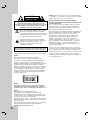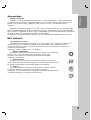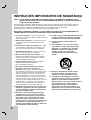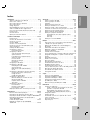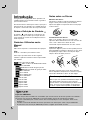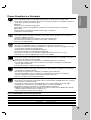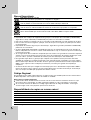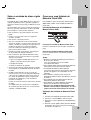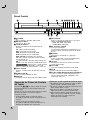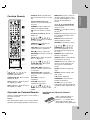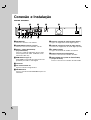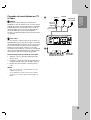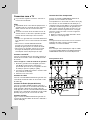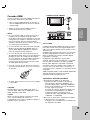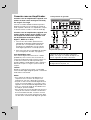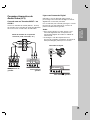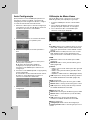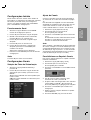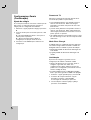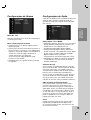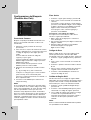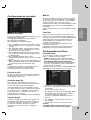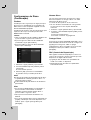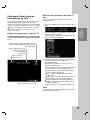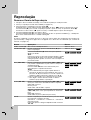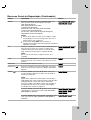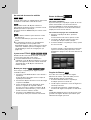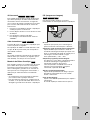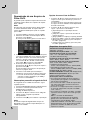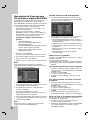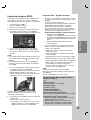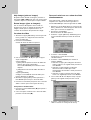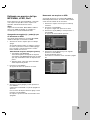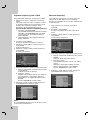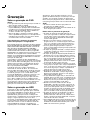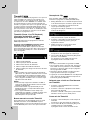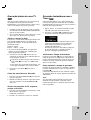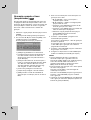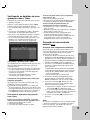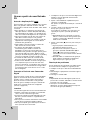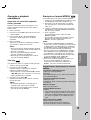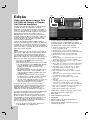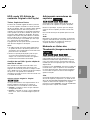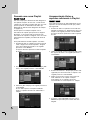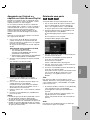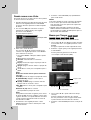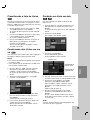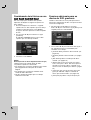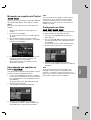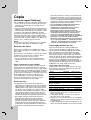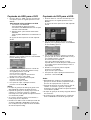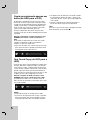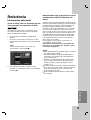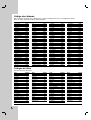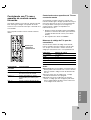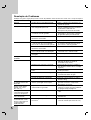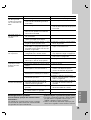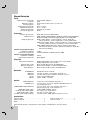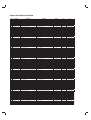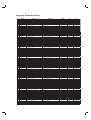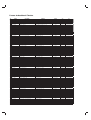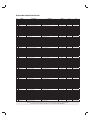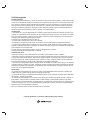LG RH298H El manual del propietario
- Categoría
- Reproductores de DVD
- Tipo
- El manual del propietario
Este manual también es adecuado para

GRAVADOR DE
HDD/DVD
MANUAL DO USUÁRIO
MODELO: RH298H
Antes de conectar, operar ou ajustar este aparelho leia com
atenção todas as orientações deste manual do usuário.
RH298H-ML_AABBLL_POR

2
Este símbolo de um relâmpago com ponta de seta
dentro de um triângulo eqüilátero tem o objetivo
de alertar o usuário da presença de voltagem
perigosa não isolada dentro do aparelho que pode
ser de magnitude suficiente para se tornar em um
risco de choque elétrico para as pessoas.
O sinal de exclamação dentro de um triângulo
eqüilátero tem o objetivo de alertar o usuário da
presença de importantes instruções sobre
operação e manutenção na literatura que
acompanha o aparelho.
ADVERTÊNCIA: Não instalar este equipamento em espaço
reduzido tal como uma estante para livros ou móvel similar.
AVISO:
Não obstrua nenhuma abertura de ventilação.
Instale de acordo com as instruções do fabricante.
As ranhuras e aberturas do gabinete são fornecidas para
ventilação e para assegurar uma operação confiável do
aparelho, além de protegê-lo contra o aquecimento excessivo.
As aberturas nunca devem ser obstruídas colocando o
aparelho encima de uma cama, sofá, tapete ou em outras
superfícies similares. Este aparelho não deve ser colocado
em uma instalação embutida tal como, um estante para
livros ou prateleira, a menos que seja fornecida adequada
ventilação ou as instruções do fabricante permitam uma
instalação desse tipo.
AVISO:
RADIAÇÃO À LASER CLASSE 3B VISÍVEL E INVISÍVEL.
QUANDO O APARELHO FOR ABERTO E AS UNIÕES
DESMONTADAS, EVITE A EXPOSIÇÃO AO RAIO DE LUZ.
AVISO:
Este aparelho utiliza um Sistema à Laser.
Para garantir o uso apropriado deste aparelho, leia
cuidadosamente este manual do usuário e guarde-o para
consultas futuras. Caso a unidade precisar de manutenção,
contate um centro de serviço autorizado.
Executar controles, ajustes ou procedimentos diferentes dos
especificados neste manual, pode resultar em exposição à
radiação perigosa.
Para evitar a exposição direta ao raio laser, não tente abrir o
aparelho. Radiação de laser visível quando aberto.
NÃO OLHE PARA O RAIO DE LUZ.
AVISO: O aparelho não deve ser exposto à água (goteiras
ou respingos) e não devem ser colocados objetos contendo
líquidos, tais como vasos, sobre o aparelho.
AVISO relacionado ao Cabo da Energia Elétrica
A maioria dos aparelhos recomenda sua instalação em
circuitos dedicados;
Isto é, um único circuito de saída que alimente somente
aquele aparelho e não contenha tomadas adicionais ou
circuitos secundários. Confira a página de especificação
deste manual do usuário para ter certeza.
Não sobrecarregue as tomadas da parede. As tomadas de
paredes quando sobrecarregadas, frouxas ou danificadas;
bem como as extensões, ou fios de energia elétrica
desgastados ou o encapamento dos fios danificado ou
rachado, representam perigo. Qualquer uma dessas
condições pode causar choque elétrico ou incêndio.
Examine periodicamente o fio do seu aparelho, e se ele
parecer danificado ou deteriorado desligue-o, suspenda a
utilização do aparelho, e solicite a um representante
autorizado a substituição do fio usando somente o fio de
reposição especificado.
Proteja o cabo de energia do mal uso físico ou mecânico,
assim como de ser retorcido, dobrado, apertado, mordido na
porta ou pisado. Preste especial atenção aos plugues, às
tomadas nas paredes e ao ponto onde o fio sai do aparelho.
Para desconectar da energia, retire o cabo elétrico da
tomada. Ao instalar o aparelho, verifique que o plugue fique
em local de fácil acesso.
AVISO
RISCO DE CHOQUE
ELÉTRICO NÃO ABRA
ADVERTÊNCIA: PARA EVITAR PERIGO DE INCÊNDIO
OU DE CHOQUE ELÉTRICO, NÃO PERMITA QUE ESTE
APARELHO FIQUE EXPOSTO À CHUVA OU UMIDADE.
AVISO: PARA REDUZIR O RISCO DE UM CHOQUE
ELÉTRICO NÃO RETIRE A TAMPA (OU A PARTE
TRASEIRA) EM SEU INTERIOR NÃO EXISTEM PARTES
QUE POSSAM SER REPARADAS PELO USUÁRIO.
CONTRATE PESSOAL QUALIFICADO.

3
Introdução
Apresentação
Prezado Consumidor,
Parabéns, você acaba de adquirir um produto da LG, um dos maiores grupos empresariais do mundo,
presente em mais de 150 países e fábricas instaladas nos 4 continentes, atuando em diversos setores do
mercado como química, energia, maquinaria, metais, fi nanças, serviços, trade, indústria elétrica e
eletrônica.
No Brasil, a LG Electronics instalou-se em 1997, com dois complexos industriais: um em Manaus (AM),
onde está produzindo diversos modelos de eletroeletrônicos (TVs, videocassetes, aparelhos de DVD, Áudio,
Home Theaters e condicionadores de Ar) e outro em Taubaté(SP), no qual é fabricado uma linha completa de
monitores de vídeo para computadores e telefones celulares digitais.
A LG Electronics comercializa ainda refrigeradores, drives de CD, CD-ROM, DVD-ROM e monitores LCD.
Meio Ambiente
Você também deve cuidar!
A LG Electronics da Amazônia, preocupada com o meio ambiente, tem o compromisso em promover o
aprimoramento contínuo ambiental, procurando desenvolver produtos com o máximo de materiais
recicláveis e também conta com a consciência ambiental de todos os seus clientes para destinar esses
materiais de forma adequada.
Siga as dicas abaixo e colabore com o meio ambiente:
1. Manuais e embalagens:
Os materiais utilizados nas embalagens (Manuais em geral, caixas de papelão,
plásticos, sacos e calços de EPS (isopor)) dos produtos LG são 100%
recicláveis. Procure fazer esse descarte preferencialmente destinados a
recicladores especializados.
2. Pilhas e Baterias:
As pilhas e baterias fornecidas com o produto LG atendem à resolução do
Conama (Conselho Nacional do Meio Ambiente) nº 257 de 07/1999 e 263 de 11/99,
por isso as mesmas podem ser descartadas direto no lixo doméstico.
3. Produto:
Para obter o máximo de aproveitamento de materiais recicláveis e destinar
corretamente materiais perigosos de nossos produtos (cinescópio,
compressor), no fi m de sua vida útil, encaminhe às companhias especializadas em
reciclagens. Não queime e nem jogue em lixo doméstico.

4
1. Leia estas instruções. - Todas estas instruções
de operação e segurança devem ser lidas antes de
operar o aparelho.
2. Guarde estas instruções. - As instruções de uso
e segurança devem ser guardadas para futura
referência.
3. Preste atenção a todas as advertências. - Todas
as advertências encontradas no aparelho e nas
instruções de operação devem ser respeitadas.
4. Siga todas as instruções. - Todas as instruções
de uso e operação devem ser seguidas.
5. Não use este aparelho perto da água. - Por
exemplo: perto de uma banheira, um tanque de
lavar, a pia da cozinha, na lavanderia e outras
áreas localizadas perto de água.
6. Limpe somente com pano seco. - Desligue o
aparelho da tomada antes de limpar.
Não use líquidos de limpeza.
7.
Não obstrua nenhuma abertura de ventilação.
Instale de acordo com as instruções do
fabricante. - As ranhuras e aberturas do gabinete
são fornecidas para ventilação e para assegurar uma
operação confiável do aparelho, além de protegê-lo
contra o aquecimento excessivo. As aberturas não
devem ser obstruídas e o aparelho nunca deve ser
colocado em cima de uma cama, um sofá, tapete ou
superfícies similares. Este aparelho não deve ser
colocado em uma instalação embutida, tal como uma
estante de livros ou prateleira, a menos que seja
fornecida ventilação adequada ou as instruções do
fabricante permitam uma instalação desse tipo.
8. Não instale perto de fontes de calor, tais como
radiadores, reguladores de calor, aquecedores
ou outros aparelhos (inclusive amplificadores)
que possam produzir calor.
9. Não anule o efeito de segurança do plugue
polarizado ou com cabo à terra. Um plugue
polarizado possui dois pinos, sendo um mais
grosso que o outro. Um plugue com cabo à
terra possui um terceiro pino à terra. O pino
mais grosso ou o terceiro pino é fornecido para
sua segurança. Se o plugue fornecido não
encaixa na sua tomada, consulte um eletricista
para substituir a tomada obsoleta.
10. Proteja o cabo de eletricidade para que não seja
pisado ou apertado especialmente no plugue,
no gabinete, e no local onde sai do aparelho.
11. Só use acessórios especificados pelo
fabricante.
12. Use unicamente com o carrinho, suporte,
tripé, estante ou mesa especificados pelo
fabricante, ou vendidos com o aparelho.
Quando um carrinho for utilizado, tome
cuidado ao deslocar a combinação
carrinho/aparelho para evitar danos por
quedas.
13. Desligue o aparelho da tomada durante
tormentas elétricas ou quando não for
utilizado por longos períodos de tempo.
14. Contrate pessoal qualificado para efetuar
quaisquer reparos. Um reparo é necessário
sempre que o aparelho for danificado de
alguma maneira, como por exemplo, quando o
fio da eletricidade ou o plugue estiver
danificado, um líquido for derramado ou
algum objeto cair dentro do aparelho, ou o
aparelho for exposto à chuva ou à umidade,
não funcionar normalmente, ou cair no chão.
INSTRUÇÕES IMPORTANTES DE SEGURANÇA
AVISO: LEIA E OBSERVE ATENTAMENTE AS INSTRUÇÕES E ADVERTÊNCIAS CONTIDAS NESTE
MANUAL DO USUÁRIO E AS QUE SE ENCONTRAM NO APARELHO. GUARDE ESTE FOLHETO
PARA CONSULTAS FUTURAS.
Este aparelho foi projetado e fabricado para ser seguro. Seu uso impróprio pode causar choque elétrico ou
risco de incêndio. As características de segurança incorporadas neste aparelho servirão de proteção se o
usuário observar os seguintes procedimentos para a sua instalação, uso e manutenção.
Este aparelho não contém peças que possam ser reparadas pelo usuário.
NÃO RETIRE A TAMPA DO GABINETE, OU VOCÊ PODE FICAR EXPOSTO A VOLTAGEM PERIGOSA.
CHAME SOMENTE UM TÉCNICO ESPECIALIZADO PARA FAZER REPAROS.

5
Introdução
Índice
Introdução . . . . . . . . . . . . . . . . . . . . . . . . . . . . . . . . . .6-11
Símbolos Utilizados neste Manual . . . . . . . . . . . . . . . .6
Notas sobre os Discos . . . . . . . . . . . . . . . . . . . . . . . . .6
Discos Executáveis e Graváveis . . . . . . . . . . . . . . . . . .7
Discos Executáveis . . . . . . . . . . . . . . . . . . . . . . . . . . .8
Código Regional . . . . . . . . . . . . . . . . . . . . . . . . . . . . .8
Disponibilidade de copiar ou recurso móvel . . . . . . . . .8
Sobre a unidade do disco rígido interno . . . . . . . . . . . .9
Como usar uma Unidade de Memória Flash USB . . . . . . .9
Painel Frontal . . . . . . . . . . . . . . . . . . . . . . . . . . . . . . .10
Controle Remoto . . . . . . . . . . . . . . . . . . . . . . . . . . . .11
Operação do Controle Remoto . . . . . . . . . . . . . . . . . .11
Conexão e Instalação . . . . . . . . . . . . . . . . . . . . . . . .12-25
Painel traseiro . . . . . . . . . . . . . . . . . . . . . . . . . . . . . .12
Conexão de uma Antena ou TV a Cabo . . . . . . . . . . .13
Conexões com a TV . . . . . . . . . . . . . . . . . . . . . . . . . .14
Conexão HDMI . . . . . . . . . . . . . . . . . . . . . . . . . . . . . .15
Conexão com um Amplificador . . . . . . . . . . . . . . . . . .16
Conexões Acessórios de Áudio/Vídeo (A/V) . . . . . . . .17
Auto Configuração . . . . . . . . . . . . . . . . . . . . . . . . . . .18
Utilização do Menu Home . . . . . . . . . . . . . . . . . . . . . .18
Configurações Iniciais . . . . . . . . . . . . . . . . . . . . . . . . .19
Funcionamento Geral. . . . . . . . . . . . . . . . . . . . . .19
Configurações Gerais . . . . . . . . . . . . . . . . . . . . . .19-20
Seleção da Faixa de Sintonização . . . . . . . . . . . .19
Ajuste de Canais . . . . . . . . . . . . . . . . . . . . . . . . .19
Para Adicionar ou Suprimir Canais . . . . . . . . . . . .19
Ajuste de relógio . . . . . . . . . . . . . . . . . . . . . . . . .20
Formato da TV . . . . . . . . . . . . . . . . . . . . . . . . . . .20
Modo Econ. Energia . . . . . . . . . . . . . . . . . . . . . . .20
Inicialização . . . . . . . . . . . . . . . . . . . . . . . . . . . . .20
Configurações de Idioma . . . . . . . . . . . . . . . . . . . . . .21
Configurações de Áudio . . . . . . . . . . . . . . . . . . . . . . .21
Dolby Digital / DTS / MPEG . . . . . . . . . . . . . . . . .21
Amostra de Freq. . . . . . . . . . . . . . . . . . . . . . . . . .21
DRC (Controle da Faixa Dinâmica) . . . . . . . . . . . .21
Vocal . . . . . . . . . . . . . . . . . . . . . . . . . . . . . . . . . .21
Configurações de Bloqueio (Controle dos Pais) . . . . .22
Controle de Censura / Fixar Senha /
Código de Área . . . . . . . . . . . . . . . . . . . . . . . . . .22
Códido de Região DivX . . . . . . . . . . . . . . . . . . . .22
Configurações de gravação . . . . . . . . . . . . . . . . . . . .23
Modo de Gravação / Formato de Tela . . . . . . . . . .23
Gravação Áudio DV . . . . . . . . . . . . . . . . . . . . . . .23
Capítulo Autom. / MPEG4 . . . . . . . . . . . . . . . . . . .23
Time Shift . . . . . . . . . . . . . . . . . . . . . . . . . . . . . . .23
Configurações do Disco . . . . . . . . . . . . . . . . . . . . .23-24
Formatar Disco . . . . . . . . . . . . . . . . . . . . . . . . . . .23
Finalizar / Nomear Disco . . . . . . . . . . . . . . . . . . .24
Proteger Disco / PBC . . . . . . . . . . . . . . . . . . . . . .24
Explicação Geral sobre as Informações na Tela . . . . .25
Reprodução . . . . . . . . . . . . . . . . . . . . . . . . . . . . . . . .26-36
Recursos Gerais da Reprodução . . . . . . . . . . . . . .26-29
Reprodução de um Arquivo de Filme DivX. . . . . . . . . .30
Reprodução de CDs de Áudio ou arquivos MP3/WMA 31
Reprodução do Programa com CD de Áudio e
arquivo MP3/WMA . . . . . . . . . . . . . . . . . . . . . . . . . . .32
Lendo um arquivo JPEG . . . . . . . . . . . . . . . . . . . .33-34
Editando um arquivo do tipo MP3/WMA,
JPEG, DivX . . . . . . . . . . . . . . . . . . . . . . . . . . . . .35-36
Gravação . . . . . . . . . . . . . . . . . . . . . . . . . . . . . . . . . .37-43
Sobre a gravação de DVD . . . . . . . . . . . . . . . . . . . . .37
Sobre a gravação no HDD . . . . . . . . . . . . . . . . . . . . .37
Timeshift . . . . . . . . . . . . . . . . . . . . . . . . . . . . . . . . . .38
Gravação básica de uma TV . . . . . . . . . . . . . . . . . . .39
Gravação Instantânea com o Timer . . . . . . . . . . . . . .39
Gravação usando o timer (temporizador) . . . . . . . . . .40
Verificando os detalhes de uma gravação com o Timer . .41
Gravação de uma entrada externa . . . . . . . . . . . . . . .41
Gravar a partir de uma Entrada DV . . . . . . . . . . . . . .42
Gravação e playback simultâneos . . . . . . . . . . . . . . .43
Reproduza um outro título enquanto estiver
gravando . . . . . . . . . . . . . . . . . . . . . . . . . . . . . . .43
Time Slip . . . . . . . . . . . . . . . . . . . . . . . . . . . . . . .43
Gravação no formato MPEG4 . . . . . . . . . . . . . . . . . . .43
Edição . . . . . . . . . . . . . . . . . . . . . . . . . . . . . . . . . . . .44-51
Visão geral sobre o menu Title List (lista de títulos)
e Chapter List (lista de capítulos) . . . . . . . . . . . . . . . .44
HDD, modo VR: Edição do conteúdo Original e
da Playlist . . . . . . . . . . . . . . . . . . . . . . . . . . . . . . . . .45
Adicionando marcadores de capítulos . . . . . . . . . . . .45
Mudando os títulos dos Thumbnails
(imagens reduzidas) . . . . . . . . . . . . . . . . . . . . . . . . . .45
Fazendo uma nova Playlist . . . . . . . . . . . . . . . . . . . . .46
Acrescentando títulos e capítulos adicionais à Playlist 46
Apagando um Original e o capítulo ou título de uma
Playlist . . . . . . . . . . . . . . . . . . . . . . . . . . . . . . . . . . . .47
Deletando uma parte . . . . . . . . . . . . . . . . . . . . . . . . .47
Dando nome a um título . . . . . . . . . . . . . . . . . . . . . . .48
Busca por Tempo . . . . . . . . . . . . . . . . . . . . . . . . . . .48
Classificando a lista de títulos . . . . . . . . . . . . . . . . . . .49
Combinando dois títulos em um só. . . . . . . . . . . . . . .49
Dividindo um título em dois. . . . . . . . . . . . . . . . . . . . .49
Combinando dois títulos em um . . . . . . . . . . . . . . . . .50
Funções adicionais para os discos de DVD graváveis .50
Movendo um capítulo da Playlist . . . . . . . . . . . . . . . .51
Escondendo um capítulo ou título . . . . . . . . . . . . . . . .51
Protegendo um título . . . . . . . . . . . . . . . . . . . . . . . . .51
Cópia . . . . . . . . . . . . . . . . . . . . . . . . . . . . . . . . . . . .52-54
Antes de copiar (Dubbing) . . . . . . . . . . . . . . . . . . . . .52
Copiando do HDD para o DVD . . . . . . . . . . . . . . . . . .53
Copiando do DVD para o HDD . . . . . . . . . . . . . . . . . .53
Copiar pressionando apenas um botão
(do HDD para o DVD) . . . . . . . . . . . . . . . . . . . . . . . .54
One Touch Copy (do DVD para o HDD) . . . . . . . . . . .54
Referência . . . . . . . . . . . . . . . . . . . . . . . . . . . . . . . . .55-60
Informações adicionais . . . . . . . . . . . . . . . . . . . . . . . .55
Vendo o menu Title List mostrado em um outro
gravador ou reprodutor de DVD . . . . . . . . . . . . . .55
Reproduzindo suas gravações em outros
reprodutores de DVD (finalizando um disco) . . . .55
Código dos idiomas . . . . . . . . . . . . . . . . . . . . . . . . . .56
Códigos de Área . . . . . . . . . . . . . . . . . . . . . . . . . . . .56
Controlando sua TV com o aparelho de controle
remoto fornecido . . . . . . . . . . . . . . . . . . . . . . . . . . . .57
Resolução de Problemas . . . . . . . . . . . . . . . . . . . .58-59
Especificações . . . . . . . . . . . . . . . . . . . . . . . . . . . . . .60

6
Introdução
Para garantir o uso apropriado deste aparelho, leia
cuidadosamente este manual do usuário e guarde-o
para consultas futuras.
Este manual fornece informações sobre a operação e
manutenção do seu gravador. Se a unidade precisar
de reparos, contate um centro de serviço autorizado.
Sobre a Exibição do Símbolo
O símbolo “ ” pode aparecer na tela da sua TV
durante a operação e indica que a função descrita
neste manual do usuário não está disponível nessa
mídia específica.
Símbolos Utilizados neste
Manual
Nota:
Indica notas especiais e características de operação.
Dica:
Dá dicas e conselhos para facilitar a tarefa.
Uma seção cujo título tenha um dos seguintes
símbolos é aplicável somente ao disco representado
pelo símbolo.
Títulos gravados no HDD
Todos os discos de DVD listados abaixo.
Disco DVD-RAM
DVD-RW com modo de gravação VR
DVD-RW com modo de gravação Video
Disco DVD+RW
Disco DVD-R
Disco DVD+R (DL)
Disco DVD-Video
CDs de Vídeo
CDs de Áudio
Arquivos DivX
Arquivos MP3
Arquivos WMA
Arquivos JPEG
Notas sobre os Discos
Manuseio dos Discos
Não ponha os dedos no lado da reprodução do disco.
Segure o disco pelas bordas, para não deixar
impressões digitais na superfície. Nunca colar papel
ou fita no disco.
Armazenamento dos Discos
Após o uso, guarde o disco na sua caixa. Não
exponha o disco diretamente à luz solar ou fontes de
calor, e não o deixe nunca dentro do carro
estacionado exposto diretamente aos raios solares.
Limpeza dos Discos
Impressões digitais e poeira no disco podem provocar
baixa qualidade na imagem e distorção no som. Antes
da reprodução, limpe o disco com um pano limpo.
Limpar o disco de dentro para fora.
Não utilize solventes fortes como álcool, benzina,
thinner, limpadores disponíveis no comércio ou spray
anti-estática destinado a discos de vinil antigos.
JPEG
WMA
MP3
DivX
ACD
VCD
DVD
+R
-R
+RW
-RW
Video
-RW
VR
RAM
DVD ALL
HDD
Condensação da Umidade
Nunca opere este aparelho imediatamente depois de
tê-lo deslocado de um lugar frio para um lugar
quente. Deixe-o sem funcionamento por duas ou três
horas. Se você usar este aparelho em tal situação,
os discos e partes internas podem ser danificados.
O que é a SIMPLINK?
Algumas funções desta unidade são comandadas pelo controle remoto do televisor quando esta unidade e
um televisor LG com função SIMPLINK se encontram ligados através de uma ligação por HDMI.
• Funções comandadas pelo controle remoto da TV LG; Reprodução, Pausa, Pesquisar, Saltar, Parar,
Desligar, etc.
• Consulte o manual do utilizador do televisor para obter mais informações sobre a função SIMPLINK.
• Os televisores LG com função SIMPLINK possuem o logótipo apresentado em cima.

7
Introdução
São recomendados discos DVD graváveis
DVD-R DVD+R DVD-RW DVD+RW DVD+R(DL) DVD-RAM
Mitsubishi (8x, 16x) Mitsubishi (8x, 16x) Mitsubishi (4x) Mitsubishi (4x) Mitsubishi (2,4x) Fujifilm (2x)
That’s (8x, 16x) Ricoh (8x, 16x) Verbatim (4x) SONY (2.4x) Maxell (2,4x) Mitsubishi (3x)
SONY (16x) SONY (16x) JVC (4x) Verbatim (2.4x) - -
- - Victor (4x) Ricoh (2.4x, 4x) - -
- - Maxell (4x) - - -
Discos Executáveis e Graváveis
DVD-RW (Disco de Vídeo Digital – Regravável):
Discos DVD-RW podem ser formatados para gravação no modo VR ou no modo Vídeo.
Estes discos podem ser gravados várias vezes. As gravações podem ser apagadas, assim você
pode gravar novamente no mesmo disco.
[Modo VR]
Amplos recursos de edição de gravação
Executáveis somente em reprodutores compatíveis com modo VR (após a finalização)
[Modo vídeo]
Executáveis em reprodutores de DVD comuns (após a finalização)
Limitados recursos de edição
DVD-R (Disco de Vídeo Digital – Para gravação)
Estes discos podem ser gravados somente uma vez. Após finalizar um DVD-R, ele não poderá ser
gravado ou editado novamente.
Os discos DVD-R podem ser formatados somente para modo Vídeo.
Executáveis em reprodutores de DVD comuns (após a finalização)
Recursos de edição limitada
DVD-RAM (DVD – Memória de Acesso Aleatório)
Os discos de DVD-RAM podem ser formatados para gravações em modo VR.
Estes Discos podem ser gravados repetidamente. As gravações podem ser apagadas, que seja
possível gravar novamente no mesmo Disco.
Reproduzível em leitores de DVD-RAM compatíveis.
As gravações podem ser extensivamente modificadas.
Só podem ser usados nesta unidade discos DVD-RAM normais Versão 2.0, 2.1 e 2.2.
Não poderá usar discos DVD-RAM tipo cartucho nesta unidade.
DVD-RW (Disco de Vídeo Digital + Regravável):
Estes discos podem ser gravados várias vezes. As gravações podem ser apagadas, assim você
pode gravar novamente no mesmo Disco.
Executáveis em reprodutores compatíveis com DVD+RW (finalização automática)
Os conteúdos editados podem ser executados em reprodutores compatíveis com DVD+RW
somente após a finalização
Nas gravações pode-se editar os títulos/capítulos
DVD-R (Disco de Vídeo Digital + Gravável):
Esses discos podem ser gravados somente uma vez. Após finalizar um DVD+R, ele não poderá
ser gravado ou editado novamente.
Executáveis em reprodutores compatíveis com DVD+R (após finalização)
Os conteúdos editados não são compatíveis em reprodutores compatíveis com DVD+R.
(Oculto, combinação de capítulos, marca adicionada do capítulo, etc.
Recursos de edição de título/capítulo limitados.
DVD+R DL (Digital Video Disc + Recordable; Camada Dupla)
Estes Discos apenas podem ser gravados uma vez. Após finalizar um DVD+R DL, não é possível
voltar a gravar ou editar no mesmo.
O espaço de armazenamento é quase duplicado com o suporte DVD+R de camada dupla,
permitindo aos usuários gravar até 8.5GB de vídeo num único disco DVD+R.
Reproduzível em leitores compatíveis com DVD+R DL(após finalização)
Qualquer conteúdo editável não é compatível em leitores compatíveis com DVD+R DL. (Ocultar,
combinar capítulo, adicionar marca a capítulo, etc.)
Opções limitadas de edição de título/capítulo.

8
Discos Executáveis
DVD (disco de 8 cm / 12 cm)
Discos tais como filmes que podem ser comprados ou alugados
CD de vídeo (VCD) (discos de 8 cm / 12 cm)
CDs de VÍDEOS ou CD-Rs/CD-RWs em formato VIDEO CD/Super VIDEO CD
CD de Áudio (disco de 8 cm / 12 cm)
CDs de música ou CD-Rs/CD-RWs em formato de CD de música que podem ser comprados
CD-R/CD-RW (disco de 8 cm / 12 cm)
Discos CD-R/CD-RW que contém títulos de áudio, DivX, MP3, WMA ou arquivos JPEG.
Notas:
Dependendo das condições do equipamento de gravação ou do próprio disco CD-R/RW (ou DVD±R/RW),
alguns discos do tipo CD-R/RW (ou DVD±R/RW) não podem ser executados na unidade.
Não colocar carimbos ou etiquetas em um ou outro lado (o lado etiquetado ou o lado gravado) de um disco.
Não use CDs com formas irregulares (exemplo, forma de coração ou octogonal). Isto pode provocar falhas
no funcionamento.
Dependendo do software da gravação e da finalização, alguns discos gravados (CD-R/RW ou DVD±R/RW)
podem não ser executáveis.
Os discos DVD-R/RW, DVD+R/RW e CD-R/RW gravados em um computador pessoal ou um gravador de
DVD ou CD podem não executar se o disco estiver danificado ou sujo, ou se houver sujeira ou condensação
nas lentes do gravador.
Se você gravar um disco usando um computador pessoal, mesmo se for gravado em um formato compatível,
existem casos nos quais poderá não executar por causa das configurações do software de aplicação usado
para criar o disco. (Contate o distribuidor do software para obter informações mais detalhadas).
Este gravador requer discos e gravações que cumpram certos padrões técnicos para obter uma ótima
qualidade de reprodução. Os DVDs pré-gravados estão automaticamente configurados com estes padrões.
Existem muitos tipos diferentes de formatos de discos graváveis (incluindo CD-R contendo arquivos MP3 ou
WMA) e estes requerem certas condições pré-existentes (ver acima) para garantir uma reprodução
compatível.
Os clientes devem saber que é exigida uma autorização para fazer o download de arquivos MP3 / WMA e
músicas da Internet. Nossa empresa não tem nenhum direito para conceder tal autorização. A autorização
deve ser sempre concedida pelo proprietário dos direitos autorais.
Código Regional
Esta unidade tem um código regional impresso na parte traseira. Esta unidade pode executar somente discos
de DVD etiquetados como na parte traseira da unidade ou “TODOS”
Notas sobre os Códigos Regionais
A maioria dos discos de DVD contém um círculo com um ou mais números claramente visíveis na capa.
Este número deve corresponder ao código regional da unidade ou o disco não poderá ser executado.
Se você tentar executar um DVD com o código regional diferente do código da unidade, a mensagem
“Incorrect region code. Can’t play back” aparecerá na tela da TV.
Disponibilidade de copiar ou recurso móvel
De Para MP3/WMA JPEG DivX CD de áudio CD de Vídeo Título
*1
HDD DISCO Não Não Não Não Não Sim
HDD Memória USB Não Não Não Não Não Não
DISCO HDD Sim Sim Sim Não Não Sim
DISCO Memória USB Não Não Não Não Não Não
Memória USB HDD Sim Sim Sim Não Não Não
Memória USB DISCO Não Não Não Não Não Não
*1 O título é gravado nesta unidade.

9
Introdução
Sobre a unidade do disco rígido
interno
A unidade do disco rígido (HDD) interno é uma peça
frágil do equipamento. Use o gravador seguindo as
orientações abaixo para proteger o HDD de possíveis
danos.
Recomendamos que você faça cópias de segurança
das suas gravações importantes em discos de DVD
para protegê-las e evitar perdas acidentais.
Não movimente o gravador enquanto ele estiver
ligado.
Instale e use o gravador sobre uma superfície
estável e nivelada.
Não obstrua a ventoinha traseira.
Não use o gravador em locais excessivamente
quentes ou úmidos, ou em locais que possam estar
sujeitos a mudanças repentinas na temperatura. As
mudanças repentinas na temperatura podem
provocar condensação dentro do gravador. Isto
pode causar falhas no HDD.
Quando o gravador estiver ligado, não desligue o
fio da tomada nem desligue o disjuntor.
Não movimente o gravador imediatamente após
desligá-lo. Se for necessário deslocar o gravador,
siga os passos abaixo:
1. Após a mensagem POWER OFF aparecer no
display, espere pelo menos dois minutos.
2. Desligue da tomada.
3. Mude a localização do gravador.
Se houver uma falta de energia quando o gravador
estiver ligado, há possibilidade de perda de dados
no HDD.
O HDD é muito delicado. Se ele for usado de
maneira incorreta ou em um ambiente inadequado,
é possível que o HDD falhe após poucos anos de
uso. Sinais de problemas incluem congelamento
inesperado da reprodução e ruído perceptível
(mosaico) na imagem.
Porém, às vezes não haverá nenhum aviso de falha
no HDD.
Se o HDD falhar, não será possível a reprodução
do conteúdo gravado. Neste caso será necessário
substituir a unidade de HDD.
Como usar uma Unidade de
Memória Flash USB
Esta unidade é capaz de reproduzir ficheiros MP3/
WMA/JPEG contidos numa Unidade de Memória
Flash USB.
Introdução/Remoção da Unidade de
Memória Flash USB
Introdução da Unidade de Memória Flash USB
Introduza a unidade até que esta fique encaixada no
lugar.
Remoção da Unidade de Memória Flash USB
Remova cuidadosamente a Unidade de Memória
Flash USB.
Notas:
Mantenha a Unidade de Memória Flash USB fora
do alcance das crianças.
Caso seja engolida, procure de imediato
aconselhamento médico.
Esta unidade admite apenas Unidades de Memória
Flash USB com formatos FAT16 ou FAT32.
As Unidades de Memória Flash USB que
necessitam de instalações de programas adicionais
quando são ligadas a um computador não são
admitidas.
Esta unidade é compatível com os tipos de
Unidades de Memória Flash que admitem o formato
de USB 1.1.
Esta unidade pode não admitir alguns tipos de
Unidades de Memória Flash USB.
Esta unidade não admite Múltiplas Entradas de
Dispositivos de Memória nem HUB USB.
Não remova a Unidade de Memória Flash USB
durante o funcionamento (reprodução, etc.). Isto
poderá causar mal funcionamento da unidade.
Utilização da Unidade de Memória Flash
USB
1. Introduza uma Unidade de Memória Flash USB.
2. Pressione a tecla HOME do controle remoto.
3. Selecione as opções [MÚSICA], [FOTOGRAFIA] o
[MOVIE].
4. Selecione a opção [USB] e depois pressione ENTER.
Os detalhes das funções das opções podem ser
consultados na página 18.

10
a
11
POWER
Liga ou desliga o gravador, ON ou OFF.
b Bandeja do Disco
Coloque um disco aqui.
c Janela de exibição
Mostra o estado atual de funcionamento do
gravador.
T/S: Indica o modo timeshifting.
REC: O gravador está gravando.
HDD: O gravador está no modo HDD.
DVD: O gravador está no modo DVD.
HDD bBDVD: O gravador está copiando.
TV: Indica quando o gravador está no modo de
sintonizador de TV.
: Indica quando o gravador está gravando com
o timer ou há uma gravação programada por timer.
: Indica a hora, o tempo total de
reprodução, o tempo decorrido, o número de
títulos, o número de capítulos/faixas, o canal, etc.
d Sensor Remoto
Aponte o controle remoto do gravador para este
ponto.
e OPEN/CLOSE (Z)
Abre ou fecha a bandeja do disco.
f HDD/DVD
Configura o modo do gravador para HDD ou DVD.
g RESOLUTION
Define a resolução de saída para os conectores
HDMI e COMPONENT OUTPUT.
- HDMI: 480i, 480p, 720p, 1080i
- COMPONENT: 480i, 480p
h N / X (PLAY / PAUSE)
Começa a reprodução.
Faz uma pausa temporária na reprodução ou na
gravação. Aperte novamente para sair do modo
Pause.
i x (STOP)
Interrompe a reprodução ou a gravação.
j z (REC)
Começa a gravação. Pressione repetidamente
para configurar o tempo de gravação.
k CH (V/v)
Navega para cima ou para abaixo através dos
canais memorizados.
l Porta USB
Ligue uma Unidade de Memória Flash USB.
m DV IN
Liga a saída DV de uma Camcorder digital.
n AV IN 2 (VÍDEO IN/AUDIO IN (Esquerda/Direita)
Conecte a saída de áudio/vídeo de uma fonte
externa (Sistema de áudio, TV/Monitor, VCR,
Câmera de vídeo etc.).
Painel Frontal
Operação do Painel de Contato
de Toque
Os botões de e a k são botões do tipo de contato
de toque que devem ser pressionados apenas por
um leve toque.
Quando você for operar um desses botões no painel
de contato de toque, você deverá seguir as
instruções a seguir:
1. Toque qualquer botão no painel de contato.
Os LEDs no painel de contato de toque irão ficar
acessos.
2. Toque o botão que você deseja operar.
Os LEDs no painel de contato de toque irão se
desligar 10 segundos após a operação.
Precauções ao usar o painel de contato de toque
Os LEDs no painel de contato de toque se ligam
apenas quando a unidade estiver ligada.
Ao operar o painel de contato de toque tenha suas
mãos sempre limpas e secas.
Não aperte os botões no painel de contato de
toque com muita força. Basta um leve toque.
Nunca toque os botões do painel de contato de
toque com material condutível como por exemplo,
objetos de metal. Isso pode causar mal
funcionamento da unidade.
abcdefghijk
lm n

11
Introdução
Operação do Controle Remoto
Aponte o Controle Remoto para o sensor remoto e
pressione os botões.
Avisos
Não misture pilhas velhas e novas. Nunca misture
diferentes tipos de pilhas (padrões, alcalinas etc.).
Instalação das Pilhas do Controle
Remoto
Retire a tampa das pilhas na
parte traseira do Controle
Remoto e coloque duas
pilhas R03 (tamanho AAA)
observando a correta polaridade.
a
POWER: Liga ou desliga o
gravador, ON ou OFF.
OPEN/CLOSE (Z): Abre e fecha a
bandeja do disco.
DVD: Seleciona o modo de função
da unidade para DVD.
HDD: Seleciona o modo de função
da unidade para HDD.
AV/INPUT: Muda a entrada para
gravar (Sintonizador, AV1-2 ou DV
IN).
Teclas numéricas de 0 a 9 :
Seleciona opções numeradas em
um menu.
DUBBING: Copia o DVD para o
HDD (ou do HDD para DVD).
PIP: Ativa ou desativa a função
PIP.
Teclas de Controle da TV: Ver
página. 57.
b
AUDIO ( ): Seleciona um idioma
ou canal de áudio.
SUBTITLE ( ): Seleciona um
idioma para a legenda.
CHP. ADD: Insere uma marca de
capítulo durante a reprodução.
REC (z): Começa a gravação.
REC MODE: Seleciona o modo de
gravação.
TITLE: Exibe o menu de Título do
disco, se disponível.
c
SCAN (m / M): Busca para
trás ou para frente.
SKIP (. / >): Pula para o
próximo capítulo ou faixa ou para
os anteriores.
PAUSE/STEP (X) : Suspende
temporariamente a reprodução ou
gravação.
PLAY (N): Começa a
reprodução.
STOP (x): Interrompe a
reprodução ou gravação.
d
HOME: Acessa ou apaga o menu
HOME.
MENU/LIST: Acessa o menu em
um disco de DVD. Alterna entre
Lista de Títulos Original e o menu
da Lista de Reprodução de
Títulos.
b / B / v / V (esquerda/direita/
acima/ abaixo): Seleciona uma
opção no menu.
ENTER ( ): Reconhece seleção
de menu.
PR/CH (+/-): Navega para cima ou
para abaixo através dos canais
memorizados.
DISPLAY: Acessa On Screen
Display (Exibição na Tela).
RETURN (O): Remove o menu.
e
TIMESHIFT: Ativa o botão de
pausa da TV/playback ao vivo
(timeshift) para um programa de
TV ao vivo.
MARKER: Marca algum ponto
durante a reprodução.
SEARCH: Mostra o menu Marker
Search (busca de marca).
CLEAR: Remove um número de
faixa na Lista de Programas ou
uma marca no menu Marker
Search.
ZOOM: Aumenta a imagem do
vídeo.
REPEAT: Repete capítulo, faixa,
título, todos.
A-B: Repete seqüência.
THUMBNAIL: Seleciona uma
imagem em miniatura.
TV/DVD: Para ver os canais
selecionados pelo sintonizador do
gravador ou pelo sintonizador da
TV.
Controle Remoto
a
b
c
d
e

12
a ANTENNA IN
Conecte a antena a este terminal.
b COMPONENT OUTPUT (Y P
B PR)
Conecte a uma TV com entradas Y P
B PR.
c INPUT 1 (VIDEO IN/AUDIO IN)
(Esquerda/Direita)
Conecte a saída de áudio/vídeo de uma fonte
externa (Sistema de áudio, TV/Monitor, VCR,
Câmera de vídeo etc).
d HDMI OUTPUT (Tipo A)
Saída HDMI, fornecendo uma interface de alta
qualidade para áudio e vídeo digital.
e Ventoinha
f Fio da Eletricidade AC
Ligue na fonte de energia elétrica.
g ANTENNA OUT
Passa o sinal da tomada ANTENNA IN para sua
TV/monitor.
h OPTICAL (Tomada de saída de áudio digital )
Liga a um equipamento áudio digital (óptico).
i COAXIAL (Tomada de saída de áudio digital )
Conecte ao equipamento de áudio digital (coaxial).
j S-VIDEO OUTPUT
Liga a uma Entrada de S-Video no televisor.
k AUDIO OUTPUT (Esquerda/Direita)
Conecte a uma TV com entradas de áudio.
l VIDEO/AUDIO OUT (Saída de VÍDEO/ÁUDIO)
(Esquerdo/direito)
Conecte a uma TV com entradas de vídeo/áudio.
abcd e f
ghijk l
Painel traseiro
Conexão e Instalação

13
Conexão e
Instalação
Conexão de uma Antena ou TV
a Cabo
aa
Antena:
Desconecte a antena da parte traseira da TV e
identifique o cabo da antena. Se for um cabo coaxial
redondo de 75 ohm conecte-o diretamente à tomada
indicada ANT. IN no seu Gravador. Se o seu fio de
antena for plano conecte-o com um adaptador de
antena de 300-ohm a 75-ohm (não incluído) e
encaixe-o na ANT. Tomada IN. Não tente aparafusá-lo
no gravador.
bb
TV a Cabo:
Se sua conexão a cabo não possui um conversor ou
decodificador, retire o cabo da TV e ligue-o à tomada
de entrada ANT IN do Gravador. Se um conversor for
necessário conecte um cabo coaxial da tomada da
parede ao conector IN no conversor, e um cabo
coaxial do conector OUT no conversor à entrada ANT.
IN no seu Gravador. Esta ligação por cabos permite o
funcionamento tanto da TV quanto do gravador.
Para ver ou gravar um canal de TV a cabo
1. Sintonize a TV no canal de saída do gravador
(canal 3 ou 4).
2. Configurar o seletor de canal do Gravador para o
canal de saída do cabo. (Por exemplo: Canal 3)
3. Escolha um canal usando o conversor da TV a
cabo.
Notas:
• Com esta conexão, não é possível gravar um canal
enquanto assiste outro.
• Se for utilizado um receptor de cabo para sintonizar
canais, não é necessário fazer Ajuste Automático de
Canais.
Antenna
Rear of the recorder
Back Panel of
Typical Cable Box
Antenna
Cable TV
Wall Jack
Cable TV
Wall Jack
OR
Flat Wire
(300 ohm)
300/75 ohm
Adapter
(Not supplied)
OR
a
b
Antena
Antena
Tomada de
TV a cabo
Cabo chato
(300 ohms)
Adaptador
300/75 ohms
(não fornecido)
OU
OU
Parte posterior do gravador
Painel posterior de um
receptor de TV a cabo
Tomada de
TV a cabo

14
Conexões com a TV
Faça uma das seguintes conexões, conforme os
recursos da TV utilizada.
Dicas
Dependendo da TV e dos demais equipamentos, o
gravador pode ser conectado de várias maneiras.
Utilize somente uma das conexões descritas
abaixo.
Consulte os manuais da TV, do videocassete, do
sistema estéreo ou dos outros aparelhos quando
precisar de mais informação sobre conexões.
Cuidado
– Verifique se o gravador está conectado diretamente
à TV. Sintonize a TV no canal correto de entrada de
vídeo.
– Não conecte a tomada AUDIO OUTPUT do
gravador com a tomada de entrada de fones
(bandeja de gravação) do seu sistema de áudio.
– Não conecte seu gravador através do seu VCR.
A imagem do DVD pode apresentar distorção
causada pelo sistema de proteção de cópia.
Conexão coaxial RF
Conecte a tomada RF OUT no gravador à antena na
tomada da TV usando o Cabo Coaxial (R) fornecido
de 75-ohm.
Como configurar o canal de saída RF do gravador
1. Quando o gravador estiver desligado, pressione
CH (V/v) no painel frontal e mantenha-o
pressionado por mais de cinco segundos. Na tela
de exibição aparecerá [ch03] ou [ch04].
2. Pressione CH (V/v) para mudar o canal de saída
RF (canal 03 ou canal 04).
3. Sintonize a TV neste canal.
Conexão de vídeo
Conecte a tomada VIDEO OUTPUT do gravador com
a tomada de entrada de vídeo da TV usando o cabo
de vídeo (V).
Conexão de Áudio (Esquerda/Direita)
Conecte as tomadas AUDIO OUTPUT esquerda e
direita do gravador com as tomadas IN de entrada de
áudio esquerda e direita da TV usando cabos de
áudio (A). Não conecte a tomada AUDIO OUTPUT do
gravador com a tomada de entrada do fone de ouvido
(bandeja de gravação) do seu sistema de áudio.
Conexão S-Video
Ligar o conector S-VIDEO OUTPUT do gravador ao
conector de entrada S-Video do televisor, utilizando o
cabo S-Video (S).
Conexão do Vídeo Componente
Conecte as tomadas COMPONENT OUTPUT do
gravador com as tomadas de entrada
correspondentes na TV usando um cabo Y Pb Pr (C).
Se o televisor for uma unidade de alta definição ou
“compatível com sistema digital”, é possível aproveitar
a saída da varredura progressiva do gravador para
obter a maior resolução de vídeo possível. Se a TV
não aceitar o formato Progressive Scan, a imagem
aparecerá confusa se tentar o recurso Progressive
Scan no gravador.
Definir a resolução para 480p, utilizando o botão
RES. para o sinal progressivo.
Nota:
O Progressive Scan não funciona com as conexões
analógicas de vídeo (conector amarelo VIDEO
OUTPUT) ou conexão S-VIDEO.
Cuidado
Se a resolução estiver definida para 720p ou 1080i,
as conexões VIDEO OUTPUT, S-VIDEO OUTPUT e
COMPONENT OUTPUT não estarão disponíveis.
Parte posterior da TV
Parte posterior do
gravador
OU

15
Conexão e
Instalação
Conexão HDMI
Se tiver um televisor ou monitor HDMI, pode ligá-lo a
este gravador, utilizando um cabo HDMI.
1. Ligue o conector HDMI OUTPUT do gravador ao
conector HDMI INPUT de um televisor ou monitor
compatível (H).
2. Defina a fonte de TV para HDMI (consulte o
Manual de Usuário do seu televisor).
Notas:
Se o seu televisor NÃO for capaz de processar a
frequência de amostragem de 96 kHz, defina a
opção [Mostra de Freq.] para [48 kHz], no menu de
configuração (Ver página 21). Quando está opção é
feita, este aparelho converte automaticamente
quaisquer sinais de 96 kHz para 48 kHz, para que o
seu sistema possa decodificá-los.
Se o seu televisor não estiver equipado com Dolby
Digital e um decodificador de MPEG, defina as
opções [Dolby Digital] e [MPEG] para [PCM] no
menu de configuração (Ver página 21).
Se o seu televisor não estiver equipado com um
decodificador de DTS, defina as opções [DTS] para
[Desligar] no menu de configuração (Ver página
21). Para desfrutar do Surround Multi-canais DTS, é
necessário ligar este gravador a um receptor
compatível com DTS, através de uma das saídas
de áudio digital deste gravador.
A seta do conector do cabo deve ficar virada para
cima para um alinhamento correto com o conector
do gravador.
Se existir ruído ou linhas na tela, por favor verifique
o cabo HDMI.
Conselho:
Quando utilizar a conexão HDMI, pode alterar a
resolução (480i, 480p, 720p ou 1080i) para a saída
HDMI, utilizando o botão RES.
Cuidado
Alterar a resolução quando o gravador está ligado
com o conector HDMI pode resultar em
irregularidades. Para resolver o problema, desligue o
gravador e ligue-o novamente.
Sobre o HDMI
O HDMI (High Definition Multimedia Interface) suporta
tanto vídeo e áudio numa única ligação digital, para
utilizar com Leitores de DVD, Caixas Set-Top e outros
dispositivos AV.
O HDMI foi desenvolvido para fornecer as tecnologias
de HDCP (High Definition Contents Protection). O
HDCP é utilizado para proteger conteúdos digitais
transmitidos e recebidos.
O HDMI tem capacidade para suportar vídeo
standard, otimizado ou de alta definição, e com áudio
para envolvência multicanal. As opções do HDMI
incluem vídeo digital não comprimido, uma banda
com largura de de até 5 gigabytes por segundo, um
conector (em vez de vários cabos e conectores), e
comunicação entre a fonte AV e os dispositivos AV, tal
como DTVs.
HDMI, o logotipo HDMI e a High-Definition Multimedia
Interface são marcas comerciais ou marcas
registadas HDMI licenciadas por LLC.
Informações Adicionais para HDMI
Quando ligar um HDMI ou um dispositivo
compatível com DVI, certifique-se do seguinte:
- Tente desligar o dispositivo HDMI/DVI e este
gravador. Depois, ligue o dispositivo HDMI/DVI e
deixe-o funcionar durante cerca de 30 segundos.
A seguir, ligue este gravador.
- A entrada de vídeo dos dispositivos ligados está
corretamente configurada para esta unidade.
- O dispositivo ligado é compatível com as
entradas de vídeo 720(1440)x480i, 720x480p,
1280x720p, ou 1920x1080i.
Nem todos os dispositivos compatíveis com HDCP
ou DVI funcionam neste gravador.
- A imagem não será devidamente visualizada com
um dispositivo não-HDCP.
(Tipo A)
Televisor compatível com HDMI

16
Conexão com um Amplificador
Conexão com um amplificador equipado com
estéreo de dois canais analógicos ou Dolby
Pro Logic ll/ Pro Logic
Conecte as tomadas AUDIO OUTPUT Esquerda e
Direita do gravador com as tomadas de entrada de
áudio esquerda e direita do seu amplificador, receptor
ou sistema estéreo, usando os cabos de áudio (A).
Conexão com um amplificador equipado com
estéreo digital de dois canais (PCM) ou com
um receptor de Áudio/Vídeo equipado com
um decodificador multi-canal (Dolby
Digital™, MPEG 2, ou DTS)
1. Conecte uma das tomadas (OPTICAL O ou
COAXIAL X) de DIGITAL AUDIO OUTPUT do
gravador com a correspondente tomada de
entrada do seu amplificador. Use um cabo de
áudio digital (optical O ou coaxial X) opcional.
2. Será necessário ativar a saída digital do gravador.
(Ver “Configurações de Áudio” na página 21).
Som digital Multi-canal
Uma conexão digital multi-canal fornece a melhor
qualidade de som. Para isto será necessário um
receptor de Áudio/Vídeo multi-canal que suporte um
ou mais dos formatos de áudio suportados pelo
gravador (MPEG 2, Dolby Digital e DTS). Verifique o
manual do receptor e os logos na parte frontal do
receptor.
Cuidado:
Devido ao acordo de Licença DTS, a saída digital
estará em DTS digital desligado quando a corrente de
áudio DTS for selecionada.
Notas:
– Se o formato de áudio da saída digital não for
compatível com os recursos do receptor, este
produzirá um som forte e distorcido ou nenhum.
– Só pode se obter o Som Surround Digital dos Seis
Canais via conexão digital se seu receptor estiver
equipado com um decodificador Digital Multi-canal.
– Para ver o formato de áudio do atual DVD na tela
de exibição, pressione AUDIO.
– Este gravador não executa decodificação interna (2
canais) de uma faixa de som DTS. Para desfrutar
do surround multicanal DTS, você deve conectar
este gravador a um receptor compatível com DTS
via uma destas saídas de áudio digital do gravador.
Fabricado sob licença de Dolby Laboratories.
“Dolby”, “Pro Logic” e o símbolo do duplo D são
marcas registradas de Dolby Laboratories.
“DTS” e “DTS Digital Out” são marcas registradas
de Digital Theater Systems, Inc.
Parte posterior do gravador
Amplificador (Receptor)
OU

17
Conexão e
Instalação
Conexões Acessórios de
Áudio/Vídeo (A/V)
Conexão com as Tomadas INPUT 1 ou
AV IN 2
Conecte as tomadas de entrada (INPUT 1, AV IN 2)
do gravador com as tomadas de saída de áudio/vídeo
do seu acessório, usando cabos de áudio/vídeo.
Ligar uma Camcorder Digital
Utilizando o conector DV IN do painel frontal, é
possível ligar uma Camcorder DV digital e transferir
digitalmente cassetes DV para DVD.
Use um cabo DV (não fornecido) para ligar o conector
DV in/out da sua Camcorder DV ao conector do
painel frontal DV IN deste gravador.
Notas:
Este conector destina-se a ligar apenas a uma
Camcorder digital DV. Não é compatível com
sintonizadores digitais de satélite ou unidade de
vídeo D-VHS.
Se desligar o cabo DV enquanto decorre a
gravação de conteúdos procedentes da câmera de
vídeo portátil digital, poderá provocar avarias.
L
R
VIDEO
OUTPUT
AUDIO
OUTPUT
Jack panel of Accessory Component
(VCR, Camcorder, etc.)
Rear of
the recorder
Front of
the recorder
DV Digital Camcorder
Front of the recorder
DV
IN/OUT
Painel de tomadas do Componente
Acessório (VCR, Camcorder, etc.)
Parte posterior do
gravador
Parte frontal do
gravador
Parte frontal do gravador
Camcorder DV Digital

18
Auto Configuração
Após pressionar a tecla POWER pela primeira vez
para ligar ou reiniciar a unidade, o Assistente de
Configuração Inicial configurará o idioma, o relógio e
os canais do sintonizador automaticamente.
1. Selecione o idioma para o menu de configuração
e informações na tela. Use v / V para selecionar
um idioma e pressione a tecla ENTER.
2. Pressione para verificar as conexões da antena.
Pressione para passar ao próximo passo.
3. Insira as informações necessárias para data e
hora.
b / B (esquerda/direita): Move o cursor para a
coluna prévia ou próxima.
v / V (para cima/para baixo): Muda as
configurações na posição atual do cursor.
Pressione a tecla ENTER para confirmar sua
configuração.
4. Pressione a tecla ENTER quando a opção [Iniciar]
estiver selecionada.
O sintonizador circulará automaticamente através
de todos os canais disponíveis na área e os
colocará na memória do sintonizador.
5. Prima ENTER para terminar o processo de
configuração.
Utilização do Menu Home
Na tela do Menu Home é possível acessar toda a
Mídia do gravador para reprodução e gravação.
1. Pressione HOME para mostrar a tela do Menu
Home.
2. Use os botões b / B para selecionar a opção
principal desejada. Aparecem as sub-opções.
3. Use os botões v / V e a tecla ENTER para
selecionar a sub-opção desejada.
4. Para sair do menu HOME, pressione a tecla HOME.
TV
TV HDD: Retorna para a exibição de TV ao vivo no
modo HDD. Também poderá escolher diretamente
essa opção pressionando o botão HDD do controle
remoto.
TV DVD: Retorna à exibição de TV ao vivo no modo
DVD. Também poderá escolher diretamente essa
opção pressionando o botão DVD do controle remoto.
FILME
HDD: Exibe o menu Lista de Títulos para o HDD.
(página 44)
HDD DivX: Exibe o menu [Lista de Filmes] para o
HDD. (página 30)
DISCO:
- Exibe o menu Lista de Títulos para disco gravável
(página
44)
- Exibe o menu [Lista de Filmes] para disco DivX
(página 30)
- Reproduz o CD de Vídeo ou o DVD (página 26-29).
USB: Apresenta o menu [Lista de Filmes] existente
na Unidade de Memória Flash USB.
(
página
30)
FOTO (Ver pág. 33)
HDD: Exibe o menu [Lista de Fotos] para o HDD.
DISCO: Exibe o menu [Lista de Fotos] para o disco.
USB: Apresenta o menu [Lista de Fotos] existente
na Unidade de Memória Flash USB.
MÚSICA (Ver pág. 31)
HDD: Exibe o menu [Lista de Músicas] para o HDD.
DISCO: Exibe o menu Músicas (ou CD de Áudio)
para o disco.
USB: Apresenta o menu [Lista de Músicas]
existente na Unidade de Memória Flash USB.
Menu (Ver página 18)
Configuração: Exibe o menu de Configuração.
Tempo gravado: Exibe o menu de gravação com o
timer.

19
Conexão e
Instalação
Configurações Iniciais
Neste sistema de menu, existem vários modos de
personalizar as configurações do fabricante. A maioria
dos menus possui três níveis para configurar as
opções, mas alguns requerem mais profundidade
para a variedade das configurações.
Funcionamento Geral.
1. Selecione a opção SETUP no menu HOME.
O menu de configurações aparece.
2. Use v / V para selecionar a opção desejada.
3. Quando o item desejado estiver selecionado,
pressione B para ir ao segundo nível.
4. Use v / V para selecionar a segunda opção
desejada.
5. Pressione B para ir ao terceiro nível.
6. Use v / V para selecionar a configuração
desejada e pressione a tecla ENTER para
confirmar sua seleção.
Alguns itens requerem passos adicionais.
7. Pressione a tecla RETURN para sair do menu de
Configurações.
Nota:
Pressione b para voltar ao nível anterior.
Configurações Gerais
Seleção da Faixa de Sintonização
1. Selecione a opção [Banda de Sintonia] e
pressione B.
2. Use v / V para selecionar a opção da faixa de
sintonização (TV ou CATV) e pressione a tecla
ENTER.
TV: Se estiver utilizando uma antena padrão para
receber canais.
CATV: Se estiver utilizando um cabo básico para
receber canais.
Ajuste de Canais
Conecte o Gravador ao tipo de antena desejado ou
ao sistema de TV a cabo como mostrado na página
13.
Este Gravador está equipado com um sintonizador
sintetizado por freqüência capaz de receber até 181
canais. Eles incluem os canais 2-13 de VHF, os
canais 14-69 de UHF e os canais 1-125 de CATV.
1. Selecione a opção [Ajuste de Canais].
2. Pressione B para ir ao terceiro nível.
O ícone [Iniciar] fica realçado.
3. Pressione a tecla ENTER para iniciar a busca de
canal.
O sintonizador circulará automaticamente através
de todos os canais disponíveis na área e os
colocará na memória do sintonizador.
Nota:
Após completar o procedimento de Ajuste Automático
de Canais, verifique se a Faixa de Sintonização esta
configurada adequadamente (TV ou CATV) na faixa
de sintonização, siga os passos 1~2 como mostrado
anteriormente (Tuning Band Select) para escolher a
Faixa de Sintonização certa (TV ou CATV).
Para Adicionar ou Suprimir Canais
Este recurso permite adicionar ou suprimir canais da
memória manualmente.
1. Selecione a opção [Adic./Apag. Canal].
2. Pressione B para ir ao terceiro nível.
O ícone [Editar] fica ressaltado.
3. Pressione a tecla ENTER e o menu Editar Canais
aparecerá.
4. Use v / V ou os botões numéricos para
selecionar um canal e pressione B.
5. Se quiser obter uma imagem mais clara, sintonize
a opção [MFT] usando v / V e pressione B.
Os ícones [Adicionar] ou [Apagar] ficam realçados.
6. Pressione a tecla ENTER para confirmar sua
configuração.
7. Repita os passos 4-6 para adicionar ou suprimir
canais adicionais.
8. Pressione RETURN (O) para sair do menu.

20
Configurações Gerais
(Continuação)
Ajuste de relógio
Se a estação local de TV não enviar a informação da
data e hora, ou enviar informações incorretas, o
relógio pode ser configurado manualmente.
1. Selecione a opção [Ajuste de relógio] e pressione
B.
2. Insira as informações necessárias para ano, data
e hora.
b / B (esquerda/direita): Move o cursor para a
coluna prévia ou próxima.
v / V (para cima/para baixo): Muda as
configurações na posição atual do cursor.
3. Pressione a tecla ENTER para confirmar sua
configuração.
Formato da TV
Seleciona a proporção do tamanho da tela da TV
conectada (4:3 padrão ou panorâmica).
[4:3 Legenda] Selecione esta quando conectar a
uma TV com tela de 4:3. Exibe uma imagem
panorâmica com faixas nas partes de cima e de
baixo da tela.
[4:3 Pan Scan] Selecione esta quando conectar a
uma TV com tela de 4:3. Exibe automaticamente
uma imagem panorâmica na tela inteira e corta as
partes que não se ajustam.
[16:9 Wide] Selecione esta quando conectar a uma
TV com tela larga ou uma TV com função de modo
widescreen.
Modo Econ. Energia
A unidade pode ser configurada para um modo que
economize energia elétrica. Quando a unidade for
desligada nada será exibido na janela de exibição.
[Desligado] O Modo de Economia de Energia não
está ativado.
[Ligado] O Modo de Economia de Energia está
ativado.
Inicialização
É possível re-configurar o gravador com as
configurações de fábrica e inicializar o HDD.
[Ajustes de fábrica] Se for necessário, pode re-
configurar o gravador com todas suas
configurações de fábrica. Algumas opções não
podem ser re-configuradas. (Controle de Censura,
Senha e Código de Área)
[Formatar HDD] Formata o HDD (Disco Rígido):
tudo o que estiver gravado no HDD será apagado.
1. Selecione a opção [Inicialização] e pressione B.
2. Pressione v / V para selecionar a opção
desejada e pressione a tecla ENTER.
A mensagem de confirmação aparecerá.
3. Use b / B para selecionar [Sim] ou [Não] e
pressione a tecla ENTER.

21
Conexão e
Instalação
Configurações de Idioma
Menu Na Tela
Selecione um idioma para o menu de Configuração e
as informações na tela.
Menu /Áudio/Legenda do disco
[Original] Refere-se ao idioma original no qual o
disco foi gravado.
[Outros] Para selecionar outro idioma, pressione os
botões numéricos e pressione a tecla ENTER para
ingressar o número de 4 dígitos correspondente de
acordo com a lista de códigos de idiomas do
capítulo Referencias (ver página 56).
Se você inserir um código de idioma errado,
pressione a tecla CLEAR.
[Desligado] (para as Legendas do Disco): Desliga
as legendas.
Configurações de Áudio
Cada disco de DVD tem uma variedade de opções de
saída de áudio. Configure a Saída de Áudio do
gravador de acordo com o tipo de sistema de áudio
que você usa.
Dolby Digital / DTS / MPEG.
[Bitstream]: Selecione “Bistream” se for conectada a
tomada DIGITAL AUDIO OUT do gravador a um
amplificador ou outro equipamento com
decodificador Dolby Digital, DTS ou MPEG.
[PCM] (para Dolby Digital / MPEG): Selecione-o
quando conectado a um amplificador estéreo digital
de dois canais. Os DVDs codificados em Dolby
Digital ou MPEG serão convertidos
automaticamente para áudio PCM de dois canais.
[Desligado] (para DTS): Se selecionar “Desligado”,
o sinal DTS não terá saída através da tomada
DIGITAL AUDIO OUT.
Amostra de Freq.
Se seu receptor ou amplificador NÃO for capaz de
operar sinais de 96 kHz, selecione [48 kHz]. Quando
esta opção estiver feita, esta unidade converterá
automaticamente qualquer sinal de 96 kHz para 48
kHz para que seu sistema possa decodificá-las.
Se seu receptor ou amplificador for capaz de operar
com sinais de 96 kHz, selecione [96 kHz]. Quando
esta opção estiver feita, esta unidade atravessará
cada tipo de sinal sem outro procedimento adicional.
DRC (Controle da Faixa Dinâmica)
Com o formato DVD, é possível escutar a trilha
sonora de um programa na apresentação mais
precisa e realista possível, graças à tecnologia de
áudio digital. Porém, você pode desejar comprimir a
faixa dinâmica de saída de áudio (a diferença entre
os sons mais altos e os mais silenciosos). Assim, é
possível ver um filme com volume mais baixo sem
perder a claridade do som. Configure o DRC em
[Ligado] para obter este efeito.
Vocal
Regule Vocal para [Ligar] apenas quando estiver
reproduzindo um DVD de karaokê multi-canais.
Os canais de karaokê do disco irão misturar-se em
um som normal estéreo.

22
Configurações de Bloqueio
(Controle dos Pais)
Controle de Censura
Bloqueia a reprodução de DVDs classificados com
base no seu conteúdo. Não todos os discos são
classificados.
1. Selecione a opção [Controle de censura] e
pressione B.
2. Para acessar os recursos de Controle de censura,
Senha e Código de Área, é necessário entrar com
o código de segurança de 4 dígitos que tiver
criado.
Se você ainda não inseriu um código de
segurança, faça-o agora.
Insira um código de 4 dígitos e pressione a tecla
ENTER. Digite novamente o código e pressione
ENTER para verificar.
Se tiver errado antes de pressionar a tecla
ENTER, pressione a tecla CLEAR.
3. Selecione uma classificação usando os botões
v / V.
[1] - [8]: O rating um (1) tem a maioria das
restrições e o rating oito (8) é o menos restritivo.
[Sem Censura]: Se for selecionado [Sem
Censura], o controle parental não será ativado e o
disco reproduzirá todo.
4. Pressione a tecla ENTER para confirmar sua
seleção de rating.
Nota:
Se for configurado um rating para o gravador, todas
as cenas do disco com o mesmo rating ou um rating
menor serão reproduzidas. As cenas de maior rating
não são reproduzidas a menos que uma cena
alternativa esteja disponível no disco. A alternativa
deve ter a mesma classificação ou uma classificação
menor. Se não for encontrada nenhuma alternativa
adequada, a reprodução pára. Deve-se entrar com a
senha de 4 dígitos ou mudar o nível de classificação
para reproduzir o disco.
Fixar Senha
1. Selecione a opção [Fixar Senha] e pressione B.
2. Siga o passo 2 como mostrado em “Controle de
censura”.
Para mudar a senha, selecione a opção [Alterar],
pressione a tecla ENTER e digite o novo código de
4 dígitos e pressione a tecla ENTER novamente.
Digite a senha novamente para confirmar.
Para apagar a senha, selecione [Apagar] e
pressione a tecla ENTER.
Se esquecer o seu código de 4 dígitos
Se esqueceu sua senha, limpe a senha atual e
execute o seguinte procedimento.
1. Exiba o menu de Configurações e selecione o
ícone de Bloqueio.
2. Use os botões numéricos para digitar o número de
6 dígitos “210499”.
3. Selecione [Sim] e pressione a tecla ENTER.
A senha de 4 dígitos será apagada.
Digite um novo código.
Código de Área
Digite o código de uma área cujos padrões foram
usados para classificar o disco de vídeo DVD,
consultando a lista (Ver “Código de Área”, página 56).
1. Selecione a opção [Código de Área] e pressione
B.
2. Siga o passo 2 como mostrado em “Controle de
censura”.
3. Selecione o primeiro caractere usando os botões
v / V.
4. Mova o cursor usando os botões B e selecione o
segundo caractere usando os botões v / V.
5. Pressione a tecla ENTER para confirmar sua
seleção de código de área.
Códido de Região DivX
Nós lhe fornecemos um código de registro DivX®
VOD (Vídeo por encomenda) que lhe permite alugar e
comprar vídeos usando o serviço DivX® VOD. Para
mais informações, visite o site www.divx.com/vod.
1. Selecione a opção [Códido de Região DivX] e
pressione B.
2. Pressione a tecla ENTER quando [Enter] estiver
selecionado e o código do registro aparecerá.
3. Use o código de registro para comprar ou alugar
os vídeos do serviço Divx® VOD no site
www.divx.com/vod. Siga as instruções e baixe o
vídeo em um disco para reproduzi-lo nesta
unidade.
Nota:
Todos os vídeos baixados do DivX® VOD só podem
ser reproduzidos nesta unidade.

23
Conexão e
Instalação
Configurações de gravação
Modo de Gravação
É possível configurar a qualidade da imagem a gravar:
XP (Reprodução Excelente),
SP (Reprodução Padrão), LP (Longa Duração),
EP (Reprodução Prolongada),
MLP (Reprodução de Máxima Duração)
XP – Configuração da mais alta qualidade, oferece
aproximadamente 1 hora de gravação em um DVD
(4.7GB).
SP – Qualidade padrão, suficiente para a maioria
das aplicações, oferece aproximadamente 2 horas
de gravação em um DVD (4.7GB).
LP – Qualidade de vídeo ligeiramente mais baixa,
oferece aproximadamente 4 horas de gravação em
um DVD (4.7GB).
EP – Qualidade baixa do vídeo, oferece
aproximadamente 6 horas de gravação em um DVD
(4.7GB).
MLP – O tempo de gravação mais prolongado com a
menor qualidade de vídeo, oferece aproximadamente
11 horas de gravação em um DVD (4.7GB).
Nota:
É possível ver uma imagem fragmentada ou uma
legenda distorcida durante a reprodução de
conteúdos gravados nos modos EP e MLP.
Formato de Tela
Ao gravar em DVD, é possível configurar a proporção
da gravação para ajustar-se ao material que está
sendo gravado (16:9 ou 4:3).
Gravação Áudio DV
Deve-se efetuar esta definição se possui uma
Camcorder que utiliza som de 32kHz/12-bit ligada ao
conector DV IN do Painel Frontal. Algumas
camcorders digitais possuem duas bandas estéreo
para áudio. Uma é gravada no momento da captação;
a outra destina-se a “overdubbing” após a captação.
Na definição Áudio 1, é utilizado o som que foi
gravado durante a captação.
Na definição Áudio 2, é utilizado o som de “overdubbing”.
Capítulo Autom.
Ao gravar em DVD, os marcadores de capítulos são
configurados específicamente. Podemos mudar esse
intervalo para 5 minutos, 10 minutos ou 15 minutos.
Se selecionar [Nenhum], desligue a marcação
automática do capítulo junto com a configuração
[Nenhum].
MPEG4
Ao gravar no HDD, você poderá selecionar o formato
de gravação de vídeo para MPEG2 ou para MPEG4.
Se você quiser gravar um vídeo em formato MPEG4,
selecione [Ligado]. Ao ser feita esta escolha, a
unidade gravará o vídeo em formato MPEG4 no HDD.
[Desligado] Para gravações no formato MPEG2 no
modo HDD
[Ligado] Para gravações no formato MPEG4 no modo
HDD
Time Shift
Ajuste esta opção em [Ligado] para fazer que esta
unidade use a função Timeshift automaticamente sem
que seja necessário pressionar o botão TIMESHIFT. A
função Timeshift começará automaticamente em
aproximadamente 10 segundos após começar o
modo de sintonizador da TV.
Se desejar usar esta função manualmente, veja
“Timeshift” na página 38.
[Ligado] Use a função Timeshift automaticamente.
[Desligado] Use função Timeshift manualmente.
Configurações do Disco
Formatar Disco
Se você carregar um disco completamente em
branco, o gravador formatará o disco.
DVD-R: O gravador formata o disco para o modo
Vídeo. O modo de gravação sempre será modo Vídeo.
DVD-RW/DVD+RW/DVD+R(DL)/DVD-RAM: O
menu de inicialização aparecerá. Selecione [Sim] e
pressione a tecla ENTER. o disco de DVD-RW é
formatado para modo Vídeo.
Também, é possível reformatar o DVD-RW/DVD+RW/
DVD-RAM no menu Configuração como segue.
1. Selecione a opção [Formatar Disco] e pressione B.
2. Pressione a tecla ENTER enquanto [Iniciar] estiver
selecionada.
O menu Formatar Disco aparece.
3. Use b / B para selecionar um modo desejado (Modo
VR ou Modo Vídeo) e pressione a tecla ENTER.
O aviso de confirmação aparecerá.
Para discos DVD+RW e DVD-RAM, consulte o
passo 4.
4. Use b / B para selecionar [OK] e pressione a
tecla ENTER.
Levará alguns minutos para formatar o disco.
Cuidado
Se desejar mudar a formato do disco, todo o
conteúdo gravado no disco será apagado.

24
Configurações do Disco
(Continuação)
Finalizar
A finalização “fixa” as gravações no lugar para que o
disco possa ser reproduzido em um reprodutor de
DVD comum ou um computador equipado com um
drive de DVD-ROM apropriado.
A finalização de um disco cria uma tela de menu para
explorar o disco. Ela é acessada pressionando
MENU/LISTA ou TÍTULO.
Cuidado
Uma vez finalizado um disco DVD-R e DVD+R, não
é possível editar ou gravar mais nada nele.
É possível gravar e editar um disco DVD-RW
escolhendo a opção [Não finalizar].
É possível editar ou gravar no disco DVD+RW
mesmo após a finalização.
1. Selecione a opção [Finalizar] e pressione B.
2. Pressione ENTER enquanto [Finalizar] estiver
selecionada.
O menu Finalizar aparece.
3. Selecione [OK] e pressione a tecla ENTER.
O gravador começa a finalização do disco.
Nota:
A duração da finalização depende do tipo de disco,
a quantidade de conteúdo gravado no disco, e o
número de títulos no disco.
O disco DVD+R DL pode demorar até 30 minutos
para finalizar.
Dicas
Ao carregar um DVD-RW que já foi finalizado, é
possível escolher ‘Não finalizar’ escolhendo
Unfinalize no Menu Finalizar. Depois disso, é
possível editar e re-gravar o disco.
Não é possível não finalizar um DVD-R e um
DVD+R.
Se a opção [Proteger Disco] estiver configurada em
[Ligado], a finalização não estará disponível. Para
finalizar, ajuste a opção [Proteger Disco] em
[Desligado].
Nomear Disco
Use esta opção para inserir um nome para o disco.
Este nome aparece ao carregar o disco e ao exibir
informações do disco na tela.
O nome do disco pode ter até 32 caracteres.
No caso de discos formatados em outro gravador,
só será possível ver um conjunto limitado de
caracteres.
1. Selecione a opção [Nomear Disco] e pressione B.
2. Pressione a tecla ENTER enquanto [Editar] estiver
selecionada.
O menu de teclado aparece.
Para inserir caracteres, veja página 48.
Proteger Disco
Ao gravar em um disco DVD-RAM / DVD+RW / +R ou
disco DVD-RW formatado em modo VR, configure em
[Ligado] para evitar gravar, editar ou apagar
acidentalmente o disco carregado. Se for necessário
desbloquear o disco para editá-lo, selecione
[Desligado].
PBC (Controle de Reprodução)
PBC significa Controle de Reprodução e refere-se a
recursos de navegação e menus especiais que estão
disponíveis em alguns CDs de Vídeo.
[Ligado] Os CDs de Vídeo são reproduzidos de
acordo com o PBC, se disponível.
[Desligado] Os CDs de vídeo são reproduzidos
como CDs de Áudio.

25
Conexão e
Instalação
Explicação Geral sobre as
Informações na Tela
Este manual fornece instruções básicas para operar o
gravador. Alguns DVDs exigem uma operação
específica ou somente permitem operações limitadas
durante a reprodução. Quando isso ocorre, o símbolo
aparece na tela da TV, indicando que o gravador
não permite a operação ou que ela não está
disponível no disco.
Exibição de Informações ao Assistir TV
Pressione ENTER ou DISPLAY para exibir/apagar
as informações exibidas na tela enquanto assiste
a TV.
Exibição das Informações do Disco na
Tela
É possível exibir várias informações sobre o disco
carregado na tela.
1. Pressione DISPLAY uma vez para exibir o status
atual.
2. Pressione DISPLAY novamente para exibir várias
informações de reprodução.
Os itens exibidos variam dependendo do tipo de
disco ou status de reprodução.
3. É possível selecionar um item pressionando v / V
e mudar ou selecionar a configuração
pressionando b / B.
Para detalhes referentes a cada item, ver as
páginas entre parênteses.
[Título]: Número do título (ou faixa) atual/número
total de títulos (ou faixas) (página 26, 28)
[Capítuio]: Número do capítulo atual/número
total de capítulos (página 26)
[Hora]: Tempo de reprodução transcorrido
(página 28)
[Áudio]: Idioma de áudio selecionado (somente
DVD VIDEO) ou canal de áudio (página 27)
[Legenda]: Subtítulo selecionado (página 27)
[Ângulo]: Angulo Selecionado/número total de
ângulos (página 28)
[Som]: Modo de som selecionado (página 29)
Nota:
Se nenhum botão for pressionado por 10 segundos, a
exibição na tela desaparece.
Indica o formato e
nome do disco.
Indica o Modo de gravação,
espaço livre e barra de
avanço do tempo
transcorrido.
Indica número de canal, nome da estação e
sinal de áudio (STEREO, MONO) recebido
pelo sintonizador.
Indica a data e a hora atual.

26
Reprodução
Recursos Gerais da Reprodução
1. Coloque o disco escolhido na bandeja, com o lado de reprodução virado para baixo.
2. Começa a reprodução usando menu HOME (ver página 18).
3. Para interromper a reprodução, pressione STOP (x).
A unidade grava o ponto onde foi parado, dependendo do disco. “Xx” aparecerá brevemente na tela.
Pressione PLAY (N) para resumir a reprodução (desde o ponto da cena). Se pressionar STOP (x)
novamente ou retirar o disco (“x” aparece na tela), a unidade limpará o ponto de interrupção.
4. Pressione OPEN/CLOSE (Z), para retirar o disco.
Pressione OPEN/CLOSE (Z), para fechar a bandeja do disco ou pressione POWER (1), a bandeja do
disco fecha automaticamente e a unidade é desligada.
Nota:
Se estiver configurado o Controle dos Pais e o disco não estiver dentro das configurações de Classificação
(não autorizado), o código de 4 dígitos deve ser digitado e/ou o disco deve ser autorizado (ver “Controle de
Censura”, na página 22).
Botões Operações
OPEN / CLOSE (Z) Abre e fecha a bandeja do disco.
PAUSE/STEP (X)
Durante a reprodução, pressione PAUSE/STEP (X) para
pausar a reprodução.
Pressione PAUSE/STEP (X) várias vezes para reproduzir
Quadro por Quadro.
Dica:
É possível avançar ou retroceder a imagem quadro a quadro
pressionando b / B várias vezes durante o modo PAUSE.
A imagem quadro a quadro em reverso não está disponível
para CD de Vídeo.
SKIP (. / >) Durante a reprodução, pressione SKIP (. ou >) para
ir ao próximo capítulo/faixa ou para voltar ao começo do
capítulo/faixa atual.
Pressione SKIP . duas vezes brevemente para
retroceder para o capítulo/faixa anterior.
Dicas:
Para ir diretamente para algum capítulo durante a
reprodução do DVD, pressione DISPLAY duas vezes e
pressione v / V para selecionar o ícone do capítulo. Na
seqüência, digite o número do capítulo ou use b / B.
Em um Cd de Áudio, para ir diretamente para alguma
faixa, digite o número da faixa usando os botões
numéricos (0-9) durante a reprodução.
SCAN (m / M) Durante a reprodução, pressione SCAN (m ou M) várias
vezes para selecionar a velocidade de leitura requerida.
HDD, DVD; 5 passos
DivX; 4 passos
CD de vídeo, CD de Áudio, 3 passos
Enquanto a reprodução estiver pausada, pressione SCAN
(m ou M) várias vezes para reproduzir em movimento
lento.
HDD, DVD; 4 passos
CD de Vídeo; 3 passos (Somente para frente)
ZOOM Durante a reprodução ou modo de pausa, pressione ZOOM
para aumentar a imagem do vídeo.
(tamanho x1 → tamanho x2 → tamanho x4 → tamanho x1
(tamanho normal)
É possível explorar a imagem ampliada usando os botões
bBvV.
Discos
Todos os discos
Todos os discos e
VCDDVD ALLHDD
VCDDVD ALLHDD
ACDDivX
VCDDVD ALLHDD
WMA
MP3ACDDivX
VCDDVD ALLHDD
VCDDVD ALLHDD
HDD

27
Reprodução
Recursos Gerais da Reprodução (Continuação)
Botões Operações
REPEAT Durante a reprodução, pressione REPEAT várias vezes
para selecionar um modo de repetição desejado.
HDD (Título/Desligado)
DVD, DVD-R/RW de modo Vídeo
(Capítulo/Título/Desligado)
DVD-RW de modo VR, DVD+R/RW, DVD-RAM
(Capítulo/Título/Todos/Desligado)
CD de Vídeo, CD de Áudio (Faixa/Todos/Desligado)
MP3/WMA (Faixa/Pasta/Desligado)
Notas:
Em um CD de Vídeo com PBC, deve configurar o PBC
em [Desligado] no menu de Configurações para usar a
função Repeat. Veja a página 24.
Se pressionar SKIP (>) uma vez durante a
reprodução do Capítulo (Faixa) de Repetição reprodução
repetida é cancelada.
A-B Durante a reprodução, pressiona uma vez cada botão A-B
para selecionar o ponto A e o ponto B e repete uma
seqüência do ponto A (Ponto inicial) ao ponto B (Ponto
final). Pressione A-B para parar a repetição de A-B.
Nota:
Não é possível selecionar a seqüência menos de 5
segundos.
TITLE Se o título atual de DVD tiver um menu, o menu de Títulos
aparecerá na tela. Caso contrário, deve aparecer o menu
do disco.
MENU/LIST O menu do disco aparece na tela.
SUBTITLE ( ) Durante a reprodução, pressione SUBTITLE e pressione
b / B várias vezes para selecionar o idioma desejado da
legenda.
AUDIO ( ) Pressione AUDIO e pressione b / B várias vezes para
escutar um idioma diferente no áudio, faixa de áudio ou
método de codificação.
Nota:
Alguns discos apresentam ambas trilhas sonoras DTS e
Dolby Digital. Não existe nenhuma porta de saída de áudio
analógica quando a opção DTS estiver selecionada.
Para ouvir a trilha sonora DTS, conecte este gravador ao
decodificador DTS através de uma das saídas digitais.
Ver detalhes de conexão na página 16.
Pressione AUDIO e pressione b / B várias vezes durante a
reprodução para ouvir outro canal de áudio (ESTÉREO,
ESQUERDO ou DIREITO).
Pressione AUDIO várias vezes durante a reprodução para
ouvir outro canal de áudio (ESTÉREO, ESQUERDO ou
DIREITO).
Discos
WMAMP3ACD
VCD+R
-R+RWRAM
-RW
Video
-RW
VR
HDD
DivXDVD
DVD
DVD
DVD
ACD
VCDDVD ALLHDD
WMAMP3ACD
VCDDVD ALLHDD

28
Se uma tela de menu for exibida
A tela do menu pode ser exibida primeiro após inserir
um DVD ou Cd de Vídeo contendo um menu.
Use os botões b / B / v / V para selecionar o
título/capítulo que deseja assistir, e pressione a tecla
ENTER para iniciar a reprodução.
Pressionar TITLE ou MENU/LIST para retornar à tela
do menu.
Use os botões numéricos para selecionar a faixa
que deseja ver.
Pressione RETURN (O) para voltar à tela do
menu.
As configurações do menu e os procedimentos
exatos para utilizar o menu podem variar
dependendo do disco. Siga as instruções na tela de
cada menu. Também é possível configurar o PBC
em [Desligado] no menu de Configurações (ver
página 24).
Ir para outro TÍTULO
Quando um disco tem mais de um título, você pode
se mover para outro título como segue:
Pressione DISPLAY duas vezes durante a
reprodução e use v / V para selecionar o ícone do
título. Na seqüência, pressione o botão numerado
apropriado (0-9) ou b / B para selecionar um
número de título.
Busca por tempo
Para começar a reprodução em algum momento
escolhido no disco:
1. Pressione a tecla DISPLAY duas vezes durante a
reprodução.
A caixa de busca por tempo mostra o tempo de
reprodução transcorrido.
2. Pressione v / V para selecionar o ícone do relógio
e aparecerá “0:00:00”.
3. Insira o momento de início desejado em horas,
minutos e segundos de esquerda à direita.
Se errar ao inserir os números, pressione b / B
para deslocar a barra de baixo (_) até o número
errado. E insira os números corretos.
4. Pressione a tecla ENTER para confirmar.
A reprodução começa no momento selecionado.
Busca de Marcas
Para inserir uma Marca
É possível começar a reprodução a partir de até seis
pontos memorizados. Para inserir uma marca,
pressione MARKER no ponto desejado do disco. O
ícone da marca aparece na tela da TV brevemente.
Repita para inserir até seis marcas.
Para Solicitar ou Apagar uma Cena Marcada
1. Durante a reprodução do disco, pressione
SEARCH.
O menu de busca de marcas aparece na tela.
2. Use b / B / v / V para selecionar uma cena
marcada que desejar solicitar ou limpar.
3. Pressione ENTER e a reprodução começa a partir
da cena marcada.
ou
Pressione CLEAR e a mensagem de confirmação
aparecerá. Selecione [Sim] e pressione a tecla
ENTER para apagar a cena do menu de busca de
marcas.
Ângulo da Câmera
Se o disco tiver cenas gravadas em ângulos
diferentes da câmera, é possível mudar para um
ângulo diferente durante a reprodução.
1. Pressione DISPLAY durante a reprodução.
A exibição aparece na tela da TV.
2. Use v / V para selecionar o ícone do Ângulo nas
Informações da Tela.
3. Use b / B para selecionar a ângulo desejado.
O número do ângulo atual aparece na tela da TV.
Dica:
O indicador ANGLE piscará na tela da TV nas cenas
gravadas em ângulos diferentes para indicar que a
alternância de ângulo é possível.
DVD
VCDDVD ALLHDD
DivXDVD ALLHDD
DivXDVD ALLHDD
VCD
DVD
VCDDVD

29
Reprodução
3D Surround
Esta unidade pode produzir um efeito 3D Surround,
que simula reprodução de áudio multicanal de dois
alto-falantes estéreo convencionais, em lugar dos
cinco ou mais alto-falantes normalmente necessários
para ouvir um áudio multicanal de um sistema de
home theater.
1. Pressione a tecla DISPLAY durante a reprodução.
A exibição aparece na tela da TV.
2. Use v / V para selecionar o ícone de Som na Tela
de Exibição.
3. Use b / B para selecionar “3D SUR”.
Para desligar o efeito 3D Surround, selecione
“NORMAL”.
Salto Instantâneo
Pressione B varias vezes durante a reprodução para
saltar avançando 15 segundos.
Na reprodução do HDD ou no modo Timeshift, cada
vez que b / B for pressionado, pula avançando ou
retrocedendo 5 minutos.
Nota:
Se o tempo restante de reprodução do atual título do
HDD for menor que 5 minutos (15 segundos para o
título de DVD), esta função não será operada.
Memória da Última Condição
Este gravador memoriza as configurações do usuário
para o último disco que foi visto. As configurações
permanecem na memória mesmo se for retirado o
disco ou desligado o gravador. Se for colocado um
disco que tem suas configurações memorizadas, a
última posição automaticamente será lembrada.
Notas:
– As configurações são armazenadas na memória
para serem usadas a qualquer momento.
– Este gravador não memoriza as configurações de
um disco, se for pressionado STOP duas vezes ou
desligado o gravador antes de iniciar a reprodução.
PIP (Imagem em Imagem)
Esta função permite visualizar as estações
memorizadas em sub-imagem durante a reprodução.
On e off
Aperte PIP para passar para a sub-imagem e
aperte novamente este botão para a desativar.
Seleção do modo de entrada para a sub-imagem
Aperte AV/INPUT para selecionar o modo de
entrada da sub-imagem. Sempre que apertar este
botão, é visualizado cada modo de entrada para a
sub imagem, conforme indicado a seguir.
Tuner (Sintonizador)
→
AV1
→
AV2
Seleção de programas para sub-imagem
Use PR/CH (+/-) para alterar o programa quando a
entrada da sub-imagem é regulada para o
sintonizador. O número do programa
seleccselecionado é visualizado na na tela do
televisor. É possível visualizar o programa
selecionado, apertando STOP (x).
Alterar a posição da Sub-imagem
Aperte b / B repetidamente até atingir a posição
desejada. A sub-imagem move-se no sentido
horário e anti-horário.
Zoom da Sub-imagem
Aperte a tecla ZOOM repetidamente para ampliar a
sub-imagem.
O nível de ampliação aumenta até três passos.
VCDDVD ALLHDD
DVD
DVD ALLHDD
DivXVCDDVD ALL

30
Reprodução de um Arquivo de
Filme DivX.
O gravador pode reproduzir arquivos DivX. Antes de
reproduzir arquivos DivX, leia "requisitos do arquivo
DivX” à direita.
Nota:
Este gravador não reproduz arquivos DivX contidos
no Cartão de Memória USB . O arquivo DivX no
Cartão de Memória USB apenas pode ser copiado
para o HDD.
1. Pressione HOME e selecione a opção [FILME].
2. Selecione uma mídia contendo arquivos DivX e
pressione a tecla ENTER.
O menu [Lista de Filmes] aparece na tela da TV.
3. Pressione v / V / b / B para selecionar uma pasta,
e pressione ENTER duas vezes. Aparece uma lista
dos arquivos da pasta. Se estiver numa lista de
arquivos e desejar voltar para a lista de pastas,
use os botões v / V / b / B do controle remoto
para realçar. e pressione a tecla ENTER.
4. Se desejar ver um arquivo em particular,
pressione v / V / b / B para realçar um arquivo e
pressione PLAY (N).
É possível utilizar várias funções de reprodução.
Consute as páginas 26-29.
5. Pressione a tecla STOP para interromper a
reprodução. O menu [Lista de Filmes] aparecerá.
Para sair da tela do menu, pressione HOME,
selecione a opção [TV DVD] ou [TV HDD] e
pressione a tecla ENTER.
Observações para exibir a legenda do DivX
Se a legenda não for exibida corretamente, siga os
seguintes passos.
1. Pressione PAUSE/STEP quando a legenda aparecer.
2. Pressione e mantenha pressionada a tecla
SUBTITLE por 3 segundos.
O código do idioma aparecerá.
3. Pressione b / B para selecionar outro código de
idioma até que a legenda seja exibida
adequadamente.
4. Pressione PLAY (N) para continuar a reprodução.
Nota:
O nome do arquivo da legenda DivX tem que ser
identificado com o nome do arquivo DivX para ser
exibido nessa unidade.
Opções do menu Lista de Filmes
1. Pressione v / V para selecionar uma pasta ou um
arquivo no menu [Lista de Filmes] e pressione a
tecla ENTER.
As opções do menu [Lista de Filmes] aparecerão.
As opções do menu exibidas variam dependendo
da mídia selecionada.
2. Pressione v / V / b / B para selecionar uma
opção, e pressione a tecla ENTER.
[Reproduzir] Inicia a reprodução do título
selecionado.
[Abrir] Abre a pasta e aparecerá uma lista de
arquivos da pasta.
[Apagar] Elimina os arquivo(s) ou pasta(s) da mídia.
[
Renomear
] Edita o nome do arquivo (página 35)
[Mover] Move o(s) arquivo(s) para outra pasta
ou mídia. (página 36)
[Copiar] Copia o(s) arquivo(s) para outra pasta
ou mídia. (página 36)
Requisitos do arquivo DivX
Tamanho de resolução disponível:
720x576 (L x A) pixel
Extensões dos arquivos DivX: “.avi”, “.divx”
Legenda DivX que pode ser reproduzida:
“.smi”, “.srt”, “.sub (Micro DVD format only)”,
“.txt (Micro DVD format only)”
Formato de Codec que pode ser reproduzido:
“DIV3”, “MP43”, “DIVX”, “DX50”
Formato de Áudio que pode ser reproduzido:
“AC3”, “PCM”, “MP2”, “MP3”, “WMA”
Freqüência de Amostragem:
entre 8 - 48 kHz (MP3), entre 32 - 48kHz (WMA)
Velocidade de transimissão dos Bits:
entre 8 e 320kbps (MP3), entre 32 e 192kbps (WMA)
Formato CD-R: ISO 9660 e JOLIET.
Formato DVD±R/RW: ISO 9660 (UDF Bridge format)
Máximo de Arquivos/Disco: Menos que 1999
(número total de arquivos e pastas)
Observações sobre o formato DivX
Se o número de quadros da tela for superior a
29.97 quadros por segundo, esta unidade pode
não funcionar normalmente.
Se a estrutura de vídeo e áudio do arquivo DivX
não estiver intercalada com folhas em branco,
volta à tela do menu.
Se houver um código impossível de se expressar
no nome do arquivo DivX, ele pode ser exibido
como a marca “_”.
Se o arquivo for codificado com GMC, a unidade
suportará somente 1-ponto do nível de gravação.
*
GMC?
GMC é o acrônimo de Global Motion
Compensation (Compensação de movimento
global). Esta é uma ferramenta de codificação
especificada no formato MPEG4. Alguns
codificadores MPEG4, como DivX, têm essa opção.
Existem diferentes níveis de decodificação GMC,
geralmente chamados de GMC de 1-ponto,
2-pontos ou 3-pontos.

31
Reprodução
Reprodução de CDs de Áudio
ou arquivos MP3/WMA
O gravador pode reproduzir CDs de áudio e arquivos
MP3/WMA. Antes de reproduzir arquivos MP3/WMA,
leia “requisitos dos arquivos de áudio MP3/WMA” à
direita.
1. Pressione a tecla HOME.
O menu HOME aparecerá.
2. Selecione a opção [MÚSICA].
3. Selecione uma mídia contendo títulos de áudio ou
MP3/WMA e pressione a tecla ENTER.
O menu [Lista de Músicas] aparece na tela da TV.
4. Use v/V para selecionar uma faixa e pressione
PLAY (N).
Inicia a reprodução.
É possível utilizar várias funções de reprodução.
Consute as páginas 26-27.
Dicas:
Pressione DISPLAY para ver informações da
ID3-Tag para o arquivo MP3. Se a informação
da ID3-Tag não está presente, [ID3-Tag: Não
verificado] aparecerá. Ao selecionar uma pasta,
o número de subpastas e o número de arquivos
MP3/WMA na pasta será exibido. Pressione a
tecla DISPLAY novamente para fechar a tela de
informações.
Se quiser ir para o diretório superior, use v / V
para selecionar e pressione a tecla ENTER.
Também o menu HOME pode ser exibido para
selecionar outra mídia pressionando a tecla
HOME.
Para sair da tela do menu, pressione a tecla
HOME, selecione a opção [TV DVD] ou [TV
HDD] e pressione a tecla ENTER.
5. Para interromper a reprodução em qualquer
momento, pressione STOP.
Dica:
É possível criar uma nova pasta. Selecione a opção
[Novo álbum] no menu Music-HDD e pressione a
tecla ENTER.
Será criada a pasta “NONAME##”.
Opções do menu Lista de Músicas e CD
de Áudio
1. Pressione v / V para selecionar uma pasta ou um
arquivo no CD de Áudio ou no menu [Lista de
Músicas] e pressione a tecla ENTER.
As opções do menu aparecerão.
As opções do menu exibidas variam dependendo
da mídia selecionada.
2. Pressione v / V / b / B para selecionar uma
opção, e pressione a tecla ENTER.
[Reproduzir] Inicia a reprodução do título
selecionado.
[Aleatório] Inicia ou pára a reprodução aleatória.
[Abrir] Abre a pasta e aparece uma lista dos
arquivos da pasta
[Apagar] Elimina os arquivo(s) da mídia.
[Renomear] Edita o nome do arquivo. (página 35)
[Mover] Move o(s) arquivo(s) para outra pasta
ou mídia. (página 36)
[Copiar] Copia o(s) arquivo(s) para outra pasta
ou mídia. (página 36)
[Adici. prog.] Adiciona as faixa(s) à Lista do
Programa. (página 32)
Aleatório
1. Pressione v / V para selecionar um arquivo e
pressione a tecla ENTER.
As opções do menu aparecerão.
2. Pressione v / V para selecionar a opção
[Aleatório] e pressione a tecla ENTER.
A unidade inicia automaticamente a reprodução
aleatória e “Aleatório” aparecerá na tela do menu.
3. Para voltar à reprodução normal, selecione a opção
[Aleatório] novamente e pressione a tecla ENTER.
Dica:
Ao pressionar SKIP > durante a reprodução
aleatória, a unidade selecionará outra faixa e
retomará a reprodução aleatória.
Requisitos do arquivo de áudio
MP3/WMA
Extensões do arquivo
“.mp3”, “.wma”.
Freqüência de amostragem:
entre 8 - 48 kHz (MP3), entre 32 - 48kHz (WMA)
Taxa de Bits: entre:
entre 8 e 320kbps (MP3), entre 32 e 192kbps (WMA)
Formato CD-R:
ISO 9660 e JOLIET.
Formato DVD±R/RW:
ISO 9660 (UDF Bridge format)
Máximo de Arquivos/Disco:
Menos de 1999 (número total de arquivos e pastas)

32
Reprodução do Programa com
CD de Áudio e arquivo MP3/WMA
A Reprodução do Programa permite fazer listas de
reprodução personalizadas de CDs de Áudio ou
faixas MP3/WMA. Os programas podem conter até 99
faixas de CD de Áudio ou 256 arquivos MP3/WMA.
1. Pressione v / V para selecionar um(a)
arquivo/faixa (ou pasta) no CD de Áudio ou no
menu [Lista de Músicas].
É possível selecionar todos os arquivos
MP3/WMA e pastas no menu [Lista de Músicas]
pressionando o botão CLEAR. Para cancelar a
seleção, pressione CLEAR novamente.
Seleção de múltiplos arquivos/faixas
(pastas)
1. Pressione MARKER.
Uma marca de seleção aparecerá no
arquivo/faixa ou pasta.
Pressione MARKER novamente para cancelar
a pasta, faixa ou arquivo marcado.
2. Repita o passo 1 para marcar outro(s)
arquivo/faixa (pastas).
2. Pressione a tecla ENTER.
As opções aparecem no lado esquerdo do menu.
3. Pressione v / V para selecionar a opção [Adici.
prog.] e pressione a tecla ENTER.
4. Repita os passos 1-3 para marcar faixas adicionais.
Nota:
Se for selecionada uma pasta para reprodução
Programada, todos os arquivos/faixas na pasta serão
adicionados à Lista de Programas.
5. Use B para ir para a lista de Programas.
A faixa programada que foi selecionada por último
está realçada na lista de programas.
6. Use v / V para selecionar a faixa que quiser
começar a reproduzir.
7. Pressione PLAY (N) para começar.
A Reprodução pára após executar a última faixa
programada na lista de programas.
8. Para sair da Reprodução do Programa e continuar
a reprodução normal, selecione uma faixa na Lista
e pressione PLAY (N).
Dica:
É possível acessar ou suprimir a tela da Lista de
Programas pressionando MENU/LIST.
Opções do menu Lista de Programas
1. Pressione v / V para selecionar uma faixa ou um
arquivo na Lista de Programas e pressione ENTER.
As opções do menu aparecerão.
2. Use v / V para escolher uma opção e pressione a
tecla ENTER para confirmar a sua escolha.
[Reproduzir] A Reprodução começa na ordem
em que foram programadas as faixas a partir da
faixa selecionada.
[Aleatório] Inicia ou pára a reprodução aleatória.
[Apagar] Suprime a(s) faixa(s) do menu Lista de
Programas.
[Mover] Move a(s) faixa(s) para mudar a ordem
dos programas.
[Salvar] Memoriza a lista de programas.
(somente HDD)
Repete Faixas Programadas
Pressione a tecla REPEAT para selecionar o modo de
Repetição desejado.
[Faixa] Repete a faixa atual.
[Todo] Repete todas as faixas na Lista de Programas.
[Desligar] Cancela o modo de Repetição (nenhuma
exibição).
Para suprimir uma faixa da Lista de Programas
1. Selecione a faixa que deseja suprimir da Lista de
Programas. Use o botão MARKER para selecionar
múltiplas faixas.
2. Pressione a tecla ENTER.
As opções do menu aparecerão
3. Selecione a opção [Apagar] e pressione a tecla
ENTER.
Para mudar a Ordem das Faixas na Lista de
Programas
1. Selecione a faixa que deseja mover na Lista de
Programas. Use o botão MARKER para selecionar
múltiplas faixas.
2. Pressione a tecla ENTER.
As opções do menu aparecerão
3. Selecione a opção [Mover] e pressione a tecla
ENTER.
4. Use v / V para mover a barra amarela para a
localização desejada, e pressione a tecla ENTER.
Salve sua Lista de Programas (somente HDD)
Este gravador memoriza a lista de programas do
usuário que já foi programada.
1. Selecione uma faixa na Lista de Programas.
As opções do menu aparecerão.
2. Selecione a opção [Salvar] e pressione a tecla ENTER.
A Lista de Programas será salvada na pasta
PROGRAM do HDD.

33
Reprodução
Lendo um arquivo JPEG
O gravador pode ler arquivos do tipo JPEG. Antes de
ler os arquivos gravados com o formato JPEG, leia
“Requerimentos para arquivos de fotos “ ao lado direito.
1. Pressione a tecla HOME.
O menu HOME irá aparecer.
2. Selecione a opção [FOTO].
3. Selecione uma mídia que contenha arquivos do
tipo JPEG e então pressione a tecla ENTER.
O menu [Lista de Fotos] irá aparecer na tela de sua TV.
4. Use as teclas b / B / v / V para selecionar o
arquivo, em seguida pressione a tecla ENTER.
As opções de menu aparecem ao lado esquerdo
do menu.
Dicas:
Se você quiser mover para um diretório superior, use
as teclas v / V para realçar e pressione a tecla
ENTER.
Você também pode mostrar o menu HOME para
selecionar um outro tipo de mídia pressionando a
tecla HOME.
5. Use as teclas v / V para selecionar [Tela Cheia] e
em seguida pressione a tecla ENTER.
A imagem selecionada é mostrada em tela cheia.
Dependendo do tamanho e do número de
arquivos JPEG, pode levar muito tempo para que
o gravador possa ler esses arquivos.
6. Para parar de ver a qualquer momento, pressione
a tecla STOP.
O menu [Lista de Fotos] aparece.
Para retirar o menu da tela, pressione a tecla
HOME e selecione a opção [TV DVD] ou [TV
HDD] e então pressione a tecla ENTER.
Lista de Fotos – Opções de menu
1. Pressione a tecla v / V para selecionar a arquivo
no menu [Lista de Fotos] e então pressione a tecla
ENTER.
As opções de menu aparecem.
As opções de menu mostradas podem ser diferentes,
dependendo do tipo de mídia que for utilizado.
Você poderá selecionar todos os arquivos e
pastas no menu ao pressionar o botão CLEAR
(limpar). Para que as seleções sejam canceladas,
basta pressionar a CLEAR mais uma vez.
Selecionando múltiplos arquivos (pastas)
1. Pressione a tecla MARKER.
Irá aparecer um marcador no arquivo ou na pasta.
Pressione a tecla MARKER mais uma vez para
que seja cancelada a marcação do arquivo ou
pasta.
2. Repetir o passo 1 para marcar um outro
arquivo (pastas).
2. Use as tecla v / V para selecionar uma opção e
então pressione a tecla ENTER para que esta
seleção seja confirmada.
[Abrir] Abre a pasta e uma lista de arquivos
aparece na pasta.
[Tela Cheia] Mostra os arquivos selecionados
como tela cheia.
[Apagar] Apaga o arquivo selecionado da mídia.
[Slide Show] Mostra o menu do show de slides.
[Renomear] Muda o nome do arquivo. (ver página 35)
[Mover] Move o(s) arquivo(s) para uma outra
pasta (album) ou mídia. (ver página 36)
[Copiar] Copia o(s) arquivo(s) para uma outra
pasta ou mídia. (ver página 36)
Dica:
Você poderá criar uma nova pasta no HDD.
Selecione a opção [Novo álbum] e então pressione a
tecla ENTER.
A pasta “NONAME##” será então criada.
Pressione a tecla ENTER para que esse menu
apareça ou desapareça durante o processo de
vizualização em tela cheia.
Requerimentos para o arquivo Photo
Extensão do arquivo
“.jpg”
Tamanho da foto:
Menos que 4MB é o recomendado
Formato do CD-R:
ISO 9660 e JOLIET.
Formato do DVD±R/RW:
ISO 9660 (UDF Bridge format)
Número máximo de arquivos/disco:
Menos do que 1999 (número total de arquivos e pastas)
Observações sobre o arquivo JPEG
Arquivos de imagens JPEG progressivos e sem
perda de dados não são aceitos.
Dependendo do tamanho e no número de
arquivos JPEG, pode demorar vários minutos
para que todo o conteúdo da mídia seja lido.

34
Skip Images (pular as images)
Enquanto estiver olhando as imagens, pressione a
tecla SKIP (. ou >) logo que você avançar para
o próximo arquivo ou retorne para o arquivo anterior.
Rotate Images (girar as imagens)
Use as teclas v / V enquanto estiver vendo as
imagens para ve-las no sentido dos ponteiros do
relógio e mudar para a sequência inversa, ao
contrário do movimento dos ponteiros do relógio.
Ver show de slides
1. Selecione a opção [Slide Show] no menu [Lista de
Fotos]. (referir-se à “Opções do menu Lista de
Fotos na página 33).
2. Pressione a tecla ENTER.
O menu do show de slides irá aparecer.
3. Use as teclas b / B / v / V para que as opções
sejam configuradas.
A opção [Objeto]:
[Selec.] Mostra apenas um show de slides dos
arquivos que forem selecionados.
Use o botão MARKER para selecionar vários
arquivos.
[Tudo] Mostra um show de slides de todos os
arquivos.
A opção [Velocidade]:
Configura a velocidade do show de slides para
[Lento], [Normal], ou [Rápido].
4. Selecione a opção [Iniciar] e então pressione a
tecla ENTER para começar o show de slides.
5. Pressione a tecla STOP para parar com o show de
slides e retornar para o menu [Lista de Fotos].
Para pausar o show de slides
1. Pressione a tecla PAUSE/STEP (X) para pausar o
show de slides.
2. Caso você queira continuar com o show de slides,
pressione a tecla PLAY (N).
Para ouvir música e ver o show de slides
simultaneamente
Você pode assistir a leitura de arquivos de fotos
enquanto ouve arquivos de música gravados no
formato MP3/WMA que estiverem gravados no HDD.
1. Selecione a opção [Slide Show] no menu [Lista de
Fotos]. (Referir-se à “ Menu de opções da Lista de
Fotos que se encontra na página 33).
2. Pressione a tecla ENTER.
O menu de show de slides aparece.
3. Selecione a opção [MP3 Play Simultâneo] (tocar
música simultaneamente) no menu de show de
slide.
4. Pressione a tecla ENTER.
Vai aparecer o menu de tocar música
simultaneamente.
5. Pressione a tecla MARKER para selecionar
arquivos múltiplos.
Selecione a opção [Sel. Tudo] para selecionar
todas as trilhas e em seguida então pressione a
tecla ENTER.
Selecione a opção [Deselec. Tudo] para
desmarcar todas as trilhas que foram
anteriormente selecionadas e então pressione a
tecla ENTER.
Selecione a opção [Cancelar] para sair deste
menu e em seguida pressione a tecla ENTER.
6. Use as teclas b / B / v / V para realçar a opção
[Iniciar] e em seguida então pressione a tecla
ENTER.
7. Pressione a tecla STOP para parar o show de
slides e retornar ao menu [Lista de Fotos].

35
Reprodução
Editando um arquivo do tipo
MP3/WMA, JPEG, DivX
Estas descrições são para exemplificar a operação
com arquivos do tipo MP3, outros arquivos são
operados exatamente da mesma forma.
Nota:
Arquivos do formato DivX, MP3, WMA e JPEG no
disco ou no HDD não podem ser copiados ou
movidos para o Cartão de Memória USB .
Apagando um arquivo(s) / pasta(s) que
se encontra no HDD
Você pode apagar arquivo(s) / pasta(s) MP3/WMA,
JPEG ou DivX que se encontram no HDD.
1. Selecione no menu o arquivo que você deseja
apagar.
Você pode selecionar todos os arquivos e pastas
no menu ao pressionar o botão CLEAR (apagar).
Para cancelar a seleção pressionar o mesmo
botão CLEAR mais uma vez.
Selecionando arquivos múltiplos (pastas)
1. Pressione a tecla MARKER.
Uma marca aparece no arquivo ou na pasta.
Pressione a tecla MARKER mais uma vez para
que seja cancelada a marca no arquivo ou na
pasta.
2. Repita o passo 1 para que sejam marcados
outros arquivos ou pastas.
2. Pressione a tecla ENTER.
As opções de menu vão aparecer no menu.
3. Selecione a opção [Apagar] e então pressione a
tecla ENTER.
A mensagem confirmando o ação de apagado irá
aparecer.
Use as teclas b / B para selecionar [Sim] e então
pressione a tecla ENTER.
Os arquivos que tiverem sido selecionados serão
apagados.
Nomeando um arquivo no HDD
Você pode dar nomes aos arquivos MP3/WMA no
HDD independentemente. Os nomes dados podem
conter até um máximo de 32 caracteres.
1. Selecione o arquivo no menu que você deseja
renomear.
2. Pressione a tecla ENTER.
As opções a seguir irão aparecer no menu.
3. Selecione a opção [Editar] e então pressione a
tecla ENTER.
As opções do menu Edit irão aparecer.
4. Selecione a opção [Renomear] e em seguida
pressione a tecla ENTER.
O menu Keyboard aparece.
Para entrar os caracteres, favor consultar a página
48.

36
Copiando arquivo(s) para o HDD
Você pode copiar arquivo(s) / pasta(s) para o HDD.
1. Selecione no menu o arquivo que você deseja
copiar.
Você pode selecionar todos os arquivos e pastas
no menu bastando para isso pressionar o botão
CLEAR. Para cancelar as seleções basta
pressionar o botão CLEAR mais uma vez.
Selecionando arquivos múltiplos (pastas)
1. Pressione a tecla MARKER.
Um marcador aparece no arquivo ou na pasta.
Pressione a tecla MARKER mais uma outra
vez para que seja cancelado o arquivo ou
pasta marcados.
2. Repetir o passo 1 para marcar arquivos ou
pastas adicionais.
2. Pressione a tecla ENTER.
As opções de menu irão aparecer no menu.
3. Selecione a opção [Editar] e então pressione a
tecla ENTER.
A opção Edit aparece.
4. Selecione a opção [Copiar] e então pressione a
tecla ENTER.
O menu Copy aparece.
5. Você pode selecionar a pasta ou o album para copiar.
1. Após ter selecionado a mídia bastar pressionar
a tecla ENTER.
O album ou pasta irá aparecer.
2. Selecione a pasta.
Também, você poderá criar um novo album ou
pasta. Selecione a opção [Novo álbum] no
menu COPY e em seguida pressione a tecla
ENTER.
A pasta “NONAME##” é então criada.
6. Selecione a opção [Copiar] e então pressione a
tecla ENTER para comecar a copiar.
Nota:
Se a profundidade da pasta for maior do que 5 níveis,
a copia não ficará disponível.
Movendo arquivo(s)
Você pode mover arquivo(s) ou pasta(s) para uma
outra pasta no HDD. Após mover, o arquivo(s) /
pasta(s) são apagados do local em que anteriormente
se encontravam.
1. Siga os passos 1-3 conforme mostrado na
esquerda.
2. Pressione a tecla ENTER.
As opções irão aparecer ao lado esquerdo do
menu.
3. Selecione a opção [Mover] e então pressione a
tecla ENTER.
O menu Move irá aparecer.
4. Você pode selecionar o album (pasta) para mover.
1. Após ter selecionado a mídia pressione a tecla
ENTER.
A lista do album (pasta) desaparece.
2. Selecione a pasta.
Você também vai poder criar um novo album
(pasta).
Selecione a opção [Novo álbum] no menu
Move e então pressione a tecla ENTER.
A pasta “NONAME##” é então criada.
5. Selecione a opção [Mover] e então pressione a
tecla ENTER para comecar a mover.

37
Gravação
Gravação
Sobre a gravação de DVD
Notas:
Este gravador não pode fazer gravações usando os
discos do tipo CD-R ou CD-RW.
Nossa empresa se exime de qualquer tipo de
responsabilidade por qualquer falha eventualmente
ocorrida com a ocorrência de defeitos na gravação
devido a falta de eletricidade, discos defeituosos,
ou danos ocorridos com o gravador.
Marcas de dedos e pequenos arranhões podem
afetar a qualidade da gravação e o desempenho na
reprodução de conteúdos. Os seus discos devem
ser manuseados com muito cuidado.
Tipos de discos e formatos de gravação,
modos de operação e configurações
Este gravador pode tocar vários tipos de discos de DVD:
Discos de DVD-Video pré gravados, discos de DVD-RW,
DVD-R, DVD-RAM, DVD+RW e DVD+R. O formato de
disco para discos de DVD-R, DVD+R, DVD+RW é
sempre o formato “Video format”— que na verdade é o
mesmo formato onde são feitos os discos pré gravados
de DVD-Video. Isto significa que uma vez que este seja
finalizado, você vai poder tocar os discos DVD-R,
DVD+R, ou os DVD+RW em um DVD player normal ou
comum. O formato do disco DVD-RAM é o formato de
Gravação de Vídeo (VR).
Como padrão, o formato do disco de DVD-RW é o
formato Video, embora você possa mudar esse formato
para o formato Video Recording (VR), caso isto seja de
alguma forma necessário. (A reinicialização do disco
faz com que todo o conteúdo contido nesse mesmo
disco seja completamente perdido).
O modo de gravação é sempre estritamente
relacionado ao formato do disco. Se o formato do
disco for Video Recording, então o modo de gravação
é o modo VR; se o formato do disco for Video, então
o modo de gravação vai ser o modo Video, (com
exceção do DVD-Video, o qual não é gravável, e por
este motivo não possui um modo de gravação).
Dentro dos modos de gravação (os quais são fixos
para o disco completo) estão as configurações de
gravação. Isto pode ser no entanto alterado caso seja
necessário para cada gravação e para determinar a
qualidade das imagens e quanto de espaço de
gravação será necessário ser utilizado do disco.
Sobre a gravação no HDD
A gravação no drive interno (HDD) desta unidade é
basicamente similar com a gravação que é efetuada
em um disco DVD-RW no modo VR. Neste caso você
possui todas as opções a sua livre escolha da
qualidade desta gravação inclusive a utilização do
modo manual, e evidentemente você vai poder gravar,
apagar, e regravar quantas vezes você achar
necessário. A capacidade do disco rígido significa que
você irá poder fazer muitas horas de gravação de
vídeo nela, mesmo se você for utilizar os modos de
maior qualidade de gravação. Para ajudá-lo na
organização de seu conteúdo, o HDD é dividido em
dez gêneros. Você vai poder renomear e usar os
gêneros da melhor forma que você desejar, como por
exemplo, você vai poder escolher um gênero para
filmes, outro para programas de TV, e talvez mais um
outro para gravações feitas com sua câmera de vídeo.
Nota:
O número máximo de títulos que podem ser
gravados em seu HDD é de 255.
O HDD permite que sejam feitas um máximo de 12
horas de gravação contínua.
Notas sobre o processo de gravação
O tempo de gravação mostrado pode não ser
exato, pois o gravador se utiliza de compressão bit-
rate de vídeo variável. Isto significa que o tempo
exato de gravação irá depender do material que
estiver sendo gravado.
Quando você estiver fazendo a gravação de um
programa de TV, se o sinal de recepção estiver muito
fraco ou se a imagem contiver muita interferência, o
tempo de gravação poderá ser um pouco mais curto.
Se você gravar imagens paradas ou apenas o
áudio, o tempo disponível para gravação poderá ser
um pouco mais longo.
O tempo de gravação mostrado e o tempo restante,
se somados, podem nem sempre corresponder ao
tamanho exato do disco.
O tempo de gravação disponível pode também ser
diminuido caso você faça muitas edições no disco.
Ao usar um disco do tipo DVD-RW, assegure-se de
que você irá mudar o formato de gravação (modo
Video ou modo VR) antes que seja gravado
qualquer material neste disco. Favor ver na página
23 (Formato do disco) como fazer isto.
Ao usar discos do tipo DVD-R ou DVD+R, você pode
fazer gravações até que o disco esteja completamente
cheio, ou até que você finalize o disco. Antes de iniciar
uma sessão de gravação, verifique a quantidade de
tempo de gravação que ainda resta no disco.
Quando você estiver usando um disco do tipo
DVD-RW no modo Video, o tempo de gravação
disponível irá aumentar apenas se você apagar o
último título gravado no disco.
A opção Delete Title (apagar título) no menu Title List
(Original) apenas esconde o título, na realidade ela não
apaga o título do disco e aumenta o tempo de gravação
disponível (com exceção do último título gravado em
um disco do tipo DVD-RW no modo Video).
Quando você estiver usando um disco do tipo
DVD+R/RW, o gravador irá executar a operação de
confecção do menu para que seja atualizado o novo
título e para editar quando o disco for removido do
gravador ou quando o gravador for desligado. Assim
sendo, você deverá remover o disco do gravador
após ter escolhido o modo de operação para DVD.
O tempo de gravação em modo MLP com discos
DVD+R DL é de cerca de 11 horas, o que se
aproxima bastante à dos discos de camada única,
porque a resolução do disco DVD+R DL é superior
à de um disco de única camada.
Esta unidade pode gravar apenas programas de TV
para o HDD. Se você tentar gravar no modo DVD, a
unidade irá automaticamente mudar para o modo
HDD e irá então iniciar a gravação.

38
Timeshift
Nunca perca uma cena de um programa ao vivo que você
estiver assistindo. Se o telefone tocar enquanto você
estiver assistindo ao seu programa favorito, basta que
você pressione as teclas “TIMESHIFT” e “PAUSE” antes
de sair para atender o telefone. A função timeshift será
ativada e o programa então passa a ser gravado para que
você possa assistí-lo mais tarde quando desejar. Após a
chamada telefônica ou qualquer outra interrupção, basta
que você pressione a tecla “PLAY” ou “SCAN” para voltar
a assistir a sua programação. Pressione a tecla “STOP”
para retornar ao programa ao vivo.
Timeshift (Pause, Live TV/Playback)
(Operação do timeshift, pausa e
reprodução de TV ao vivo)
Você pode armazenar um programa no cache do
HDD temporariamente.
Pressione a tecla TIMESHIFT enquanto estiver
assistindo a um programa de TV ao vivo.
Conforme mostrado abaixo, aparece na tela uma
barra chamada de Progress Bar (barra de progresso).
Essa Progress Bar muda para o ícone do timeshift
após 10 segundos.
1. Indica o modo playback.
2. Indica a posição atual do Timeshift.
3. Indica a hora de início do Timeshift.
4. Indica o tempo descorrido do Timeshift.
5. Indica o tempo para chegar até uma hora do início
do timeshift.
Dicas:
Você vai poder usar várias funções de reprodução
(Slow, Scan, etc.) durante o timeshift. Favor se referir
à seção Operação de Playback nas páginas 26-27.
Você pode editar o cache durante o Timeshift para
reter o programa no HDD. Favor se referir à seção
Clip Record ao lado direito.
Notas:
Caso não haja espaço livre suficiente no HDD, a
seção mais antiga de timeshift do cache irá sendo
apagada continuamente.
Caso nenhum botão seja pressionado por um
período de 6 horas, a função Timeshift irá parar
automaticamente.
Caso a opção TimeShift no menu Setup seja
configurada para [Ligado], a unidade irá iniciar esta
função automaticamente sem que o botão de
Timeshift precise ser pressionado.
Busca marcada no modo Timeshift
Você pode marcar um determinado ponto no mode
Timeshift. Pressione a tecla MARKER no ponto
escolhido durante o processo de Timeshift. Pressione
a tecla SEARCH para ir até a cena que foi marcada.
Gravação de Clip
Você vai poder editar durante o Timeshift para
armazenar o programa no HDD (Hard Disk Drive).
1. During Timeshift, use os comados de pausa, busca
e de câmera lenta para encontrar o ponto de início.
2. Pressione a tecla REC no ponto de início da
seção que você deseja gravar.
O progresso da edição é indicado na cor vermelha
na Barra de Progresso.
3. Use os comandos de pausa, busca e de câmera
lenta para encontrar o ponto de término.
4. Pressione a tecla REC no ponto de término da
seção que você deseja parar a gravação.
O playback continua.
5. Repita os passos 1 e 4 para fazer várias
gravações Clip de um programa.
6. Pressione a tecla STOP para parar o Timeshift.
Vai aparecer uma mensagem de confirmação.
7. Use as teclas b / B para selecionar [Sim] então
pressione a tecla ENTER.
Ou, pressione a tecla STOP mais uma vez.
O programa atual é mostrado na tela.
Notas:
As seções selecionadas são gravadas no HDD.
Se você quiser parar a gravação Clip, pressione a
tecla STOP. Se você pressionar a tecla POWER
para parar a gravação, pode ser que o programa
não seja gravado no HDD.
Gravações Clip não podem ser feitas para uma
seção que durar menos que 5 segundos.
A gravação em formato MPEG4 não está disponível
com a gravação de Clips. (Disponível apenas em
formato de gravação MPEG2.)
Saltando para o Início ou Final durante
um Timeshift
1. Pressione a tecla ENTER durante o timeshift.
O menu irá aparecer.
2. Pressione a tecla b e o playback inicia desde o
ponto inicial do timeshift.
Pressione a tecla B e salte para o ponto final do
timeshift e então vá para o modo pausa.
Como sair do Timeshift
1. Pressione a tecla STOP para sair da função do
Timeshift.
Vai aparecer uma mensagem de confirmação.
2. Use as teclas b / B para selecionar [Sim] e em
seguida pressione a tecla ENTER.
O programa atual é então mostrado na tela.
HDD
HDD
HDD
34 5
12

39
Gravação
Gravação básica de uma TV
Siga as instruçãos abaixo para fazer a gravação de
um programa de TV. A gravação irá iniciar
imediatamente e irá continuar até que o disco esteja
cheio ou até quando você parar a gravação.
1. Configure o modo de gravação como necessário
pressionando o botão REC MODE repetidamente.
(XP, SP, LP, EP ou MLP)
2. Use os botões PR/CH (+/-)para selecionar o canal
de TV que você deseja usar na gravação.
Alterar o Canal de TV Áudio
É possível o canal de áudio (idioma) que deseja ouvir,
pressionando AUDIO durante a visualização do
programa de televisão. O canal de áudio atual é
visualizado na tela.
Emissora estéreo:
Estéreo → Mono → (SAP)
Se o som for de má qualidade ao regular para
Estéreo, é possível melhorá-lo, mudando para
Mono (Esquerda ou Direita).
3. Pressione a tecla REC (z) apenas uma vez.
A gravação irá começar. (A luz indicativa REC irá
ser mostrada no monitor.)
A gravação continua até que você pressione a
tecla STOP (x) ou o disco ou o HDD esteja
cheio.
Para gravar por um período fixo de tempo, veja
Gravação Instantânea com o Timer à direita.
4. Pressione a tecla STOP (x) para parar a
gravação.
Como dar uma Pausa na Gravação
1. Pressione a tecla PAUSE/STEP (X) para dar uma
pausa na gravação.
2. Quando você desejar continuar a gravação, basta
que você pressione a tecla PAUSE/STEP (X)
outra vez.
Gravar um programa de TV enquanto
assiste a um outro
1. Pressione a tecla TV/DVD para selecionar o modo
de TV durante a gravação.
O indicador TV aparece.
2. Usando a TV, selecione o canal a ser assistido.
Gravação Instantânea com o
Timer
A gravação instantânea com o Timer permite que
você faça uma gravação facilmente de um tamanho
pré determinado sem que para isso seja necessária a
utilização do programa do timer.
1. Siga os passos 1-2 conforme mostrado ao lado
esquerdo (Gravação básica de uma TV).
2. Pressione a tecla REC (z) repetidamente para
selecionar o tamanho do tempo de gravação.
A gravação inicia após o primeiro toque na tecla.
Cada toque subsequente na tecla aumenta o
tempo de gravação dentro do espaço livre
(máximo de 240 minutos).
O tempo de gravação é mostrado na tela da TV.
Ao final da gravação, o gravador irá parar a
gravação e desligar automaticamente.
Verificando o Tempo de Gravação
Pressione a tecla REC (z) uma vez para verificar o
tempo de gravação. A configuração rechamada irá
retornar automaticamente para a tela da TV por um
momento. O tempo restante de gravação também
aparece no mostrador.
Como estender o tempo de gravação
O tempo de gravação pode ser estendido a qualquer
momento, bastando para isso que você pressione a
tecla REC (z).
Cada toque subsequente na tecla aumenta o tempo
de gravação dentro do espaço disponível (máximo de
240 minutos).
Aviso
Se o gravador for desconectado ou houver uma
queda de energia enquanto o gravador estiver
fazendo uma gravação, a gravação que já tiver sido
feita será perdida.
HDD
HDD

40
Gravação usando o timer
(temporizador)
Este gravador pode ser programado para gravar até
16 programas dentro de um período de 1 mês. Para
gravações do tipo automática, o timer vai precisar que
você especifique o número do canal a ser gravado,
bem como a data e hora de início e término da
gravação.
1. Selecione a opção [Tempo de Gravação] no menu
[HOME].
O menu [Lista de tempo gravável] vai aparecer.
2. Use as teclas v / V para selecionar [NEW] e em
seguida pressione a tecla ENTER.
O menu [Tempo de Gravação] irá aparecer.
[Mídia] A opção Mídia não é selecionável.
[Canal] Escolha um número do programa ou
uma das entradas externas de onde você
deseja gravar. (Você não pode selecionar a
opção DV input.)
[Date] Escolha a data em até um mês para a
frente ou a repetição desejada (Sat-Sun, Wed-
Thu, Mon-Tue, Mon-Sat, Mon-Fri, ou Every
Sun-Sat) Sab-Dom, Qua-Qui, Seg-Ter, Seg-
Sab, Seg-Sex, ou todos os Dom-Sab.
[Iniciar Hora] Configure a hora de início.
[Tempo Final] Configure a hora de término.
[Modo] Escolha o modo de velocidade de
gravação que você deseja. (XP, SP, LP, EP ou
MLP)
3. Entre com as informações necessárias para sua
gravação com o timer.
b / B (left/right) – move o cursor para a
esquerda e para a direita
v / V (up/down) – modifica a configuração da
posição atual do cursor
Pressione a tecla RETURN (O) para sair do
menu de gravação com o timer.
Pressione a tecla ENTER após ter entrado com
todas as informações do programa.
Selecione a opção [Tempo de Gravação] no
menu [HOME] para mostrar a lista de
gravações com o timer.
4. Pressione a tecla ENTER, o programa será
memorizado pelo gravador.
Para verificar a programação, a lista de gravações
do timer irá aparecer.
A mensagem “Rec. OK” na lista de gravações com
o timer indica que a gravação com o timer foi
programada corretamente.
5. Pressione a tecla RETURN (O) para sair da lista
de gravações com o timer.
6. Assegure-se de pressionar a tecla POWER para
mudar sua unidade para Standby (em espera).
Notas:
As luzes indicativas do timer se acendem no
mostrador sempre que o gravador estiver na
posição de standby (ligado e em estado de espera)
com o timer ativado. Nada é mostrado se o
gravador estiver ligado no modo [Power Save
Mode] modo de economia de energia.
É possivel parar uma gravação com o timer quando
ela estiver em progresso.
Pressione a tecla STOP e uma mensagem de
confirmação irá aparecer.
Pressione a tecla ENTER para parar a gravação ou
pressione a tecla RETURN (O) para continuar
com a gravação.
A gravação em formato MPEG4 não está disponível
com a gravação com Timer. (Disponível apenas em
formato de gravação MPEG2.)
HDD

41
Gravação
Verificando os detalhes de uma
gravação com o Timer
A programação poderá ser verificada toda a vez que
o gravador for ligado.
Selecione a opção [Tempo Gravado] no menu [HOME].
O menu [Lista de tempo gravável] irá aparecer.
Use a tecla v / V para selecionar a gravação com o
timer.
Pressione a tecla ENTER para editar o programa
selecionado. O menu Timer Record aparece.
Pressione a tecla CLEAR para apagar o programa
selecionado da lista de gravações com o timer.
Se você selecionar [Novo] então pressione a tecla
ENTER, você vai poder programar uma outra
gravação com o timer (favor ver a página 40).
Cancelando a gravação com o timer
Você pode limpar uma configuração de gravação com
timer a qualquer momento antes que a gravação
realmente comece.
Use as teclas v / V para selecionar o programa que
você quer apagar na lista de gravação com o timer.
Pressione a tecla CLEAR e uma mensagem de
confirmação irá aparecer.
Pressione a tecla ENTER enquanto o [Sim] é
selecionado para apagar a gravação.
Como parar uma gravação com o timer que
esteja em progresso
Após a gravação com o timer ter começado, você
ainda pode cancelar o programa.
Você pode parar uma gravação com o timer que
esteja em progresso. Pressione a tecla STOP e uma
mensagem de confirmação irá aparecer. Pressione a
tecla ENTER para parar a gravação ou pressione a
tecla RETURN (O) para continuar a gravação.
Resolução de problemas da gravação
com o timer
Embora o timer esteja configurado, o gravador
não irá fazer uma gravação nos seguintes casos:
Falta de espaço disponível no HDD.
O gravador está ligado.
Já existem 255 títulos gravados no HDD.
Você não vai poder entrar com o programa de
timer toda vez que:
A gravação já estiver sendo feita.
O tempo que você está tentando configurar já passou.
Já existem 16 programas de timer configurados.
Se dois ou mais programas de timer se
sobrepuserem vai ocorrer o seguinte:
O programa mais cedo é o que tem prioridade
sobre os outros.
Quando o programa mais cedo termina, o programa
mais recente a seguir começa.
Se dois programas forem configurados para
começar exatamente no mesmo horário, o
programa que foi primeiramente configurado tem
preferência sobre os outros que estiverem
configurados para começar no mesmo horário.
Gravação de uma entrada
externa
Gravação com componentes externos
Você pode gravar de componentes externos, tais
como uma filmadora ou de um VCR, que estiverem
conectados a quaisquer das portas de entrada
externas de seu gravador.
1. Assegure-se de que o componente de onde você
deseja gravar esteja devidamente conectado a seu
gravador. Favor ver maiores detalhes na página 17.
2. Escolha uma mídia (TV HDD ou TV DVD) para gravar
usando o menu HOME. (favor ver a página 18).
3. Pressione a tecla AV/INPUT repetidamente para
selecionar a entrada externa de onde você irá
fazer a gravação.
Sintonizador: Sintonizador interno da unidade
AV1: INPUT 1 montado sobre o painel traseiro
AV2: AV IN 2 (VIDEO, AUDIO (L/R)) montado
sobre o painel frontal
DV: DV IN montado no Painel Frontal
4. Selecione o modo de velocidade de gravação
conforme desejar, pressionando a tecla REC
MODE repetidamente. (XP, SP, LP, EP ou MLP)
5. Pressione a tecla REC (z) apenas uma vez.
A gravação irá começar. (A luz indicativa REC
aparece na janela do mostrador)
A gravação irá continuar até que você pressione
a tecla STOP (x) ou o HDD esteja cheio.
Para fazer uma gravação por um período fixo de
tempo, veja as instruções contidas em “Gravação
instantânea com o timer” na página 39.
6. Pressione a tecla STOP (x) para parar com a
gravação.
Nota:
Se a fonte for protegida para não ser copiada usando
o programa CopyGuard, este gravador não poderá
fazer essa gravação. Veja Direitos de Cópia na
página 52 para maiores detalhes.
HDD

42
Gravar a partir de uma Entrada
DV
Antes d a duplicação DV
É possível ligar uma câmara equipada com o sistema
DV a este gravador, utilizando um único cabo DV
para entrada e saída de sinais de áudio, vídeo, dados
e controle.
Este gravador só é compatível com câmaras de
vídeo que utilizem o formato DV (DVC-SD, DV25).
Os sintonizadores de satélites e os gravadores de
vídeo em formato VHS Digital não são compatíveis.
Não é possível ligar mais do que uma câmara de
vídeo DV ao mesmo tempo a este gravador.
Não é possível controlar este gravador a partir de
equipamento externo ligado ao conector DV IN
(incluindo dois gravadores).
Nem sempre é possível controlar a câmara de
vídeo através do conector DV IN.
As câmaras de vídeo digitais conseguem
normalmente gravar áudio em estéreo 16
bits/48kHz, ou faixas em estéreo gêmeo de 12
bits/32kHz. Este gravador consegue apenas gravar
uma faixa de áudio em estéreo. Defina a opção
[Gravação de Áudio DV] para [Áudio 1] ou [Áudio 2]
tal como for requerido (consulte a página 23).
A entrada de áudio através do conector DV IN
deverá ser de 32 ou 48kHz (e não de 44.1kHz).
Podem ocorrer distúrbios no decurso da gravação
se o componente que serve de fonte fizer uma
pausa na reprodução, se reproduzir uma seção por
gravar na fita, se o fornecimento de energia falhar
ao componente que serve de fonte ou se o cabo
DV for desligado.
Gravação a Partir de uma Camcorder
Digital
É possível gravar a partir de uma Camcorder digital
ligada ao conector DV IN no Painel Frontal deste
gravador. Com o controle remoto do gravador, é
possível controlar a Camcorder e este gravador.
Antes de gravar, certifique-se de que a entrada de
áudio para o conector DV IN está configurada
(consulte a página 23).
Conselhos
O sinal da origem deve estar no formato DVC-SD.
Algumas camcorders não podem ser controladas
com o controle remoto deste gravador.
Se ligar um segundo gravador utilizando um cabo
DV, não é possível controlar o segundo DVD a
partir deste.
Não é possível controlar remotamente esta unidade
a partir de um componente ligado ao DV IN.
Não é possívelpode gravar informações de data e
hora a partir de uma cassete DV.
1. Certifique-se de que a sua Camcorder digital está
ligada ao conector DV IN do Painel Frontal.
Consulte a página 17.
2. Aperte a tecla AV/INPUT repetidamente para
selecionar a entrada DV.
DV aparece na janela de visualização e na tela do
televisor.
3. Localize o ponto na fita da Camcorder onde
deseja que a gravação comece.
Para melhores resultados, faça uma pausa na
reprodução no ponto a partir do qual deseja
gravar.
Dependendo da sua Camcorder, é possível
utilizar o controle remoto deste gravador para
controlar a Camcorder, utilizando as funções
STOP, PLAY e PAUSE.
4. Aperte a tecla REC (z) uma vez para começar a
gravação.
A gravação pára automaticamente se o
gravador não detectar um sinal.
É possível fazer uma pausa ou parar a
gravação, apertando PAUSE/STEP (X) ou
STOP ((x). Não é possível controlar a
Camcorder com este Controle Remoto durante
a gravação.
No modo Vídeo, a moldura final da gravação
pode continuar visualizada na teladurante
algum tempo após a gravação parar.
Resolução de problemas
Se não puder tirar uma fotografia e/ou áudio através
do conector DV IN, verifique os seguintes pontos:
Certifique-se de que o cabo DV está devidamente
ligado.
Tente desligar o equipamento conectado e ligue-o
novamente.
Tente ligar a entrada áudio.
Nota:
Dependendo da Camcorder ligada, pode não ser
possível de a controlar, utilizando o controle remoto
fornecido com este gravador.
Gravações no formato MPEG4 não estão
disponíveis ao gravar de DV. (Disponível apenas
em formato de gravação MPEG2.)
HDD

43
Gravação
Gravação e playback
simultâneos
Reproduza um outro título enquanto
estiver gravando
Enquanto a gravação estiver em progresso, você
poderá reproduzir material de uma outra mídia ao
mesmo tempo.
1. Inicia a gravação.
2. Pressione a tecla HOME para mostrar a tela com
o menu HOME.
3. Use os botões v / V / b / B e ENTER para
selecionar o tipo de mídia que você deseja
reproduzir.
4. Inicia o Playback.
A gravação irá continuar normalmente enquanto
você reproduz a mídia da outra fonte.
Notas:
Você não pode usar simultaneamente playback
e gravação enquanto estiver fazendo cópias. Ou
gravação com o timer.
Você não pode editar programas durante
gravação simultânea com playback.
Esta função não está disponível no modo de
gravação de formato MPEG4.
Time Slip
Você pode tocar outra vez o título atual de gravação.
1. Começa com a gravação HDD.
2. Pressione a tecla PLAY (N).
O playback inicia e a gravação irá continuar
enquanto o playback continua.
Você pode usar os botões PAUSE (X) e SCAN
(m / M) para fazer uma pausa, scan ou para
câmera lenta durante o playback.
3. Pressione a tecla STOP (x).
O playback irá então parar e retornar a posição
atual de gravação.
Notas :
O Playback não poderá ser iniciado até 15
segundos após a gravação ter iniciado.
Esta função não está disponível no modo de
gravação de formato MPEG4.
Gravação no formato MPEG4
Você poderá gravar um vídeo no formato MPEG4.
1. Configure a opção [MPEG4] para [Ligado] no menu
de configuração (Consultar a pánina no. 22).
2. Selecione a fonte de entrada que você deseja
usar para gravação ( Canal de TV, aparelho de
vídeo, etc..)
3. Configure o modo de gravação como necessário
pressionando o botão REC MODE repetidamente.
(XP, SP, LP, EP ou MLP)
4. Inicie a gravação.
Esta unidade irá gravar o vídeo no formato
MPEG4 no HDD.
Os conteúdos gravados ficam listados no menu
[Movie List]. Para reproduzir gravações em
MPEG4 , consulte a página 30.
Notas:
Os conteúdos em MPEG4 podem ser eliminados,
receber novos nomes e copiados para outras pastas
no Disco Rígido, mas NÃO podem ser combinados
nem divididos. Copiar conteúdo MPEG4 para outro
tipo de armazenamento NÃO está disponível.
Se você pressionar a tecla MENU/LIST quando a
opção [MPEG4] estiver configurada para [Ligado]
no modo HDD, o menu [Movie List] irá aparecer.
Um botão não está ativado durante uma gravação
no formato MPEG4. (PLAY, TIMESHIFT,
MENU/LIST, HOME, DVD, HDD, etc.)
Pode ocorrer perda de qualidade de vídeo ao se
gravar no formato MPEG4 em função das
características do sistema de codificação do
MPEG4 . Isto não é um mal funcionamento.
HDD
HDD
Especificações da gravação no formato
MPEG4 .
Formato de Codificação de Video
Codificação: Formato MPEG4
Resolução:
640 x 480 (mode XP, SP, LP), 480 x 352 (mode EP),
352 x 256 (mode MLP)
Formato de Codificação de Áudio
Codificação: AC3
Qualidade de áudio: 128 kbit/seg, 48 kHz (Sampling
rate), Stereo
Máximo de Faixas
Menos que 1999 faixas
Tamanho Máximo da Faixa
2 GBytes
Se o tamanho da faixa gravada for maior do que
2GBytes, a gravação irá continuar em uma outra
nova faixa. A unidade deixará de gravar durante
uns poucos segundos ao ser criada uma nova
faixa.
Tempo de gravação (250GB)
Approx. 208 hours (modo XP),
258 hours (modo SP), 337 hours (modo LP),
429 hours (modo EP), 625 hours (modo MLP)

44
Edição
Visão geral sobre o menu Title
List (lista de títulos) e Chapter
List (lista de capítulos)
Usando o menu da lista de títulos você pode editar o
conteúdo do vídeo. Os dispositivos de edição
disponíveis no menu da lista de títulos dependem de
onde você está editando, se no DVD ou no HDD e se
você está editando conteúdo original ou uma Playlist.
Existem duas maneiras de se editar os discos
DVD-RW modo VR. Você pode editar diretamente o
conteúdo original do disco ou pode criar e editar uma
Playlist. A Playlist não muda na realidade nenhum
conteúdo do disco, mas ela apenas controla como
esse conteúdo é reproduzido.
A edição de material gravado no HDD é similar à
edição de conteúdo original de um disco de DVD-RW
no modo VR, com comandos similares para apagar e
renomear títulos, bem como para ter um controle de
sintonia fina sobre o conteúdo dos capítulos dentro de
títulos para o disco de DVD.
Nota:
Durante a gravação, se você mostrar o menu lista de
títulos para o HDD, alguns dos títulos podem aparecer
com uma marca. Estes títulos foram gravados com
uma configuração de Line Input (entrada de linha)
diferente da configuração atual do gravador. Durante a
gravação, estes títulos não podem ser reproduzidos.
1. Pressione a tecla MENU/LIST para mostrar o
menu da lista de títulos.
Playback deverá parar quando assim você proceder.
Se você pressionar a tecla MENU/LIST quando
a opção [MPEG4] estiver configurada para
[Ligado] no modo HDD, o menu [Lista de
Filmes] irá aparecer.
Você poderá também acessá-lo usando o menu
HOME, selecionando a opção [FILME] e em
seguida selecione [HDD] ou [DVD] e pressione
a tecla ENTER.
Quando for selecionar títulos, use os botões
v / V para mostrar a página anterior e seguinte
no caso de haver mais do que seis títulos.
Se você estiver editando um disco no modo VR,
pressione a tecla MENU/LIST para alternar
entre o menu Original e o menu Playlist.
As opções de menu você vai encontrar ao lado
esquerdo da tela. A parte principal da tela mostra os
thumbnails dos títulos ou capítulos no DVD ou no
HDD. Você pode mudar esses thumbnails, ver
“Mudando os títulos dos thumbnails” na página 45.
Pressione a tecla DISPLAY para mostrar as informações
dos títulos selecionados no menu lista de títulos.
Após ter selecionado um título ou capítulo no menu
da lista de títulos ou lista de capítulos, pressione a
tecla ENTER. As opções do menu aparecem ao lado
esquerdo do menu. Use v / V para selecionar a
opção e em seguida pressione a tecla ENTER para
que sua seleção seja confirmada.
2. Para sair do menu lista de títulos, pressione a
tecla RETURN (O) repetidamente.
1. As opções de menu: Para mostrar a opção do
menu, selecione um título ou capítulo e em
seguida pressione a tecla ENTER. As opções
mostradas podem ser diferentes, dependendo do
tipo de disco que estiver sendo utilizado.
[Combinar] Combina dois títulos ou capítulos em
apenas um (página 49, 50).
[Apagar] Deleta o título ou capítulo. (página 47)
[Apagar parte] Deleta uma parte de um título (página 47).
[Dividir] Divide um título em dois (página 49).
[Duplicar] Copia o título para uma outra mídia.
(página 53)
[Mostrar tudo] Inicia o playback de títulos selecionados
inclusive de capítulos que estejam escondidos.
[Ocult. (Exibir)] Esconde ou mostra o título ou capítulo
selecionado. (página 51)
[Mover] Move um capítulo no menu da lista de capítulos
e da playlist para uma posição no menu. (página 51)
[Reproduzir] Inicia o playback do título ou capítulo
selecionado. O título ou capítulo oculto no disco
DVD+R/RW não pode ser reproduzido.
[Adic Lista] Adiciona um título ou capítulo à Playlist.
(página 46)
[Proteção] Proteje contra gravação acidental, edição
ou apagamento do título. (página 51)
[Renomear (Nome-título)] Edita o nome do título.
(página 48)
[Procurar]
- [Capítuio]; Mostra a lista de capítulos do título.
- [Hora]; Busca o tempo quando você precisa para
procurar o ponto de início de um título. (ver página 48)
[Tipo] Lista os programas no menu lista de títulos por
Data, Título, ou Categoria. (ver página 49)
[Título] Mostra a lista de títulos do capítulo.
2. Indica qual é o modo de gravação, espaço livre e
barra de progresso de tempo gasto.
3. Mídia atual
4. Título atualmente selecionado.
5. Thumbnail
6. Mostra o número do título selecionado e o
Número total de títulos.
7. Mostra o nome do título, data de gravação e
tamanho da gravação.
123 4 5 6 7

45
Edição
HDD, modo VR: Edição do
conteúdo Original e da Playlist
Títulos, Capítulos e Partes
Os títulos do conteúdo original dos discos possuem
um ou mais capítulos. Quando você insere um título
de disco na playlist, todos os capítulos dentro daquele
título também aparecem. Em outras palavras, os
capítulos em uma Playlist se comportam exatamente
como capítulos em um disco de DVD. As partes são
seções dos títulos Original ou da Playlist. Do menu
Original e da Playlist você pode adicionar ou deletar
partes. A adição de um capítulo ou título na Playlist
cria um novo título que é constituido por uma seção
(ex., capítulo) de um título Original.
O apagamento de uma parte remove a parte de um
título do menu Original ou da Playlist.
Aviso
Ao editar usando as funções Delete, Add e Move,
os quadros de início e de término podem naõ ser
exatamente como configurados no mostrador como
pontos de inicio e de término.
Durante a reprodução da playlist, pode ser que
você note uma momentânea pausa entre as
edições. Isto é uma coisa normal e não significa
nenhum mal funcionamento da unidade.
A edição de um DVD é igual a edição de
uma fita de vídeo?
Não. Quando você edita uma fita de vídeo você
necessita de um deck de vídeo para tocar a fita
original e um outro deck para fazer as edições na fita.
Com o DVD você faz as edições fazendo uma Playlist
do que tocar e de quando tocar. Quando for
reproduzir o gravador irá tocar o disco de acordo com
o conteúdo da Playlist.
Sobre a palavra ‘Original’ e ‘Playlist’
Ao longo deste manual, você frequentemente vê as
palavras Original e Playlist que se referem ao
conteúdo atual e ao conteúdo da versão editada.
Original: o conteúdo se refere ao que realmente
está gravado no disco.
Playlist: o conteúdo se refere a versão editada do
disco, isto é, como o conteúdo Original é para ser
tocado.
Adicionando marcadores de
capítulos
Você poderá criar capítulos dentro de um título ao
inserir marcas de capítulos nos pontos desejados.
Durante a reprodução, no ponto que você desejar
começar um novo capítulo, pressione a tecla CHP
ADD.
Um ícone de marcação de capítulo aparece na tela
da TV.
Nota:
Marcadores de capítulos são inseridos em intervalos
regulares automaticamente. Você pode alterar esses
intervalos do menu de configuração inicial (ver
“Capítulo Automático na página 23).
Mudando os títulos dos
Thumbnails (imagens reduzidas)
Cada título mostrado no menu lista de títulos é
representado por uma foto em miniatura ou
thumbnail, tirada do inicio daquele título ou capítulo.
Caso você prefira essa foto em minuatura pode ser
mudado por uma outra qualquer que você selecionar
daquele título.
Pressione a tecla THUMBNAIL para tornar a atual foto
mostrada como a que vai aparecer como thumbnail
no menu da lista de título. Essa imagem parada que
você escolher irá aparecer tanto no menu Original
quanto na Playlist.
Dica:
Você pode também mudar a figura do título no menu
da Lista de Capítulo ( Chapter List ) no modo VR em
discos do tipo DVD-RW and DVD-RAM. Selecione um
capítulo no menu lista de capítulos e em seguida
pressione a tecla THUMBNAIL. A foto do thumbnail do
título que inclui o capítulo será mudada.
+R+RWRAM-RW
VR
HDD
+R+RWRAM-RW
VR
HDD
RAM-RW
VR

46
Fazendo uma nova Playlist
Use esta função para adicionar um título Original ou
um capítulo à Playlist. Ao fazer isto, o título total ou
capítulo são colocados na Playlist (bits que você não
precisar poderão ser deletados mais tarde, veja
Deletando um título do menu Original ou da Playlist
na página 47).
O título aparece na Playlist completo com os
marcadores de capítulo que aparecem no Original.
Entretanto, se você mais tarde acrescentar mais
marcadores de capítulos ao Original, estes não serão
automaticamente copiados para dentro do título da
Playlist.
Você pode adicionar até 999 capítulos a um disco.
1. Escolha um título ou capítulo nos menus Lista de
Título - Original ou Lista de Capítulos - Original
para colocar dentro da Playlist, e em seguida
pressione a tecla ENTER.
As opções de menu aparecem ao lado esquerdo
do menu.
2. Use as teclas v / V para selecionar a opção [Adic
Lista] e em seguida pressione a tecla ENTER.
3. Selecione [New Playlist] e em seguida pressione a
tecla ENTER.
O novo título aparece na Playlist atualizada.
Todos os capítulos do título são adicionados à
Playlist.
Acrescentando títulos e
capítulos adicionais à Playlist
Você pode acrescentar um título Original title ou um
capítulo á um título da Playlist mesmo que já tenha
sido registrado.
1. Escolha um título ou capítulo no menu Title List -
Original ou Chapter List - Original para colocar na
Playlist e em seguida pressione a tecla ENTER.
As opções de menu aparecem ao lado esquerdo
da tela.
2. Utilize as teclas v / V para selecionar [Adic Lista]
das opções de menu e em seguida pressione a
tecla ENTER.
3. Escolha uma Title List - Playlist que já tenha sido
registrada para inserir um título ou capítulo e em
seguida pressione a tecla ENTER.
4. Repita os passos de 1-3 para acrescentar um
título adicional ou um capítulo à Playlist.
Você poderá ver os capítulos que foram
acrescentados no menu Chapter List - Playlist.
5. Pressione a tecla RETURN (O) para sair ou
MENU/LIST para voltar para o menu Title List -
Original.
RAM-RW
VR
RAM-RW
VR

47
Edição
Apagando um Original e o
capítulo ou título de uma Playlist
Quando você apaga um título ou capítulo do menu
Playlist, você apenas o remove da Playlist; o título /
capítulo permanece no menu Original.
Se você optar por deletar um título ou capítulo do
menu Original (título / capítulo), o título ou capítulo é
realmente deletado do disco e o restante do tempo
disponível para gravação aumenta. Títulos e
Capítulos deletados do Original também são da
mesma forma removidos do Original e da Playlist.
Nota:
Pode não ser possível deletar capítulos com menos
de 5 segundos de tamanho.
1. Use as teclas b / B / v / V para escolher um
capítulo ou título que você queira deletar dos
menus de Title List ou Chapter List e em seguida
pressione a tecla ENTER.
As opções de menu aparecem ao lado esquerda
da tela.
Selecionando títulos multiplos no HDD
1. Pressione a tecla MARKER.
Um marcador aparece no título.
Pressione a tecla MARKER mais uma vez
paracancelar o título marcado.
2. Repita o passo 1 para marcar um título adicional.
Até 10 títulos poderão ser adicionados.
2. Selecione a opção [Apagar] das opções mostrads
no menu.
Por exemplo: Lista de título (HDD)
3. Pressione a tecla ENTER para confirmar.
A mensagem de confirmação para deletar irá
aparecer.
4. Use as teclas b / B para selecionar [Sim] e em
seguida pressione a tecla ENTER.
O capítulo ou título selecionado será deletado.
Após ter pressionado a tecla ENTER, o novo, e
atualizado menu será mostrado.
5. Repita os passos de 1 - 4 para continuar a deletar
do menu.
6. Pressione a tecla RETURN (O) repetidamente
para sair do menu.
Notas:
Quando da gravação de discos DVD+RW, o nome
do título deletado muda para ‘Deleted Title’.
Se mais do que dois títulos forem repetidamente
deletados, os títulos são combinados em apenas um.
Quando você estiver deletando um título ou capítulo,
apenas no último no DVD+RW é aumentado o tempo
de gravação remanescente.
Deletando uma parte
Você pode deltar uma parte indesejada no título.
1. Use as teclas b / B / v / V para escolher o título
que você deseja deletar no menu da Title List
menu e em seguida pressione a tecla ENTER.
As opções aparecem ao lado esquerdo do menu.
2. Selecione [Apagar parte] na opção [Editar] e em
seguida pressione a tecla ENTER.
O menu Edit (Apagar parte) aparece na tela da
TV.
O Ícone [Início] se torna realçado.
Example: Editar (Apagar parte) (HDD)
3. Use play, pause step, search e câmera lenta para
encontrar o ponto de início.
4. Pressione a tecla ENTER no ponto inicial da
seção que você deseja deletar.
O ícone ‘Fim’ fica realçado.
A parte é indicada na barra de progresso.
5. Use play, pause step, search e câmera lenta para
encontrar o ponto de término.
6. Pressione a tecla ENTER no ponto de término da
seção que você deseja deletar.
Você pode cancelar os pontos selecionados, basta
usar as teclas v / V para selecionar o ícone
[Cancelar] e em seguida pressione a tecla
ENTER.
Dica:
Nas gravações HDD, você pode deletar a parte
adicional. Selecione o ícone [Préxima parte] no menu
e em seguida pressione a tecla ENTER, em seguida
repita os passos 3-6.
7. Ao terminar de editar, selecione o ícone [Efetuado]
e em seguida pressione a tecla ENTER.
A mensagem de confirmação para deletar irá
aparecer.
Use as teclas b / B para selecionar [Sim] e em
seguida pressione a tecla ENTER.
A parte selecionada do título e do menu Title List
aparece.
Nota:
Esta função não está disponivel para os títulos que
forem menores do que 5 segundos.
RAM-RW
VR
HDD

48
Dando nome a um título
Você pode dar nomes aos títulos. Esses nomes podem
ter até 32 caracteres de tamanho.
1. Escolha o título que você quer dar um nome no menu
Title List e em seguida pressione a tecla ENTER.
As opções de menu aparecem ao lado esquerdo
do menu.
2. Use as teclas v/V para selecionar as opções
[Renomear] ou [Nome-título] e em seguida
pressione a tecla ENTER.
O menu Keyboard aparece.
3. Entre com o nome do título.
Use as teclas b / B / v / V para selecionar um
caracter e em seguida pressione a tecla ENTER
para confirmar sua seleção.
Use o botão MENU / LIST para mudar o tipo de
teclado.
OK: Selecione para terminar
Cancelar: Cancela todos os caracteres
entrados.
Espaço: Insere um espaço na posição onde se
encontra o cursor.
Apagar: Apaga o caracter anterior a posição do
cursor.
b / B: Move o cursor para a esquerda e para a
direita.
Dica:
Botões do controle remoto para a entrada de
um nome
PLAY (N): Insere um espaço na posição do cursor.
X (PAUSE/STEP): Apaga o caracter após a
posição do cursor.
x (STOP), CLEAR: Apaga o caracter antes da
posição onde se encontra o cursor.
. / >: Move o cursor para a esquerda e para
a direita.
Números de (0-9): Entra o caracter
correspondente à posição do cursor.
Dica:
Você poderá acrescentar um gênero para o nome
do título do HDD. Se você configurar o nome para
o gênero do título, você pode facilmente encontrar
o título na pasta relevante do título no menu da
lista do título no HDD.
4. Escolha OK e em seguida pressione a tecla
ENTER para fixar o nome e retornar para a tela
de menu anterior.
5. Pressione a tecla RETURN (O) repetidamente
para sair do menu.
Notas:
Os nomes podem ter até 32 caracteres de tamanho.
Para os discos que tiverem sido formatados em
outro gravador, você verá apenas um conjunto de
carateres limitados.
Quando estiver gravando com discos dos tipos
DVD-R, DVD+R ou DVD+RW, os nomes entrados
são mostrados no tocador de DVD apenas após os
discos terem sido finalizados.
Busca por Tempo
Você pode selecionar o ponto de inicio de títulos.
1. Use as teclas b / B / v / V para escolher um título
no menu Title List e em seguida pressione a tecla
ENTER.
As opções aparecem ao lado esquerdo do menu.
2. Selecione a opção [Hora] e em seguida pressione
a tecla ENTER.
O menu [Procurar] aparece na tela da TV.
Por exemplo: Lista de título (HDD)
3. Use as teclas b / B o ponto onde você deseja
começar.
O ponto aumenta em intervalos de 1 minuto.
Se você pressionar a tecla e segurar b / B então
o ponto aumenta em intervalos de 5 minutos.
4. Pressione a tecla ENTER para iniciar a seleção do
ponto.
+R-R+RWRAM-RW
Video
-RW
VR
HDD
Imagem atual
Tempo selecionado
Hora de início
Ponto selecionado
Hora de
término
Examplo: HDD

49
Edição
Classificando a lista de títulos
Esta função permite que você acesse lista de shows
organizados por Data, Título, ou Categoria no menu
Title List - HDD. Assim será muito fácil você encontrar
o título que deseja assistir.
1. Escolha qualquer título no menu Title List - HDD,
em seguida pressione a tecla ENTER.
As opções de menu aparecem ao lado esquerdo
do menu.
2. Use as teclas v/V para selecionar a opção [Tipo]
e em seguida pressione a tecla ENTER.
As opções escolhidas aparecem.
3. Use as teclas v/V para selecionar as opções de
[Data], [Título] ou [Category] e em seguida
pressione a tecla ENTER.
Após ter pressionado a tecla ENTER, o menu
escolhido é mostrado.
Combinando dois títulos em um
só.
Use esta função para combinar dois títulos adjacentes
do Original - HDD em apenas um único título.
Notas:
Esta função não é disponivel quando existir apenas
um título no HDD.
Caso existam mais do que 60 títulos no HDD, você
não vai poder combinar títulos.
1. No menu Title List - HDD, selecione o primeiro
título entre os dois títulos que você deseja
combinar e então pressione a tecla ENTER.
As opções de menu aparecem ao lado esquerdo
da tela.
2. Selecione a opção [Combinar] e em seguida
pressione a tecla ENTER.
3. Selecione o segundo título entre os dois títulos
que você deseja combinar e então pressione a
tecla ENTER.
A mensagem de confirmação aparece.
4. Use as teclas b / B para selecionar [Sim] e em
seguida pressione a tecla ENTER.
Após ter pressionado a tecla ENTER, o menu
atualizado é mostrado.
Dividindo um título em dois.
Use este comando para dividir um título em dois
títulos novos.
1. No menu Title List, selecione um título que você
deseja dividir e em seguida pressione a tecla
ENTER.
As opções de menu aparecem ao lado esquerdo
da tela.
2. Selecione a opção [Dividir].
Por exemplo: Lista de título (HDD)
3. Pressione a tecla ENTER.
O menu Edit (Dividir) aparece.
A opção [Dividir] é então realçada.
4. Use play, pause step, search e câmera Lenta para
encontrar o ponto onde você deseja dividir o título.
5. Selecione a opção [Dividir] e em seguida
pressione a tecla ENTER naquele ponto.
Para reconfigurar o ponto, selecione a opção
[Cancelar] e em seguida pressione a tecla
ENTER.
Repita a partir do passo 4.
6. Escolha a opção [Efetuado] e em seguida
pressione a tecla ENTER para fixar o ponto
divisório.
O título é então dividido em dois novos títulos.
Pode demorar até 4 minutos para que a divisão
seja efetuada.
Nota:
Você não poderá selecionar um ponto divisório que
seja menor do que 3 segundos.
+RWHDD
HDD
HDD
O thumbnail do
primeiro título
Imagem atual
O thumbnail do
segundo título

50
Combinando dois títulos em um
Use esta função para combinar dois capítulos
adjacentes da Playlist ou Original em apenas um
único capítulo.
1. No menu Chapter List, selecione, o segundo
capítulo entre os dois capítulos que você deseja
combinar e então pressione a tecla ENTER
As opções de menu aparecem ao lado esquerdo
da tela.
2. Use as teclas v / V para selecionar a opção
[Combinar].
O indicador COMBINE aparece entre os dois
capítulos que você deseja combinar.
3. Pressione a tecla ENTER.
Notas:
Esta função não se torna disponível toda vez que;
Existir apenas um capítulo dentro do título.
O primeiro capítulo for selecionado.
Os capítulos que você quer combinar foram criados
pelo apagamento de uma parte de um título
Original.
Os capítulos que você deseja combinar foram
criados de títulos diferentes.
Um dos capítulos da Playlist que você deseja
combinar foi removido.
Funções adicionais para os
discos de DVD graváveis
Usando o menu Title List, você pode aproveitar as
funções de configuração do disco sem precisar entrar
o menu de configuração.
1. No menu Title List do DVD, use as teclas
b / B / v / V para selecionar a opção [Disco] e em
seguida pressione a tecla ENTER.
2. Use as teclas v / V para selecionar uma opção e
em seguida pressione a tecla ENTER para
confirmar a sua seleção.
[Formatar Disco] Formata o disco inserido. (ver
página 23)
[Finalizar] Finaliza o disco inserido. (ver página
24)
[Não finalizar] Desfaz a finalização do disco
inserido. (ver página 24)
[Nomear Disco] Use esta função para entrar
com o nome para o disco. Este nome aparece
quando você carrega o disco e quando você
mostra na tela as informações do disco. (página
24)
[Protecção] Use esta função para evitar uma
gravação acidental, edição e conteúdo de
discos que foram inseridos. (ver página 24)
[Sem proteção] Libera a função de proteção.
RAM+R+RW-RW
VR
HDD

51
Edição
Movendo um capítulo da Playlist
Use esta função para rearranjar a ordem de reprodução
dos capítulos da Playlist no menu Title List - Playlist.
Nota:
Esta função não é disponível se existir apenas um
capítulo.
1. Selecione um capítulo no menu Chapter List -
Playlist.
2. Pressione a tecla ENTER.
As opções de menu aparecem ao lado esquerdo
do menu.
3. Use as teclas v / V para selecionar a opção
[Mover] entre as opções da Playlist e em seguida
pressione a tecla ENTER.
4. Use as teclas b / B / v / V para escolher o local
para onde você quer mover o capítulo e em
seguida pressione a tecla ENTER.
Após ter pressionad o tecla ENTER, o menu
atualizado é mostrado.
Escondendo um capítulo ou
título
Você pode saltar a reprodução de capítulos ou títulos
sem que seja preciso deletá-los do disco.
1. Use as teclas vVbBpara escolher o capítulo
ou título que você deseja ocultar no menu da Title
List ou da Chapter List e em seguida pressione a
tecla ENTER.
As opções aparecem ao lado esquerdo da tela.
2. Selecione a opção [Ocult.].
Por exemplo: Lista de título (DVD+RW)
3. Pressione a tecla ENTER para confirmar.
O thumbnail do capítulo ou do título diminuem a
intensidade da luz, ficam meio obscurecidos.
Dica
Se você selecionar um capítulo ou título oculto no
menu Title List ou no Chapter List, você poderá
mostra-lo, bastando para isso escolher a opção
[Exibir] do menu. Após fazer isto, você pode ver o
capítulo ou o título.
Protegendo um título
Use esta função para se proteger de uma gravação
ou edição acidental ou de deletar um título.
1. Pressione a tecla MENU/LIST para mostrar o
menu Title List.
2. Use as teclas vVbBpara mostrar o título que
você deseja proteger e em seguida pressione a
tecla ENTER.
As opções aparecem ao lado esquerdo da tela.
3. Selecione [Proteção] entre as outras opções.
4. Pressione a tecla ENTER para confirmar.
A marca de um cadeado ira aparecer no título do
thumbnail.
Dica
Se você selecionar um título que já tenha sido
protegido no menu Title List, você poderá “Sem
proteção” ao escolher a opção [Proteção] entre as
opções do menu Title List. Após ter feito isto, você vai
poder editar e deletar o título normalmente.
RAM-RW
VR
+R+RW
+R+RW
RAM-RW
VR

52
Cópia
Antes de copiar (Dubbing)
Use os dispositivos de fazer cópias deste gravador para:
Fazer cópias de segurança (backup) de gravações
importantes armazenadas em seu HDD para um
disco de DVD.
Fazer uma cópia em um DVD de material contido no
HDD para ser reproduzido em outro aparelho / leitor.
Transferir vídeo de um DVD para ser editado no HDD.
Transferir vídeo editado do HDD para um DVD.
O método mais simples de se fazer uma cópia é usar o
dispositivo One Touch Copy. Usando este dispositivo
você poderá muito facilmente copiar o título que estiver
atualmente sendo tocado do HDD para um DVD ou ao
contrário, com o simples toque de um botão.
Nota:
Se o tamanho do título for menor do que 5 segundos,
a cópia não é disponível. (do HDD para o DVD)
Restrições de cópias
Alguns vídeos copiados são protegidos por cópia.
Estes vídeos não podem ser copiados para o HDD ou
para o DVD.
É possivel que você identifique os vídeos que estejam
protegidos para cópia durante o playback, basta
mostrar as informações do disco na tela.
Os sinais analógicos ou de entradas DV para o
formato PAL não funcionam corretamente neste
vídeo.
Qual o significado da sigla ‘CPRM’?
CPRM é um sistema de proteção de cópia (com um
sistema de mistura) que permite apenas a gravação
de programas com “apenas uma cópia”. A sigla CPRM
significa Proteção de Conteúdo para Mídias Graváveis
ou Content Protection for Recordable Mídia em inglês.
As gravações CPRM podem ser efetuadas apenas em
discos DVD-RW formatados no modo VR ou em
discos DVD-RAM, e as gravações CPRM podem
apenas ser reproduzidas em leitores que sejam
especificamente compatíveis com CPRM.
Direitos de cópia
O equipamento de gravações deverá apenas ser
utilizado para fazer cópias de acordo com os princípios
legais em vigor, e lembramos que você deve verificar
cuidadosamente o que significa cópias legais no local
em que você estiver fazendo essas cópias. Copiar
material que esteja legalmente protegido por cópia tais
como, músicas ou filmes, é ilegal a menos que seja
permitido por qualquer exceção à esta lei ou com a
expressa autorização do proprietário do direito autoral.
Este produto incorpora tecnologia de proteção ao
direito de cópia, tecnologia essa que também é
protegida por métodos de reinvidicação de certas
patentes nos Estados Unidos e por outros direitos de
proteção intelectual de propriedade da Macrovision
Corporation e de outros proprietários de direito autoral.
O uso desta tecnologia de proteção de direitos de
cópia deve em todas as ocasiões ser autorizado pela
Macrovision Corporation, e é exclusivamente para uso
doméstico e para outras utilizações de leitura limitada,
a menos que devidamente autorizado pela Macrovision
corporation. Engenharia reversa ou desmontagem do
equipamento é terminantemente proibido.
OS CONSUMIDORES DEVEM ESTAR ATENTOS
PARA O FATO DE QUE NEM TODOS OS
APARELHOS DE TV DE ALTA DEFINIÇÃO SÃO
TOTALMENTE COMPATÍVEIS COM ESTE
PRODUTO E PODEM CAUSAR ARTEFATOS
MOSTRADOS NA TELA DE SUA TV. NO CASO DE
PROBLEMAS DE IMAGENS DE PROGRESSIVE
SCAN 525, É RECOMENDADO QUE O USUÁRIO
TROQUE A CONEXÃO PARA SAÍDA DE ‘STANDARD
DEFINITION’. NO CASO DE HAVER DÚVIDAS
QUANTO A COMPATIBILIDADE DE SEU APARELHO
DE TV COM ESTE MODELO – GRAVADOR DE HDD
/ DVD 525P, FAVOR ENTRAR EM CONTATO COM A
CENTRAL DE ATENDIMENTO A CLIENTES.
Cópia rápida (Máximo de 12x)
O processo de cópia entre o HDD e um DVD é um
processo inteiramente digital, e sendo assim, ele não
envolve nenhuma perda da qualidade do sinal de áudio e
vídeo. Isto significa que você pode transferir material
várias vezes sem ter que se preocupar se a qualidade
desse material vai piorar cada vez que você aumentar o
número de geração de cópias. Também significa dizer que
o processo de cópia pode ser feito na maior velocidade
possível, sem que a qualidade seja de alguma forma
afetada. Ao copiar do HDD para o DVD, a velocidade de
cópia depende do modo de gravação e do tipo de disco
de DVD que você esteja usando no momento.
Tempo mínimo de cópia rápida
A tabela abaixo mostra os tempos mínimos de cópia
de material do HDD para o DVD para um vídeo de 2
horas gravado no modo SP.
Tipo do Velocidade Tempo de cópia
disco do disco
(velocidade de gravação)
DVD-R / DVD+R 16x 6.5 min. (12x)
DVD-R / DVD+R / DVD+RW 8x 8 min. (8x)
DVD+R DL 8x 13 min. (4x)
DVD-RW 6x 12 min. (6x)
DVD-RAM 5x 11.5 min. (5x)
DVD-R / DVD+R 4x 13 min. (4x)
DVD-RW / DVD+RW
DVD-RAM 3x 17 min (3x)
DVD+R / DVD+RW / DVD+R DL 2.4x 21 min. (2.4x)
DVD-R / DVD-RW / DVD-RAM 2x 25 min. (2x)
Notas:
Todos os tempos mostrados na tabela acima são
tempos aproximados.
A velocidade de cópia real varia com a parte do
disco que esteja sendo gravada.
Podem haver casos em que mesmo as velocidades
4x/6x/8x/16x em discos compatíveis não copiem em
velocidade total.
A cópia rápida pode não ser possivel quando se usa
discos que foram inicializados em um outro gravador.

53
Cópia
Copiando do HDD para o DVD
1. No menu Title List - HDD, selecione um título que
você queira copíar em seguida pressione a tecla
ENTER.
Selecionando títulos múltiplos no HDD
1. Pressione a tecla MARKER.
Uma marcação irá aparecer no título.
Pressione a tecla MARKER mais uma vez para
cancelar o título marcado.
2. Repita o passo 1 para marcar outros títulos
adicionais.
Você vai poder adicionar até um máximo de 10
títulos.
As opções de menu aparecem ao lado esquerdo
da tela.
2. Use as teclas v / V para selecionar a opção
[Duplicar] e em seguida pressione a tecla ENTER.
O menu Dubbing aparece.
3. Use as teclas b / B para selecionar o modo de
gravação (XP, SP, LP, EP, MLP, AUTO ou Fast),
em seguida pressione a tecla V.
O ícone ‘Iniciar’ é realçado.
Fast: Favor ver a página 52 para maiores
informações sobre a cópia rápida.
4. Quando o ícone [Iniciar] estiver realçado,
pressione a tecla ENTER.
O processo de cópia se inicia.
5. Para parar de copiar a qualquer momento,
pressione a tecla STOP (x).
Notas:
O tempo de gravação do modo [Fast] pode variar
dependendo do tamanho dos dados da fonte.
A parada da gravação no modo [Fast] no meio do
caminho, irá cancelar a gravação e qualquer
material que tiver sido gravado até aquele momento
será totalmente perdido.
Se o espaço restante no disco for insuficiente, o
modo [Fast] não fica disponivel.
Quando você dubla o título no HDD para modo VR
em discos DVD-RW or DVD-RAM, o modo [Fast]
não fica disponível para edição do título do HDD e
do título do Clip Recording.
Copiando do DVD para o HDD
1. No menu Title List, selecione um título que você
queira copiar e em seguida pressione a tecla
ENTER.
As opções de menu aparecem ao lado esquerdo
da tela.
2. Use as teclas v / V para selecionar a opção
[Duplicar] eem seguida pressione a tecla ENTER.
O menu Dubbing aparece.
3. Use as teclas b / B para selecionar o modo de
gravação (XP, SP, LP, EP, MLP, AUTO ou Fast), e
em seguido pressione a tecla V.
O ícone ‘Iniciar’ fica realçado.
Fast: Só fica disponivel quando se estiver
copiando discos no modo VR para o HDD. (Favor
ver a página 52 para mais informações sobre a
cópia rápida)
4. Quando o ícone [Iniciar] estiver realçado,
pressione a tecla ENTER.
O processo de cópia se inicia.
5. Para parar de copiar a qualquer momento basta
pressionar a tecla STOP (x).
Notas:
Dependendo das condições do equipamento de
gravação ou mesmo do disco propriamente dito, o
processo de cópia pode não ser possível.
A parada da gravação no modo [Fast] no meio do
caminho, irá cancelar a gravação e qualquer
material que tiver sido gravado até aquele momento
será totalmente perdido.
O tempo de gravação do modo [Fast] pode demorar
até 19 minutos.
O modo [Fast] não é disponivel para a edição de
títulos no DVD-RW com modo de gravação VR.

54
Copiar pressionando apenas um
botão (do HDD para o DVD)
O dispositivo chamado de One Touch Copy (cópia
através de um único toque) copia o título que esteja
tocando em um determinado momento do HDD para
o DVD. O título inteiro é copiado, independente de
onde no título você começou a copiar. O gravador
copia na mais rápida velocidade possível.
Para que o dispositivo One Touch Copy funcione,
assegure-se de que um disco de DVD gravável esteja
carregado.
Durante a reprodução no HDD, pressione a tecla
DUBBING para copiar o título corrente para o
DVD.
O mostrador na tela indica que o título está sendo
copiado. A reprodução continua normalmente
enquanto a cópia está sendo feita.
Você não vai poder usar a função One Touch Copy
para copiar um título se qualquer parte deste título
for protegida contra cópia uma vez.
One Touch Copy (do DVD para o
HDD)
A função One Touch Copy do DVD para o HDD copia
um único título para o HDD em tempo real. Quando
você começa a copiar, o playback pula de volta para
o início do título e depois continua até o final do título,
quando a gravação então pára automaticamente. A
cópia será feita no modo de gravação (XP, SP, LP, EP
ou MLP) que tiver sido configurado na ocasião.
Durante o playback do DVD, pressione a tecla
DUBBING para copiar o título atual para o HDD.
O Playback inicia mais uma vez desde o início do
título corrente. O mostrador na tela indica que o título
está sendo copiado.
Notas:
Video CD naõ pode ser copiado para o HDD.
O processo de cópia pára toda vez que o gravador
detecta uma parte que esteja protegida por cópia
ou quando existir um disco com muitos arranhões.
Se alguma parte do título que está sendo copiado
for protegida por direitos de cópia, o processo de
cópia inicia, porém, a parte que está protegida não
será copiada.
Durante a reprodução de um título da Playlist, a
função One Touch Copy não fica disponivel.
Dica:
Para parar o processo de cópia a qualquer momento
basta pressionar a tecla STOP (x).

55
Referência
Referência
Informações adicionais
Vendo o menu Title List mostrado em um
outro gravador ou reprodutor de DVD
Você pode ver o menu Title List mostrado em um
outro leitor de DVD que seja capaz de reproduzir
discos de DVD+RW ou DVD+R.
1. Inserir um disco de DVD+R ou DVD+RW já
gravado.
2. Pressione a tecla TITLE no modo Play ou Stop.
O menu Title List irá aparecer conforme mostrado
abaixo.
Dica
Você não pode remover o menu Title List
pressionando a tecla STOP (x).
3. Para reproduzir um título, selecione o título
desejado e em seguida pressione a tecla ENTER
ou PLAY (N).
Reproduzindo suas gravações em outros
reprodutores de DVD (finalizando um
disco)
A maioria dos leitores de DVD pode reproduzir discos
DVD+R ou DVD+RWs gravados que foram finalizados
no modo Video. Um pequeno número de leitores de
DVD pode também reproduzir discos DVD-RW
gravados em modo VR, finalizados ou não. Verifique
no manual que acompanha o outro leitor, para ver
qual o formato de discos que ele aceita, assim o disco
pode ser tocado em um leitor normal de DVD ou em
um DVD-ROM de um equipamento de computação.
A finalização de um disco de DVj2D no modo Video
cria automaticamente um menu na tela para que o
disco possa ser navegado.
O menu pode ser acessado ao se pressionar as
teclas MENU / LIST ou TITLE.
Para maiores informações de como finalizar um
disco favor ver os detalhes em “Finalizar” que se
encontram na página 24.
Notas:
Disco de DVD+RW não finalizado pode ser tocados
em qualquer leitor de DVD.
Conteúdos editados de um disco DVD+RW são
compatíveis com qualquer leitor de DVD apenas
após sua finalização.
Qualquer conteúdo editado do disco DVD+R disc
não é compatível com leitores de DVD. (ocultar,
combinar capítulos, adicionar capítulos, marcar
capítulos, etc.)
O tempo de demora de uma finalização dependo do
disco que estiver sendo usado, de quanto material
está sendo gravado no disco, e do número de
títulos deste mesmo disco.
O disco DVD+R DL pode demorar até 30 minutos
para finalizar.
+R+RW

56
Área Código
Afeganistão AF
Argentina AR
Austrália AU
Áustria AT
Bélgica BE
Butão BT
Bolívia BO
Brasil BR
Cambódia KH
Canadá CA
Chile CL
China CN
Colombia CO
Congo CG
Costa Rica CR
Croácia HR
República Tcheca CZ
Dinamarca DK
Equador EC
Egito EG
El Salvador SV
Área Código
Etiópia ET
Fiji FJ
Finlândia FI
França FR
Alemanha DE
Grã Bretanha GB
Grécia GR
Groenlândia GL
Ilhas Heard e McDonald HM
Hungria HU
Índia IN
Indonésia ID
Israel IL
Itália IT
Jamaica JM
Japão JP
Kênia KE
Kuwait KW
Líbia LY
Luxemburgo LU
Área Código
Malásia MY
Maldivas MV
México MX
Mônaco MC
Mongólia MN
Morrocos MA
Nepal NP
Países Baixos NL
Antilhas Holandesas AN
Nova Zelândia NZ
Nigéria NG
Noruega NO
Omã OM
Paquistão PK
Panamá PA
Paraguai PY
Filipinas PH
Polônia PL
Portugal PT
România RO
Federação Russa RU
Área Código
Arábia Saudita SA
Senegal SN
Singapura SG
República Eslovaca SK
Eslovênia SI
África do Sul ZA
Coréia do Sul KR
Espanha ES
Siri Lanca LK
Suécia SE
Suiça CH
Tailândia TH
Turquia TR
Uganda UG
Ucrânia UA
Estados Unidos US
Uruguai UY
Uzbesquistão UZ
Vietnam VN
Zimbabue ZW
Códigos de Área
Escolha uma área desta lista.
Idioma Código
Abkhazão 6566
Afar 6565
Africano 6570
Albanês 8381
Ameharic 6577
Árabe 6582
Armênio 7289
Assames 6583
Aymara 6588
Azerbaijanês 6590
Bashkir 6665
Basco 6985
Bengalês; 6678
Butanês 6890
Bihari 6672
Bretão 6682
Búlgaro 6671
Burmes 7789
Bielorusso 6669
Cambojano 7577
Catalão 6765
Chinês 9072
Corsa 6779
Croata 7282
Tcheco 6783
Dinamarquês 6865
Holandês 7876
Inglês 6978
Esperanto 6979
Estônio 6984
Faroese 7079
Idioma Código
Fiji 7074
Finlandês 7073
Françês 7082
Frisião 7089
Galês 7176
Georgio 7565
Alemão 6869
Grego 6976
Groenlâdico 7576
Guarani 7178
Gujarati 7185
Hausa 7265
Hebreu 7387
Hindi 7273
Húngaro 7285
Icelandico 7383
Indonésio 7378
Interlingua 7365
Irlandês 7165
Italiano 7384
Japonês 7465
Javanês 7487
Kannada 7578
Kashmir 7583
Kazakh 7575
Kirghiz 7589
Coreano 7579
Curdo 7585
Laos 7679
Latim 7665
Latvian, Lettish 7686
Idioma Código
Lingala 7678
Lituano 7684
Macedônio 7775
Malagas 7771
Malaio 7783
Malayalam 7776
Maltês 7784
Maori 7773
Marathi 7782
Moldavio 7779
Mongól 7778
Nauru 7865
Nepalês 7869
Norueguês 7879
Oriya 7982
Panjabi 8065
Pashto, Pushto 8083
Persa 7065
Polonês 8076
Português 8084
Quechua 8185
Rhaeto-Romance 8277
Romano 8279
Russo 8285
Samoanês 8377
Sanskrito 8365
Galês 7168
Sérvio 8382
Servo-Croata 8372
Shona 8378
Sindhi 8368
Idioma Código
Singhalês 8373
Eslovaco 8375
Eslovênio 8376
Somali 8379
Espanhol 6983
Sudanês 8385
Swahili 8387
Sueco 8386
Tagalogo 8476
Tajik 8471
Tamil 8465
Tatar 8484
Telugu 8469
Tailandês 8472
Tibetano 6679
Tigrinya 8473
Tonga 8479
Turco 8482
Turcomano 8475
Twi 8487
Ucraniano 8575
Urdu 8582
Ezbeco 8590
Vietinamita 8673
Volapük 8679
Galês 6789
Wolof 8779
Xhosa 8872
Idish 7473
Yoruba 8979
Zulu 9085
Código dos idiomas
Use esta lista para entrar com o idioma para o qual você deseja para fazer as configurações iniciais:
Disco de Áudio, Sub título do Disco, Menu do Disco.

57
Referência
Controlando sua TV com o
aparelho de controle remoto
fornecido
Você pode controlar o nível de som, fonte de entrada,
bem como ligar e desligar seu aparelho de TV da
marca LG com o controle remoto que é fornecido com
esta unidade.
Você vai poder controlar sua TV usando os botôes,
abaixo.
Pressionando Você vai poder
os botões
POWER Ligar e desligar a sua TV.
AV/INPUT Mudar a fonte de entrada da TV e
de outras fontes de entrada.
PR/CH +/– Passar para todos os canais
memorizados para cima e para
baixo.
VOL +/– Ajustar o volume de som da TV.
Controlando outros aparelhos de TV com
o controle remoto
Você também vai poder controlar o nível de som,
fonte de entrada, ligar e desligar aparelhos de TV que
não forem da marca LG. Se a sua TV estiver listada
na relação abaixo, basta que você configure no
controle remoto o código correspondente ao
fabricante de sua TV.
1. Enquanto estiver apertando o botão TV POWER,
pressione os números dos botões para selecionar
o código do fabricante de sua TV (ver a tabela
abaixo).
2. Em seguida solte o botão TV POWER.
Números de código de TVs que são
controláveis
Se mais de um número de código estiver listado,
tente ir entrando com esses números, um de cada
vez, até que você encontre o número correto do
código que irá funcionar com o seu aparelho de TV.
Fabricante Número de código
LG / GoldStar 1 (Padrão), 2
Zenith 1, 3, 4
Samsung 6, 7
Sony 8, 9
Hitachi 4
Notas:
Dependendo de sua TV, alguns ou mesmo todos os
botões podem não funcionar com a sua TV, mesmo
após ter entrado o código correto do fabricante de
sua TV.
Se você entrar com um código novo, o código
entrado anteriormente será apagado.
Quando você trocar as pilhas de seu controle
remoto, o código que você configurou pode voltar
para o código padrão de fábrica. Favor entrar com
o seu código correto outra vez.
Botões que
controlam o
aparelho de TV

58
Causa
O cabo de força está desconectado.
O modo TV/DVD para o gravador
está configurado para a TV.
A TV não foi configurada para receber
a saída do sinal do gravador.
Os cabos de vídeo não estão
firmemente conectados.
A TV que está conectada está desligada.
O equipamento que está conectado com
o cabo de áudio não está configurado
para receber a saída de sinal do gravador.
Os cabos de áudio não estão
firmemente conectados.
A força do equipamento conectado
com o cabo de áudio está desligada.
O cabo de conexão de áudio está
estragado.
Disco está sujo.
Nenhum disco foi inserido.
Um disco não tocável foi carregado.
O disco foi colocado de cabeça para
baixo.
O disco foi colocado fora das guias.
O disco está sujo.
O nível de Rating foi configurado.
O sinal de vídeo de componente
externo é protegido contra cópias.
Aqueles canais não estão
armazenados no gravador.
Antenas ou cabos frouxos.
A Camcorder está desligada.
A fonte da gravação definida está
incorrecta.
Solução
Ligue o cabo de força firmemente na
tomada da parede.
Pressione a tecla TV/DVD no controle
remoto repetidamente para escolher o
modo DVD. O indicador TV
desaparece da janela do mostrador.
Selecione o modo de entrada de vídeo
apropriado na TV para que a imagem
do gravador apareça na tela da TV.
Conecte o cabo de vídeo firmemente.
Ligue o aparelho de TV.
Selecione o modo de entrada correto
no receptor de áudio para que você
possa ouvir o som do gravador.
Conecte o cabo de áudio firmemente.
Ligue o equipamento que está
conectado com o cabo de áudio.
Substitua por um novo.
Limpe o disco.
Insira um disco. (verifique que o
indicador de disco na janela do
mostrador esteja aceso)
Inserir um disco tocável. (verifique o
tipo de disco, sistema de cor e código
regional)
Coloque o disco com o lado tocável
virado para baixo.
Coloque o disco na bandeja
corretamente dentro da guia.
Limpe o disco.
Cancele a função Rating ou mude o
nível do rating.
Você não pode conectar via este
gravador. Conecte o componente
diretamente em sua TV.
Use o dispositivo CH. Add /Del para
restaurar os canais. Ver [Como adicionar
ou apagar canais] na página 19.
Aperte as conexões ou substitua o
cabo.
Ligue a Camcorder e comande-a
devidamente.
Use AV/INPUT para selecionar o
canal de entrada (AV1, AV2, DV, etc.)
Resolução de Problemas
Verifique esse guia a seguir para possíveis causas de problemas antes de entrar em contato com o serviço de reparos.
Sintoma
Não liga.
Não aparece a imagem.
Sem som.
A imagem é de má
qualidade.
O gravador não toca.
A imagem de uma fonte
de entrada externa fica
distorcida.
Alguns canais pulam
quando uso a tecla
PR / CH (+/-).
A imagem ou o som do
canal que está tocando
é fraco ou desaparece.
A imagem da Camcorder
não é visualizada.
A imagem Camcorder
via entrada A/V ou DV
IN para o gravador não
á apresentada na
telade televisão.

59
Referência
Sintoma
Não pode ser tocado
um disco gravado
usando este gravador
em um outro leitor de
DVD.
Não pode gravar ou
não gravou com
sucesso.
Gravação com Timer
não é possível.
A Gravação e/ou
Reprodução Áudio
Estéreo não está
presente.
O controle remoto não
funciona corretamente.
Causa
O disco foi gravado no modo Video.
Alguns leitores não irão tocar mesmo
se for um disco finalizado gravado no
modo Video.
O disco foi gravado no modo VR.
Discos gravados com material cópia
uma vez, não podem ser tocados em
outros leitores de DVD.
O espaço em branco restante no disco
não é suficiente.
A fonte de onde você está tentando
copiar é protegida contra cópias.
Ao configurar o canal de gravação, o canal
é ligado no próprio aparelho de TV.
Quando gravando para um disco no
modo Video, os programas que forem
protegidos contra cópias uma vez, não
poderão ser gravados.
O relógio do gravador não foi ainda
configurado com o horário correto.
O timer foi configurado incorretamente.
A luz indicativa de gravação com o timer não
aparece após o timer ter sido programado.
O televisor não é compatível com estéreo.
O programa captado não está no formato
estéreo.
Os conectores A/V Out do gravador não
estão ligados a conectores TV A/V In.
O gravador Audio/Video Out não está
definido para a visualização no televisor.
O canal áudio de televisão do gravador
está definido para mono.
O controle remoto naõ está sendo
apontado na direção do sensor do
controle remoto no gravador.
O controle remoto está muito longe do
gravador.
Existe um obstáculo no caminho entre
o controle remoto e o gravador.
As pilhas do controle remoto estão gastas.
Solução
Finalize o disco. (ver página 24)
Sem solução.
O outro leitor deve ser compatível
com um disco RW a fim de que possa
ser tocado.
Sem solução.
Use um outro disco.
Você não pode gravar a fonte.
Selecione o canal no receptor interno
de TV do gravador.
Use um disco formatado VR para
copiar o material uma vez.
Ajuste o horário correto no relógio.
Veja “Ajuste do relógio” na página 19.
Reprograme o Timer. veja “Gravação
com o timer” na página 40.
Reprograme o Timer.
Não há solução.
Não há solução.
Efectue conexões A/V. O modo
estéreo está disponível apenas
através da saída A/V do gravador.
Selecione AUX ou a fonte A/V como
entrada TV.
Regule o modo do canal TV para
Estéreo. Consulte “Alterar o canal TV
áudio” na página 39.
Aponte o controle remoto em direção
ao sensor do controle remoto do
gravador.
Use o controle remoto a uma
distância máxima de 7 metros.
Remova o obstáculo.
Troque as pilhas por outras novas.
Reconfigurando o gravador
Se você observar qualquer dos sintomas abaixo
mencionados ...
A unidade está conectada porém não liga ou desliga.
O mostrador do painel frontal não está funcionando.
O gravador não opera normalmente.
...pode reconfigurar o gravador da seguinte forma:
Pressione e mantenha segurado o botão POWER
por pelo menos 5 segundos. Isto irá forçar a
unidade a desligar e a ligar novamente.
Retire o cabo de força da tomada, espere por pelo
menos cinco segundos e então conecte-o outra vez.

60
Especificações
Geral
Requerimentos de energia AC 110-240V, 50/60 Hz
Consumo 30W
Dimensões (aprox) 430 X 54 X 275 mm (L x A x C) sem o pé
Tamanho (aprox) 4 kg
Temperatura de operação De 5°C a 35°C
Umidade de operação De 5 % a 90 %
Sistema de televisão Sistema de cor NTSC
Formato de gravação NTSC
Gravação
Formato de Gravação DVD Video Gravação, DVD-VIDEO
Mídia gravável HDD (250GB), DVD-ReWritable, DVD-Recordable, DVD+ReWritable,
DVD+Recordable, DVD+Recordable (Double Layer), DVD-RAM
Tempo de gravação DVD (4.7GB): Approx. 1 hour (modo XP), 2 hours (modo SP),
4 hours (modo LP), 6 hours (modo EP), 11 hours (modo MLP)
DVD+R DL (8.5GB): Approx. 1.8 hour (modo XP), 3.6 hours (modo SP),
7.3 hours (modo LP), 9 hours (modo EP), 11 hours (modo MLP)
HDD (250GB, MPEG2 Gravação): Approx. 66 hours (XP mode),
129 hours (modo SP), 251 hours (modo LP), 356 hours (modo EP),
726 hours (modo MLP)
Formato da gravação de vídeo
Frequência sampling 27MHz
Formato de compressão Formatos MPEG2 ou MPEG4 (apenas HDD)
Formato da gravação de áudio
Frequência sampling 48kHz
Formato de compressão Dolby Digital
Playback
Resposta de frequência DVD (PCM 48 kHz): 8 Hz a 22 kHz, CD: 8 Hz a 20 kHz
DVD (PCM 96 kHz): 8 Hz a 44 kHz
Relação sinal / ruído Mais que 100 dB (conector do AUDIO OUT)
Distorção harmônica Menor do que 0.008% (conector do AUDIO OUT)
Limite dinâmico Maior do que 95 dB (conector do AUDIO OUT)
Entradas
ANTENNA IN Entrada da antena, 75 ohms
VIDEO IN 1.0 Vp-p 75 ohms, sync negativo, RCA jack x 2
AUDIO IN 2.0 Vrms mais do que 47 kohms, RCA jack (L, R) x 2
DV IN 4 pinos (norma IEEE 1394)
USB IN 4 pinos (USB 1.1 normal)
Saídas
VIDEO OUTPUT 1 Vp-p 75 Ω, sync negativa, RCA jack x 1
S-VIDEO OUT (Y) 1.0 V (p-p), 75 Ω, sinc. negativa, Mini DIN 4 pinos x 1
(C) 0.286 V (p-p) 75 Ω
COMPONENT VIDEO OUTPUT (Y) 1.0 V (p-p), 75 Ω, sync negativa, RCA jack x 1
(Pb)/(Pr) 0.7 V (p-p), 75 Ω, RCA jack x 2
HDMI video/audio output 19 pin (HDMI standard, Type A)
Saída de áudio (áudio digital) 0.5 V (p-p), 75 Ω, RCA jack x 1
Saída Áudio (óptica áudio) 3 V (p-p), conector óptico x 1
Saída de áudio (áudio analogo) 2.0 Vrms (1 KHz, 0 dB), 600 Ω, RCA jack (L, R) x 2
Acessórios:
Cabo de Vídeo . . . . . . . . . . . . . . . . . . . . . . . . . .1 Cabo de áudio (L, R) . . . . . . . . . . . . .1
Cabo Coaxial RF . . . . . . . . . . . . . . . . . . . . . . . . .1 Controle remoto . . . . . . . . . . . . . . . . .1
Pilhas . . . . . . . . . . . . . . . . . . . . . . . . . . . . . . . . .2
Desenho do projeto e especificações estão sujeitas a modificações sem aviso prévio.

Postos de Assitência Técnica
UF CIDADE AUTORIZADA ENDEREÇO BAIRRO CEP TEL
AC Rio Branco Centro Eletr.do Acre Ltda. Rua 6 de Agosto, 1228 6 de Agosto 69901-000 (68) 3224-9116
AL Arapiraca Eliezer Cavalcanti Rua Manoel Leão, 75 Centro 57300-160 (82) 3522-2367
AL Maceió Eletro Vídeo Ltda. Rua Francisco de Meneses, 397 Cambona 57017-080 (82) 3221.0406
AM Manaus Imp. de Eletrôn. Mesquita Ltda. Av. Constantino Nery, 2130 Chapada 69050-001 (92) 3236-1238
AM Manaus W.T.Eletrônica Ltda. Av. Tefé,77 Cachoeirinha 45100-000 (92) 3663-1221
AP Macapá J. Melo - ME Rua Rio Japurá, 129/139 Perpeto Socorro 68906-060 (96) 3223-4869
BA Alagoinhas Panavideo Service Eletr. e Inf. Rua Dr.João Dantas,75-A Centro 48100-000 (75) 3422-6532
BA Barreiras TV Som Com. e Rep. Ltda. Rua Coronel Magno,568 Centro 47800-000 (77) 3613-0607
BA Brumado Aelson Paixão de Jesus Av. Dr. Antonio Mourão G., 570 A - 1º Andar Centro 46100-000 (77) 3441-3128
BA Camaçari Eletro Tec Video Rua da Bandeira, 25 Centro 42800-130 (71) 3621-12261
BA Camaçari Girlene Dias Bonfim Rua Duque de Caxias,130 Centro 42800-000 (71) 3627-6607
BA Cruz Das Almas Eletro Santiago Rua Manoel Villaboin,199 Centro 44380-000 (75) 3621-2839
BA Feira de Santana Carlos Antônio Sodré Rua Barão do Rio Branco,1330 Centro 44025-000 (75) 3221-1762
BA Feira de Santana Centro Tecnológico Starcel Praça Cel. Tertuliano Almeida, 05 Calilandia 44024-570 (75) 3221-7752
BA Guanambi Adroaldo Miranda de Carvalho Rua Henrique Dias, 399 Centro 46430-000 (77) 3451-3583
BA Ilhéus N & R Coml Eletrônica Ltda Av.Itabuna, 620 Centro 45600-000 (73) 3231-7419
BA Ilhéus Eletro Center Av.Itabuna, 777 Centro 45650-015 (73) 3231-7019
BA Irecê Dori Edson Eletronica ltda Rua Prof. Joel Lopes,365 Centro 44900-000 (74) 3641-1248
BA Itabuna Eletrosantos Comp. Eletr. Ltda. Av. Cinquentenário, 55 Centro 45600-000 (73) 3613-7777
BA Jacobina Evison Com. e Repres. Ltda Rodovia Lomanto Junior, 233 Centro 44700-000 (74) 3621-3451
BA Juazeiro Apollo Som com. Repr. E Serv. Ltda Rua Benjamin Constant, 41 Centro 48900-000 (74) 3611-6456
BA Juazeiro Cetel - Centro Técn. Eletrôn. Rua XV de Novembro, 98-A Centro 48900-000 (74) 3611-1002
BA Jequié A Eletrônica Peças e Serviços Ltda. Rua Felix Gaspar, 19 Centro 45200-350 (73) 3525-4141
BA Lauro de Freitas Eletrônica TV Vídeo Serv. Técnico Av. Santos Dumont, Est. Coco Km 3,5 Centro 42700-000 (71) 3288-0427
BA Paulo Afonso Ernando Vieira Sandes Praça Braulio Gomes,26 Centro 48600-000 (75) 3281-1349
BA Ribeira do Pombal José Leônidas da Silva AV. Evêncio Brito, 193 Centro 48400-000 (75) 3276-1438
BA Salvador Eletrôn. Play Com. E Serv. Av. Mario Leal F., LJ 07 Shopping Bonocô Bonocô 40275-240 (71) 3382-8246
BA Salvador Waldemir Araújo & Cia Ltda Av. Vasco da Gama, 800 Lj. E/F Brotas 40230-730 (71) 3276-0417
BA S. do Bonfim Antonio Santos Fonseca Rua Barão do Cotegipe, 40 Centro 48400-000 (74) 3541-3143
BA Serrinha Oliveira Com. Mat .Eletrônico Av. Luiz Viana Filho,754 Centro 48700-000 (75) 3261-1794
BA Teixeira de Freitas Video Tec Eletrônica Rua Marechal Costa e Silva, 268 Centro 45995-051 (73) 3263-4088
BA Valença Benjamin & Irmãos Ltda Rua Barão de Jequiriça,11-A Centro 45400-000 (75) 3641-3710
BA Vitória da Conquista Eco Eletro Eletrônico Ltda. Rua Ernesto Dantas, 197 Centro 45015-090 (77) 3424-1183
CE Crateús Organização Satel Ltda Rua Cel. Zeze,1055 Centro 63700-000 (88) 3691-0019
CE Fortaleza Joatã Wagner de Brito. Rua Mons. Salazar, 640 Tauape 60130-370 (85) 4011-8788
CE Fortaleza Video Service Av. Barão de Studart, 1081 Aldeota 60120-001 (85) 3244-0800
CE Iguatu F.Tavares Felipe Rua Floriano Peixoto, 573 Centro 63500-000 (88) 3581-0512
CE Juazeiro do Norte Cesar Silva Costa Rua São Francisco, 1417 São Miguel 63010-210 (88) 3512-3019
DF Brasília Eletrônica RPM Ltda ME CLS 312 Bloco D LJ 24 Asa Sul 70365-540 (61) 3245-2424
DF Brasília Nacional TV Vídeo Mat. Elétricos Ltda. SCRLN 709 BL D Loja 33 Asa Norte 70750-543 (61) 3273-3500
DF Ceilândia Technews Comp.Eletrôn. Ltda QNN 01 Conj.E Lt 1/3 Lj 02 Norte 72225-010 (61) 3371-5693
DF Gama Poly Áudio e Video Ltda. - ME Qd 13 lote14 lj-1 Setor Leste 72445-070 (61) 3556-3423
ES Cach. do Itapem. Thomas Eletrônica Ltda Rua Lauro Viana, 15 Centro 29300-050 (28) 3522-3524
ES Colatina Mantel Coml. Tec. Ltda Rua Germano Naumann Filho,232 Centro 29700-030 (27) 3722-2288
ES Linhares Atec Eletro Eletrônica e Comercio Ltda Av. Rui Barbosa, 698 Centro 29900-070 (27) 3371-0148
ES Serra José Raimundo Irmão do Carmo - ME Av. Central, 455 Larajeiras 29165-130 (27) 3328-5634
ES Vila Velha Edson Eletrônica Ltda Rua Luciano das Neves,1685 Centro 29100-201 (27) 3329-0606
ES Vitoria Philtec Eletrônica Ltda Av. Vitoria, 749 Forte S. João 29010-580 (27) 3222-1622
ES Vitoria Sharcolor Eletrônica Ltda Av.Mal. Mascarenhas de Moraes,2585 Bento Ferreira 29052-121 (27) 3227-4575
GO Anápolis Walmir S. Montalvão Av.Goiás,1219 A Centro 75025-090 (62) 3321-5309
GO Catalão Nerger e Gomes Eletrônica Av. Farid Miguel Safatle, 650 Centro 75701-040 (64) 3442-5531
GO Goiânia Eletr. Servi-Sul Ltda Av. T 63,1756 Nova Suíça 74280-230 (62) 3285-7750
GO Goiânia Tec Vídeo Eletr.Ltda Av.T2 1796 Lj. 01 Setor Bueno 74215-010 (62) 3251-0447
GO Goiânia Digital Com.de Máq.de Escritorio Ltda. Av. Pires Fernandes, 792 Aeroporto 74070-030 (62) 3224-6447
GO Itumbiara Divino Alves de Brito Rua Rui de Almeida,460 Centro 75503-090 (64) 3431-2139
GO Rio Verde MR Eletrônica Ltda. Rua Augusta Bastos, 791-A Centro 75901-030 (64) 3613-1919
MA Caxias Eletrônica Satélite Rua da Independência, 1185 Centro 65600-000 (98) 3521-2377
MA Imperatriz Analógica Eletrônica Ltda Rua Ceará,126 Centro 65901-610 (99) 3523-3017
MA São Luiz Electrotécnica Ltda Av. Ana Jansen,1040 São Francisco 65076-200 (98) 3235-4262
MG Araxá Eletrônica Center Son Ltda Av João Paulo II , 370 Centro 38183-000 (34) 3661.1132
MG Barbacena Antônio Carlos Carpanedo SP Rua General Câmara , 88 Centro 36200-000 (32) 3331.6166
MG Belo Horizonte Natal Eletrônica Ltda. Av. do Contorno, 1807 - Loja C Floresta 30110-070 (31) 3213-7966
MG Belo Horizonte Polyaudio Ltda Rua Gonçalves Dias, 1488 Funcionários 30140-092 (31) 3273.8066
MG Bom Despacho Welington Rezende Ltda Rua Vigário Nicolau, 297 Centro 35600-000 (37) 3522-2887
MG Contagem Tecnoseg Tecnologia Ltda Rua Madre Maragarida Fontanaresa,514 Eldorado 32315-180 (31) 3911.6781
MG Contagem Videocom Eletrônica Ltda Rua Rio Colorado, 158 Riacho Pedras 32280-250 (31) 3351-7323
MG Divinópolis Eletrônica Apolo Ltda Av. 7 de Setembro, 1380 Centro 35500-011 (37) 3221.2353
MG Gov.Valadares Gratel Vídeos Eletro Ltda Rua Peçanha nº 828 Centro 35010-161 (33) 3271-6142
MG Guaxupé Nova Eletrônica Guaxupé Ltda Rua Custódio Ribeiro Sobrinho nº 54 Centro 37800-000 (35) 3551-6611
MG Ipatinga Centel Audio Video Ltda. Rua Teresópolis, 250 Veneza I 35164-259 (31) 3822-5413
MG Itabira Consertec Eletr. Técnicos Ltda Rua D. Prudêncio, 219 A Pará 35900-048 (31) 3831.6218
MG Itajubá José Donizete Borges ME Rua Dr. Luiz Rennó, 189 Avenida 37504-050 (35) 3621.1838
MG Itaúna Cleimar Geraldo dos Santos Rua Treze de Maio, 673 Piedade 35680-378 (37) 3242.1954
MG Ituiutaba 0.R.0. Audio V.Com. Manut. Ltda Rua Trinta Seis, 836 Progresso 38302-008 (34) 3268-2131
MG Juiz de Fora Eletrônica Tecnicolor Ltda Rua Mal Deodoro, 162 Lj 1 Centro 36013-000 (32) 3215.1514
MG Lavras Evandro Zacaroni Pedroso ME Rua Chagas Dória, 114-A Centro 37200-000 (35) 3821-0550

Postos de Assitência Técnica
UF CIDADE AUTORIZADA ENDEREÇO BAIRRO CEP TEL
MG Montes Claros Hélio Augusto Martins Rua Dona Tiburtina,810 Centro 39400-079 (38) 3222-2677
MG Muriaé Vídeo Clinica Ltda Rua Dr.Lidio Bandeira de Melo, 600 Lj 1 Barra 36880-000 (32) 3722-4972
MG Passos Magno’s Serviços Ltda Rua Cel. João de Barros, 233 Centro 37900-000 (35) 3521.6848
MG Patos de Minas Eletrônica Patos Ltda Rua Major Gote,815 - Caixa Postal-029 Caiçaras 38702-054 (34) 3822-1210
MG Poços de Caldas Eletrônica Mundial TV Ltda Rua Pará,84 Centro 37701-026 (35) 3722-4448
MG Pouso Alegre Moraes & Terra Ltda Rua Dom Assis, 217 Centro 37550-000 (35) 3421.2120
MG Sete Lagoas Lagos Eletrônica Ltda Rua João XXIII, 332 Boa Vista 35700-537 (31) 3771-3307
MG Teófilo Otoni L &C Eletrônica Ltda ME Av. Getúlio Vargas , 1039 Centro 39800-000 (33) 3522.2615
MG Uberaba Eletrônica Colorsom Ltda. Av. Guilherme Ferreira, 1219 Centro 38022-200 (34) 3333-2520
MG Uberlândia Centel Ltda Av Afonso Pena,1122 Centro 38400-706 (34) 3235-4915
MG Uberlândia Uberservice Assist Técnica Ltda Av. Floriano Peixoto,3240 Centro 38400-704 (34) 3212.3636
MG Varginha Telecenter Ltda Av. Major Venâncio,315 Centro 37002-500 (35) 3221-5480
MS Campo Grande Eletrônica Monte Líbano Rua Da Liberdade,1054 Monte Líbano 79004-150 (67) 383-1540
MS Campo Grande Michelin e Filho Ltda Rua 25 de Dezembro, 58 Centro 79002-060 (67) 321-3898
MS Corumbá Centro Eletrô. Corumbaense Rua 15 de Novembro, 683 Centro 79330-000 (67) 231-9041
MS Dourados T.V. Vídeo Som Ltda Rua Onofre Pereira de Matos ,1964 Vl. Tonani 79825-090 (67) 421-1816
MS Nova Andradina Maria de Fatima Paiao Garcia ME Rua Santo Antonio, 1594 Centro 79750-000 (67) 441-3851
MS Paranaiba Marcia Aparecida Ramos da Silva Av. Cel. Gustavo Rodrigues da Silva, 2240 Centro 79500-000 (67) 668-4963
MS Três Lagoas Lúcia Amélia da Costa Garcia - ME Av. Dr. Eloy de M. Chaves, 704 Centro 79602-002 (67) 521-2007
MT Cuiabá A.J. Carrijo ME Av. Miguel Sutil, 5350 Lixeira 78508-500 (65) 3322-8617
MT Jaciara Carlos Aparecido de Souza ME Rua Antonio Ferreira Sobrinho, 1830 Centro 78820-000 (66) 3461-2156
MT Lucas do Rio Verde Isair Luiz Giacomin Av. Rio Grande do Sul, 9415 Menino de Deus 78455-000 (65) 3549-1333
MT Primavera do Leste Nishi Teleinfo. e Eletrônica Ltda Rua Piracicaba, 1030 Centro 78850-000 (66) 3498-1682
MT Rondonópolis D S Ribeiro & Cia Ltda Av. João Ponce de Arruda, 1945 Centro 78700-260 (66) 423-3888
MT Sinóp Eletrônica Teverama Ltda Rua Das Orquídeas, 1783 Centro 78550-000 (66) 3531-1473
MT Tangará da Serra Amilcar Duarte ME Rua Manoel Dionisio Sobrinho, 195 - S Centro 78300-000 (65) 326-1956
MT Várzea Grande Costa & Alves Ltda Me Av. Couto Magalhães, 1389 Centro 78110-200 (65) 682.6502
PA Belém Mepri Com e Serviços Ltda Travessa Barão do Triunfo, 2777 Marco 66093-050 (91) 3236-4006
PA Belém Eletrônica Reis Ltda Av. José Bonifácio, 1012 ljs 4/5/6 S. Braz 66063-010 (91) 3249-8200
PA Belém Slim Size Serviços Eletrônicos Ltda. Travessa Angustura, 3138 Marco 66093-040 (91) 3236-4006
PA Belém Video Check Sistemas Eletrôn. Ltda. Travessa Três de Maio, 1543 San Braz 66063-390 (91) 3249-7210
PA Castanhal L.F. da Silva & Cia Ltda ME Travessa Miguel Florenço de Oliveira Milagre 68745-080 (91) 3711-1287
PA Marabá Jacira Marlene Simões Gurgel Av .Antonio Maia,1539 Centro 68500-000 (94) 3321.1891
PA Paraupebas Maria do Rosário Silva Carvalho ME Rua B, 214 Cidade Nova 68515-000 (94) 3346-1137
PA Santarém Katsuo Yano Travessa 15 de Novembro, 332 Centro 68005-290 (93) 3522-5694
PA Tucurui Francisco de Assis F. do Carmo ME Av. Brasília, 67/B Centro 68458-020 (94) 3787-4448
PB Campina Grande Walter Pacheco de Oliveira Rua Barão do Abiai,103 Centro 58100-190 (83) 3321.3483
PB João Pessoa R.J.Soares da Silva Me Av. João Machado , 1115 Centro 58013-522 (83) 3221-0460
PB João Pessoa José Garcia de Oliveira Av. Santa Catarina, 879 Estados 58030-071 (83) 3224-2164
PB Patos Francisco Marcelo Aires Nunes ME Rua Leoncio Wanderley, 196 Centro 58700-120 (83) 3421-5199
PE Caruaru Nilton da Silva - ME Rua João Condé, 125 Centro 55000-000 (81) 3723-7224
PE Garanhuns R.V. Pereira Eletrônica Rua Mauricio de Nassau, 131 Centro 55293-100 (87) 3761-7830
PE Jabo. Guararapes Edy Video Som Ltda ME Estrada da Batalha, 1119 Prazeres 54315-570 (81) 3341-7955
PE Olinda Rosangela Pereira Da Silva - ME Av. Dr. José Augusto Moreira, Nº 975 Casa 2 Casacaiada 53130-440 (81) 3431-0009
PE Recife Imagem e Som Serv. Tec. Com. Ltda Av. Antônio de Goes, 340 Lj 01 Pina 52050-020 (81) 3465-6042
PE Recife Panaservice Eletrônica Ltda Rua Capitão Rebelinho, 38 Pina 51011-010 (81) 3326-4688
PE Recife Jorge Luiz de Souza ME Av. Conselheiro Rosa e Silva, 1414 Aflitos 52050-020 (81) 3427-9801
PE São Lor. da Mata Monterrazo Com. e Repres. Ltda Rua 10de Janeiro,47 Centro 54735-230 (81) 3525-0192
PE Serra Talhada JDR Com. Mat. Eletrônica Ltda. Rua Enock Inácio de Oliveira, 933 Centro 56903-400 (87) 3831-1401
PE Petrolina Val Eletrônica Rua Fernando Goes, 67 Centro 56332-175 (87) 3862-5900
PI Teresina João Alencar Maranhão Av. Joaquim Ribeiro, 1188 Centro 64019-760 (86) 3223-6084
PR Apucarana N.N. Com. Manut. de Ap. Eletronicos Rua Rio Branco, 170 Centro 86800-120 (43) 3424-5344
PR Arapongas Leomau Com. Mat. Eletrônicos Ltda. Rua Uirapuru, 426 C Centro 86701-010 (43) 3252-1606
PR Campo Mourão Eletrônica Pal Color Ltda Av. Capitao Indio Bandeira,1621 Centro 87300-005 (44) 3525-2607
PR Cascavel Servitron Serv. Eletr. Ltda. Rua São Paulo, 1447 Centro 85806-020 (45) 3225-3121
PR Cianorte Sonar Eletrônica Av. Brasil, 172 Centro 87200-000 (44) 3631-1232
PR Curitiba A B Eletrônica Ltda. Rua Estados Unidos, 1100 Bacacheri 82510-050 (41) 3256-7593
PR Curitiba Casa dos Cinescópios Ltda Rua 24 de Maio, 1160 Rebouças 80230-080 (41) 3333-5116
PR Curitiba Rochitec Com. Comp. Eletr.Ltda. Av. Iguaçu,60/100 Rebouças 80230-020 (41) 3232-3774
PR Dois Vizinhos Maria Ivete P. de Fraga Rua Tiradentes, 1496 Nossa Srª de Lurdes 85660-000 (46) 3536-3277
PR Douradina Alfredo Prokop e Cia Ltda Rod. 082, S/N Km 05 Centro 87485-000 (44) 3663-1967
PR Foz do Iguaçu Exporfalls Imp.Exp.Com.Ltda Av. Republica Argentina, 792 Centro 85851-200 (45) 3523-8833
PR Francisco Beltrão Maury Scotti Eletrônica ME Av. Julio Assis Cavalheiro, 191 Centro 85601-000 (46) 3523-5241
PR Londrina Trinitron Com. de Equip. Eletr. Ltda Rua Goiás, 1133 Centro 86010-460 (43) 3321.3820
PR Mal.Cde.Rondon Eletrônica Gaucha Ltda Rua Sete de Setembro, 436, sala 3 Centro 85960-000 (45) 3254-9056
PR Maringá M J Informática Ltda. Rua Ver. Basílio Saltchuk, 610 Centro 87013-190 (44) 3226-3154
PR Paranaguá Keniti Tokunaga Rua Maneco Viana,400 A Raia 83206-250 (41) 3423-3152
PR Pato Branco Celito A Ponzoni ME Rua Tapajós, 234 Centro 85501-030 (46) 3224-3432
PR Ponta Grossa Hilton Simionato & Cia Ltda Rua Senador Pinheiro Machado, 310 Centro 84010-290 (42) 3222-6590
PR Rio Negro Bernhard Schumacher Av. General Plinio Tourinho, 2045 Bom Jesus 83880-000 (47) 645-0251
PR Toledo Eletrônica Bedinsat Ltda. Rua Piratini, 2095 Centro 85901-010 (45) 3252.3738
RJ Angra dos Reis Eletrônica Tecla Som Ltda Estrada Angra Getulândia,336 Centro 23900-000 (24) 3367-3445
RJ Barra do Piraí Washington L. da Silva Eletrôn. ME Rua José Alves Pimenta, 1710 Matadouro 27115-010 (24) 2443-7745
RJ Barra Mansa Max Vidson Eletr. Ltda -ME Rua Barão de Guapi ,58 Centro 27345-040 (24) 3323-2091
RJ Cabo Frio Áudio Color Eletr.Ltda Av. Julia Kubitscheck,10-A Centro 28905-000 (22) 2643-2369
RJ Campos Censel Eletrônica Rua Gesteira Passos, 36 Centro 28010-470 (22) 2733-4266

Postos de Assitência Técnica
UF CIDADE AUTORIZADA ENDEREÇO BAIRRO CEP TEL
RJ Itaguaí E & M Som de Itaguaí Ltda Rua Protogenes Guimaraes,22 Centro 23810-840 (21) 2688-6491
RJ Macaé Agelson Com. e Serviços Eletr. Rua Teixeira de Gouveia, 516 lj.02 Centro 27913-120 (22) 2762-6235
RJ Niteroi Serv. Tec. Falune Ltda Rua Br. do Amazonas,330 Centro 24030-110 (21) 2719-6721
RJ Nilópolis Eletro Linda ESTR SENADOR SALGADO FILHO, 387 Olinda 26510-000 (21) 2791-7482
RJ Nova Friburgo Eletrônica Roseiral Av. Julio Antônio Thurlher, 200 - lj 12 Olaria 28620-000 (22) 2526-9379
RJ Nova Iguaçú Eng Vídeo & Informática Ltda Rua Dr. Barros Junior,656 Centro 26210-030 (21) 33770.6280
RJ Petrópolis Tele-Áudio Oficina Rua Chile, 94 Alto Serra 25635-030 (024)2231-2737
RJ Resende Magistral Eletrôn Áudio e Vídeo Av. Saturnino Braga, 158 Centro 27511-300 (24) 3355-0101
RJ Rio de Janeiro Garantia Eletrônica Ltda Rua Conde Agrolongo, 1225 Lj. C Penha 21020-190 (21) 3888-5232
RJ Rio de Janeiro Servitrônic Serv Técn Ltda Rua Gonzaga Bastos,266 A Vila Isabel 20541-000 (21) 2238-9591
RJ Rio de Janeiro Startec Assist. Técnica Ltda Rua Dias da Cruz, 627 Méier 20.720-011 (21) 2593-3008
RJ Rio de Janeiro Eletrônica Xavantes Ltda Av. Sta. Cruz, 51 A Realengo 21715-321 (21) 3335-7929
RJ Rio de Janeiro Eletrônica 3120 - Eletrôn Ltda. Av. das Américas, 3120 bloco 2 loja 102 Barra da Tijuca 22640-102 (21) 3325-6044
RJ Rio de Janeiro Hitop Eletrônica Ltda. Estrada Rodrigues Caldas,90 lj. C Jacarepaguá 22713-370 (21) 2445-4553
RJ Rio de Janeiro Politron Serviços Eletrôn Ltda. Rua Angélica Mota, 420 Olaria 21021-490 (21) 2560-6497
RJ Rio de Janeiro Politron Serviços Eletrôn Ltda. Estr. do Galeão, 2500 Bloco A Loja G Ilha do Gov. 21931-003 (21) 2462-0727
RJ Rio de Janeiro Politron Serviços Eletrôn Ltda. Rua dos Inválidos,194 Centro 20231-020 (21) 2222.2176
RJ Rio de Janeiro Paulo Pires Eletronica Rua Baldino do Amaral, 14 Centro 20231-016 (21) 2509-6851
RJ Teresópolis L Som Eletrônica Ltda. Rua Edmundo Bittencourt, 145 Centro 25953-030 (21) 2743 9467
RJ Três Rios New Vídeo Eletrônica Rua Maestro Costa Barros, 411 lj. 25 Centro 25805-090 (24) 2255-2506
RJ Volta Redonda Eletrônica Vídeo Som Ltda Rua 574 , nº 99 N.S. das Graças 27295-430 (24) 3337-3705
RJ São Gonçalo Serviços Tec. Falune Rua Dr. Nilo Peçanha,53 sub loja 1 e 2 Centro de S. Gonçalo 24445-360 (21) 2605.6160
RJ Duque de Caxias News Power Serviços Eletr. Ltda Av Duque de Caxias,10 Centro 25070-400 (21) 2772-8244
RN Caicó José Antão Fernandes Rua Otavio Lamartine, 767 Centro 59300-000 (84) 3421-1251
RN Mossoró Raimundo Nonato Almeida Rua Tiradentes , 14 Paraíba 59600-210 (84) 3316-3229
RN Natal José Paulo da Costa ME Av. Cel. Estevam,1450 Alecrim 59030-000 (84) 3223-6653
RN Natal Squema Ltda Av. Alexandrino de Alencar,707 Alecrim 59030-350 (84) 3222-6382
RO Jarú Dovilio do Amaral Av. Pde. Adolfo Rohl, 2153 Centro 78940-000 (69) 3521-1302
RO Ji-Paraná Castro Henrique Ltda. ME Rua Tenente Antônio João, 930 Primavera 78963-150 (69) 3421-1891
RO Ouro Preto D’Oeste S.A da Rocha Lopes Av. XV de Novembro, 505 Jd. Tropical 78950-000 (69) 3461.2762
RO Pimenta Bueno Adão da Silva Eletr. Me Av. Mal. Rondon, 1060 Centro 78984-000 (69) 3451.2587
RO Porto Velho Francisco Chagas de Oliveira Av. Amazonas, 2906 Nova Porto Velho 78906-000 (69) 3225-2024
RO Porto Velho Eletronica Pro 2000 Ltda Rua João Goulart, 1776 São Cristovão 78901-100 (69)3224-1701
RO Rolim de Moura Eletrônica Real Rua Corumbiara, 4931 Centro 78987-000 (69) 3442.1178
RO Vilhena Valdir Ueker-Me Rua Costa e Silva, 45 Centro 78995-000 (69) 3322.1161
RR Boa Vista H. Van Den Berg Filho Rua General Penha Brasil, 685 São Francisco 69305-130 (95) 3224.9605
RS B. Gonçalves Eletrônica Antonov Ltda. Rua Dr. Casa Grande, 290 Cidade Alta 95700-000 (54) 3451-1755
RS Bagé Eletrônica Bagé Ltda. Av. General. João Telles, 1233 Centro 96400-000 (53) 3242 - 2403
RS Cachoerinha Tecnihouse Eletrônica Ltda Rua Euripedes Aurélio da Silva, 69 Vl.Eunice 94920-250 (51) 3471-3126
RS Canoas Luiz Henrique Passoni (Eletr. Astral) Rua Muck, 305 Centro 92010-250 (51) 3476.4713
RS Carazinho Duarte Bordeghini & Cia Ltda. Rua General Sampaio,162 Glória 99500-000 (54) 330-2292
RS Caxias do Sul Eletrônica Caldart Ltda. Rua Sinimbu, 930 Centro 95020-001 (54) 3222-3180
RS Erechim Eletrônica Cidade Ltda Av.Rui Barbosa, 129 Centro 99700-000 (54) 3321-1976
RS Farroupilha Siltec Eletrônica Ltda Rua República, 375 sala 01 Centro 95180-000 (54) 3261-5455
RS Gravatai Rota Serv. Eletr. Ltda Av. Dorival Candido Luz de Oliveira,2022 Centro 94030-000 (51) 3488-9983
RS Ijui Eletrônica Spitzer Ltda. Rua Crisanto Leite, 203 Centro 98700-000 (55) 3332-7766
RS Lajeado Eletrônica Tende Ltda. Av. Benjamin Constant, 1771 Florestal 95900-000 (51) 3714-2090
RS Marau Maria Zilmeire da Silva - ME Av. Julio Borella, 1639 SL04 Centro 99150-000 (54) 3342-4571
RS Novo Hamburgo Preis Service Rua Borges de Medeiros, 111 Centro 93.310-060 (51) 3582-3191
RS Passo Fundo Eletrônica Cansian Ltda Rua XV de Novembro,1170 Centro 99010-091 (54) 311-1104
RS Pelotas Carlos Eduardo Lopes Itturriet Rua 15 de Novembro,758 Centro 96015-000 (53) 3225-2173
RS Porto Alegre Multitron Eletrônica Ltda Rua Aureliano de Figueiredo Pinto,914 Cidade Baixa 90050-190 (51) 3226-8834
RS Porto alegre Eletrônica Arnaldo Ltda Av. do Forte,1466 Vl. Ipiranga 91360-001 (51) 3344-4413
RS Rio Grande Atos Camargo de Lemos Rua General Câmara, 261 Centro 96200-320 (53) 3231-5665
RS Sant. Livramento Elbio Avila Corrêa - ME Rua Antonio Fernandes da Cunha, 758 Centro 97573-610 (55) 3242-2741
RS Santa Cruz do Sul Comercio de Sistema LTDA Rua Sen. Pinheiro Machado,963 Centro 96810-080 (51) 3713-2697
RS Santa Maria Munari & Krafczik Ltda Rua Tiradentes,33 Centro 97050-730 (55) 3222-6151
RS Santa Rosa Eletronics Transvideo Ltda. Rua Almirante Cabral,44 Centro 98900-000 (55) 3512-1991
RS São Borja Ocyr Caitano Chaves Rua General Serafim Dornelles Vargas, 1658 Centro 97670-000 (55) 3431-1850
RS São Leopoldo Eletrônica Andorffi Ltda Rua Saldanha da Gama,301 Centro 93010-230 (51) 3592-1485
RS Soledade Roque Luiz Mânica ME Rua Júlio Cardoso , 753 Centro 99300-000 (54) 3381-2036
RS Uruguaiânia José Luiz Vanconcellos Gomes Rua General Vitorino, 1700 Boa Vista 97500-330 (55) 3412-1791
RS Vacaria Bonella & Cia Ltda Rua Pinheiro Machado, 162 Centro 95200-000 (54) 3231.1396
RS Veranópolis Comercial Eletro Link Ltda. Rua Andrade Neves, 130 Centro 95330-000 (54) 3441-4224
RS Viamão Serviços Eletro Eletrônicos Prolar Ltda Av. Américo Vespucio Cabral, 268 Centro 94410-300 (51) 3485-3263
SC Balneario Camboriu Christian Marcos Santos de Mello ME Quarta Avenida, 784 Centro 88330-000 (47) 3363-0666
SC Blumenau Assist. Téc. Blucolor Ltda. Rua São José, 108 Petrópolis 89010-220 (47) 3322-6691
SC Brusque Eletro Rádio Mark Ltda. Rua Florianópolis, 1239 Águas Claras 88353-501 (47) 3351-1458
SC Chapecó Eletrônica Brilho Ltda Rua Artur Bernardi ,175 -D São Cristovão 89803-250 (49) 3322-3304
SC Concórdia TV Som Conserto Aparelhos Eletr. Ltda Rua 29 de Julho, 112 Centro 89700-000 (49) 3442.3704
SC Criciúma Center Panavision Assist. Técn. Ltda. Av. Centenário, 3950 Centro 88802-001 (48) 3437-1568
SC Florianópolis Consertel Com. e Serv. de TV Ltda. Rua São Jorge,234 Centro 88015-320 (48) 3222-0568
SC Florianópolis Mário Bosquetto Rua Tereza Cristina, 316 Estreito 88070-790 (48) 3244-1773
SC Jaraguá do Sul Master Eletronica do Brasil Ltda - ME Rua Exp. Antonio Carlos Ferreira, 607 N. Brasilia 89252-100 (047) 370-1234
SC Joinville Eletronica Luders Ltda Rua Padre Kolb, 974 Bucarein 89202-350 (47) 422-9599
SC Lages Oficina Eletrônica Tele Color Ltda. Rua Otacílio Vieira da Costa, 138 Centro 88501-050 (49) 3222-2382

Postos de Assitência Técnica
UF CIDADE AUTORIZADA ENDEREÇO BAIRRO CEP TEL
SC Rio do Sul Comercial Eletronica TV 15 Ltda - ME Rua Abraham lincoln, 14 Centro 89160-000 (47) 3521-2696
SC S. Miguel do Oeste Dagostin & Cia Ltda. Rua Duque de Caxias, 1413 Centro 89900-000 (49) 3622-0026
SC Tubarão CSE Com. e Serv. Ltda. Rua Altamiro Guimarães, 754 Centro 88701-300 (48) 3626-3644
SE Aracaju Factel Eletrônica Serv e Com. Av. Des. Maynard, 672 Cirurgia 49055-210 (79) 3214-3424
SE Itabaiana Luiz Antônio Pereira da Silva Rua Itaporanga, 389 Centro 49500-000 (79) 3431-4845
SE Lagarto Eletronica Telecap de Lagarto LTDA Praça Filomeno Hora, 77 Centro 49400-000 (79) 3631-2656
SP Americana Tec Imagem Eletronica Ltda - ME Rua Fernando de Camargo,880 Centro 13465-020 (19) 3406-7831
SP Andradina Sérgio Casonatoe CIA LTDA Me Rua Dom Bosco, 722 Centro 16900-000 (18) 3722.7444
SP Araçatuba Novotec Eletrônica Ltda Rua São Leopoldo,1087 Aclimação 16030-070 (18) 3623-4260
SP Assis Ézio Ronzani - Me Rua José Nogueira Marmontel, 51 Centro 19800-000 (18) 3322-5707
SP Barretos Pedro Capovilla Neto - ME Rua 28, 970 Centro 14780-110 (17) 3322-2742
SP Barueri Comercio Eletrônico Centerffil Ltda Av. Santa Ursula ,35 Centro 06401-160 (11) 4198-2030
SP Bauru Eletrônica Asami Ltda. Rua Monsenhor Claro, 2-68/ 2-70 Centro 17015-130 (14) 3223-9551
SP Botucatu Eletrônica Jamas Ltda. Av. Floriano Peixoto, 662 Centro 18600-240 (14) 3882-1081
SP Bragança Paulista Eletrônica América Ltda Rua Cel. Teófilo Leme,1447 e 1449 Centro 12900-000 (11) 4033-2231
SP Campinas Hugo’s Place Ltda Rua Padre Vieira, 274 Bosque 13015-300 (19) 3236-9199
SP Campinas T.A.V. Novelli-me Rua Major Solon, 992 Cambuí 13024-091 (19) 3253-5660
SP Catanduva Neumar Eletrônica de Catanduva Ltda. Av. Curitiba, 607 Higienópolis 15804-055 (17) 3522-8381
SP Cotia Eletrônica Nova Renaza Ltda Av. Manoel José Pedroso,365 Centro 06700-000 (11) 4703-3398
SP Diadema Eletrônica Orense Ltda Rua Orense, 587 V. Galicia 09920-650 (11) 4057-4387
SP Fernandópolis Paulo Roberto Gregorini Me Av. Exped. Brasileiros, 1614 Centro 15600-000 (17) 3442-3921
SP Franca Serafini & Almeida Franca Ltda - ME Rua Padre Anchieta,1258 Centro 14400-740 (16) 3722.1428
SP Franco da Rocha Eletrônica Ade-Son Ltda. Rua Dr.Hamilton Prado, 399 Centro 07780-000 (11) 4449-2608
SP Guarulhos Video Tape Com. e Ass. Téc. Ltda Av. Tiradentes, 435 Centro 07090-000 (11) 6440-8902
SP Indaiatuba Minioli Eletronica e Informatica LTDA ME Rua Nicarágua , 10 Pq. Boa Esperança 13.300-000 (19) 3834-7314
SP Itapetininga Tania Aparecida Albuquerque ME Rua. 5 de Novembro, 901 V. Nastri 18211-310 (15) 3271-0936
SP Itapeva Moises Camargo Itapeva ME Av. Cel. Acacio Piedade, 411 Centro 18400-180 (15) 3522-3424
SP Itu Ailton Com. Prod. Eletron Ltda ME Rua Santa Cruz, 781 Centro 13300-560 (11) 4023-0188
SP Jaú Edson Adriano da C. Roveri Jaú-me Av. Zezinho Magalhães,742 Jd Estadio 17203-380 (14) 3624-4389
SP Jundiaí Antônio Cardoso -ME Av.Dr. Cavalcanti,729 Centro 13201-500 (11) 4587-6803
SP Jundiaí Livio Tagliacarne Junior - ME Rua Zacarias de Goes,193 Centro 13201-800 (11) 4586-2182
SP Limeira Eletrônica Central C. de Eq. Eletro. Ltda. Rua Dr. Trajano Camargo, 1236 Centro 13480-203 (19) 3441-2047
SP Marilia Televideo-Marilia C. e Peças e Srv. Ltda. Av. Pedro de Toledo, 772 Centro 17509-020 (14) 3454-3350
SP Matão Wilson Tarantim ME Av. Sete de Setembro, 1435 Centro 15900-000 (16) 3382-1046
SP Mauá Mauá TV Eletrônica Ltda Av. Dom José Gaspar,96 Matriz 09370-670 (11) 4555-6683
SP Mogi Guaçu Adel Tec. Coml.Tec. Equip. Eletr. Ltda Av. Mogi Mirim, 1039 Jd Itacolomy 13840-000 (19) 3818-1171
SP Pindamonhangaba Barthon Favato Suzano Me Rua dos Expedicionarios, 33 Centro 12400-370 (12) 3642.8311
SP Piracicaba José Rodrigues Filho Piracicaba Me Rua Moraes Barros, 1556 Cidade Alta 13416-740 (19) 3433-1276
SP Pres. Prudente L.C. Lima Rua Major Felicio Tarabay,1263 Vl. Nova 19010-052 (18) 221-4343
SP Registro Antonio da Guia Costa Rua Choichi Ono, 107 V. S. Francisco 11900-000 (13) 3821-2324
SP Ribeirão Preto Servicom Master Service Ltda Av. Meira Junior,1269 Jd.Mosteiro 14085230 (16) 627-4232
SP Ribeirão Preto Panatech Eletrônica Ltda Rua São Paulo,805 Campos Eliseos 14085-010 (16) 3979-1438
SP Rio Claro Eletrônica Cidade Azul ltda Rua 03 , N° 1504 Centro 13500-161 (19) 3524-2810
SP S J Campos Maquim Com. Equip. Eletro Eletron Av 23 de Maio, 181 Vila Maria 12.209-410 (12) 3923-2251
SP Santo André TV Técnica Fuji Ltda ME Rua Cel. Abílio Soares, 260 Centro 09020-260 (11) 4994-3188
SP Santos Shalley Eletronica Ltda Rua Carvalho de Mendonça, 234 Campo Gde 11075-102 (13) 3235-4959
SP S. Bernardo do Campo Braz R. Fernandes Cia Av. Pery Ronchetti, 20 Centro 09771-000 (11) 4332-5677
SP S. Bernardo do Campo Eletrônica Cromatécnica Ltda. Av. Senador Vergueiro, 4444 Rudge Ramos 09725-670 (11) 4368-1788
SP São Caetano do Sul TV Técnica São Caetano Ltda. Rua Alagoas, 400 Centro 09521-050 (11) 4229-2467
SP São J.do Rio Preto Camarato Eletrônica Ltda Rua Bernardino de Campos, 3738 Centro 15015-300 (17) 3232-7303
SP São Paulo Comercial Elet. Unitrotec Rua Lubavitch 14 Bom Retiro 01207-000 (11) 3224-0054
SP São Paulo Eletrônica Banon Ltda Av. Jabaquara, 302/306 Mirandópolis 04046-000 (11) 5585.2455
SP São Paulo Eletrônica Nova Era Rua José Getúlio,164 Aclimação 01509-000 (11) 3341.2027
SP São Paulo Eletrônica Rightec Ltda Rua do Manifesto,1403 Ipiranga 04209-001 (11) 6215-6667
SP São Paulo Eletrônica S . O . S . TV Ltda Rua Soldado Francisco Gomes de Souza, 234 Pq Novo Mundo 02189-030 (11) 6954-5517
SP São Paulo Eletrônica São Matheus Ltda Av. Mateo Bei, 2014 São Matheus 03949-300 (11) 6962.0766
SP São Paulo Eletrônica Waldemar Ltda -me Av. Cavoa,,262 São Miguel Pta. 08030-180 (11) 6584-5161
SP São Paulo Hisao Onishi Me Av. Nossa Sra do Sabará, 3345 Campo Grande 04447-020 (11) 5614-1087
SP São Paulo Tecsancar Eletro Eletronica Ltda. ME Av. Dr. Guilherme D. Villares,1145 Vila Suzana 05649-001 (11) 3771-4710
SP São Paulo Telefix Com. e Assist. Tec. Ltda Rua Baronesa de Itú,20/22 Santa Cecília 01231-000 (11) 3825-5692
SP São Paulo Ruza Service Assist. Técn. Ltda Me Av. Ministro Petrôneo Portela, 1318 Freguesia do Ó 02959-000 (11) 3977-8708
SP São Paulo Suport Com.de Pr.E.e Assist. Técn.Ltda Rua Antonio de Souza Noschese, 127 Jaguaré 05328-000 (11) 3766-8844
SP São Paulo Pentec Coml. Video Som Eletrôn. Ltda Av. Amador Bueno da Veiga, 869 Penha 03606-000 (11) 6642-9584
SP São Paulo Panashop Comercial Ltda. Av. Alexandre Colares, 420 Vl. Jaguará 05106-000 (11) 3623-1070
SP São Paulo Eletrônica Botelho Ltda Rua Itapura,981 Tatuapé 03310-000 (11) 296-8562
SP São Paulo Comercial Samuray Eq. Eletrôn. Ltda. Av. São Miguel, 5630 E 5636 São Miguel 03870-100 (11) 6280-9411
SP São Sebastião Santos e Nascimento Eletrônica Ltda. Rua Antonio Candido, 170 Centro 11600-000 (12) 3892-6250
SP São Vicente Reiff & Guedes Ltda Rua José Bonifácio,396 Centro 11310-080 (13) 3468.8323
SP Sorocaba CTL Eletrônica Ltda ME Rua Conde D’Eu , 53 Vergueiro 18030-040 (15) 3211-5242
SP Suzano Eduardo José de Lima Suzano - ME Rua Missionária Sara Cooper , 24 Jardim Guaió 08600-000 (11) 4742-5519
SP Taubaté Ferreira e Freitas Taubaté Ltda (Serval Molica) Rua Dr. Silva Barros,261 Centro 12080-530 (12) 3632-8022
SP Tupã Eletrônica Caetés Ltda - ME Rua Caetes, 575 Centro 17601-150 (14) 3496-1851
SP Votuporanga Odenir Barbieri ME Rua São Paulo, 4068 Centro 15500-010 (17) 3421-9393
TO Araguaina Eletrônica Poly Video Ltda. Av. Tocantins, 1171 Centro 77803-120 (63) 3414-1811
Caso não consiga entrar em contato com os Postos de Assistência Técnica de sua cidade,
ligue para nossa Central de Atendimento ao Consumidor: 0800 707 5454.

%GTVKſECFQFGICTCPVKC
)CTCPVKC%QPVTCVWCN
#.)'NGEVTQPKEUFC#OC\ÏPKC.VFCCVTCXÃUFGUWC4GFGFG5GTXKÁQU#WVQTK\CFQUICTCPVGCQWUW¶TKQFGUVGRTQFWVQ
QUUGTXKÁQUFG#UUKUVÄPEKC6ÃEPKECRCTCUWDUVKVWKÁºQFGEQORQPGPVGUQWRCTVGUDGOEQOQOºQFGQDTCPGEGUU¶TKC
RCTCTGRCTQUFGGXGPVWCKUFGHGKVQUFGXKFCOGPVGEQPUVCVCFQUEQOQUGPFQFGHCDTKECÁºQRGNQRGTÈQFQFG7O
CPQKPENWKPFQQRGTÈQFQFGICTCPVKCNGICNFGPQXGPVCFKCUEQPVCFQUCRCTVKTFCFCVCFGGOKUUºQFCPQVCſUECN
FGEQORTCRGNQRTKOGKTQRTQRTKGV¶TKQFGUFGSWGQOGUOQVGPJCUKFQKPUVCNCFQEQPHQTOGQTKGPVCÁÐGUFGUETKVCUPQ
OCPWCNFQWUW¶TKQSWGCEQORCPJCQRTQFWVQGUQOGPVGGO6GTTKVÎTKQ0CEKQPCN
)CTCPVKC.GICN
1EQPUWOKFQTVGOQRTC\QFGPQXGPVCFKCUEQPVCFQUCRCTVKTFCFCVCFGGOKUUºQFCPQVCſUECNFGEQORTCRCTC
TGENCOCTFGKTTGIWNCTKFCFGUXÈEKQUCRCTGPVGUFGH¶EKNGKOGFKCVCQDUGTXCÁºQPQRTQFWVQEQOQQUKVGPUSWGEQPUVKVW
COCRCTVGGZVGTPCGSWCNSWGTQWVTCCEGUUÈXGNCQWUW¶TKQCUUKOEQOQRGÁCUFGCRCTÄPEKCGCEGUUÎTKQUGOIGTCN
%QPFKÁÐGURCTCXCNKFCFGFCICTCPVKCNGICNGEQPVTCVWCN
#)CTCPVKC.GICNG%QPVTCVWCNRGTFGT¶UGWGHGKVQUG
Ŗ1RTQFWVQPºQHQTWVKNK\CFQRCTCQUſPUCSWGUGFGUVKPC
Ŗ#KPUVCNCÁºQQWWVKNK\CÁºQFQRTQFWVQGUVKXGTGOFGUCEQTFQEQOCUTGEQOGPFCÁÐGUFQ/CPWCNFG+PUVTWÁÐGU
Ŗ1RTQFWVQUQHTGTSWCNSWGTFCPQRTQXQECFQRQTOCWWUQCEKFGPVGSWGFCCIGPVGUFCPCVWTG\CCIGPVGUSWÈOKEQU
CRNKECÁºQKPCFGSWCFCCNVGTCÁÐGUOQFKſECÁÐGUQWEQPUGTVQUTGCNK\CFQURQTRGUUQCUQWGPVKFCFGUPºQETGFGPEKCFCU
RGNC.)'NGEVTQPKEUFC#OC\ÏPKC.VFC
Ŗ*QWXGTTGOQÁºQGQWCNVGTCÁºQFQPÕOGTQFGUÃTKGQWFCKFGPVKſECÁºQFQRTQFWVQ
%QPFKÁÐGUPºQEQDGTVCURGNCICTCPVKCNGICNGEQPVTCVWCN
#)CTCPVKCPºQEQDTG
Ŗ&CPQURTQXQECFQURQTTKUEQUCOCUUCFQUGWUQFGRTQFWVQUSWÈOKEQUCDTCUKXQUUQDTGQICDKPGVG
Ŗ6TCPURQTVGGTGOQÁºQFGRTQFWVQURCTCEQPUGTVQSWGGUVGLCOKPUVCNCFQUHQTCFQRGTÈOGVTQWTDCPQQPFGUGNQECNK\C
Q5GTXKÁQ#WVQTK\CFQ.)OCKURTÎZKOQ0GUVGUNQECKUSWCNSWGTFGURGUCFGNQEQOQÁºQGQWVTCPURQTVGFQRTQFWVQ
DGOEQOQFGURGUCUFGXKCIGOGGUVCFCFQVÃEPKEQSWCPFQHQTQECUQEQTTGTºQRQTEQPVCGTKUEQFQ%QPUWOKFQT
&GUGORGPJQKPUCVKUHCVÎTKQFQRTQFWVQFGXKFQCKPUVCNCÁºQQWTGFGGNÃVTKECKPCFGSWCFCU
Ŗ6TQECFGRGÁCUGEQORQPGPVGUUWLGKVQUCFGUICUVGPQTOCNFGWVKNK\CÁºQQWRQTFCPQFGWUQ5GTXKÁQUFGKPUVCNCÁºQ
TGIWNCIGPUGZVGTPCUGNKORG\CRQKUGUUCUKPHQTOCÁÐGUEQPUVCOPQ/CPWCNFG+PUVTWÁÐGU'NKOKPCÁºQFGKPVGTHGTÄP
EKCUGZVGTPCUCQRTQFWVQSWGRTGLWFKSWGOUGWFGUGORGPJQDGOEQOQFKſEWNFCFGUFGTGEGRÁºQKPGTGPVGUCQNQECN
QWFGXKFQCQWUQFGCPVGPCUKPCFGSWCFCU
1DUGTXCÁÐGU
Ŗ#.)'NGEVTQPKEUFC#OC\ÏPKC.VFCPºQCUUWOGEWUVQUQWTGURQPUCDKNKFCFGTGNCVKXQUCRGUUQCQWGPVKFCFGSWG
XGPJCOCQHGTGEGTICTCPVKCUQDTGRTQFWVQU.)CNÃOFCUCSWKFGUETKVCU
Ŗ#UFGURGUCUFGEQTTGPVGUGEQPUGS×GPVGUFCKPUVCNCÁºQFGRGÁCUSWGPºQRGTVGPÁCOCQRTQFWVQUºQFGTGURQPUCDK
NKFCFGÕPKECGGZENWUKXCFQEQORTCFQT
Ŗ#.)'NGEVTQPKEUFC#OC\ÏPKC.VFCUGTGUGTXCQFKTGKVQFGCNVGTCTCUECTCEVGTÈUVKECUIGTCKUVÃEPKECUGGUVÃVKECUFG
UGWURTQFWVQUUGORTÃXKQCXKUQ#ICTCPVKCUQOGPVGÃX¶NKFCOGFKCPVGCCRTGUGPVCÁºQFGPQVCſUECNFGEQORTC
FGUVGRTQFWVQ(KECEQORTGGPFKFQSWGGOJKRÎVGUGCNIWOCC.)'NGEVTQPKEUCUUWOKT¶EWUVQUEQOGXGPVWCKURGTFCU
GFCPQUCQEQORTCFQTECUQQEQTTCOCWHWPEKQPCOGPVQQWRCTCNKUCÁºQFQRTQFWVQCUUWOKPFQCTGURQPUCDKNKFCFG
CRGPCUPQUVGTOQUFGUVG%GTVKſECFQFG)CTCPVKC
2CTCUWCEQPXGPKÄPEKCWVKNK\GQVGNGHQPGFGCVGPFKOGPVQCQEQPUWOKFQT
%GPVTCNFG#VGPFKOGPVQCQ%QPUWOKFQT.KICÁºQ)TCVWKVC

P/NO : MFL38755347
LG Electronics da Amazônia Ltda.
DISTRITO INDUSTRIAL, MANAUS - AM - BRASIL
CNPJ: 00.801.450.0001-83
INDÚSTRIA BRASILEIRA
-
 1
1
-
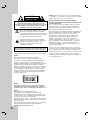 2
2
-
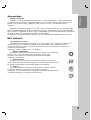 3
3
-
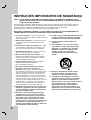 4
4
-
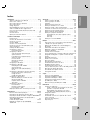 5
5
-
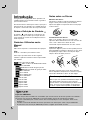 6
6
-
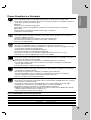 7
7
-
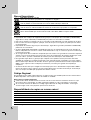 8
8
-
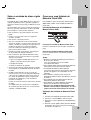 9
9
-
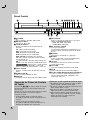 10
10
-
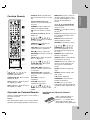 11
11
-
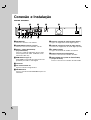 12
12
-
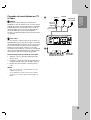 13
13
-
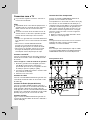 14
14
-
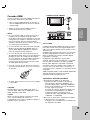 15
15
-
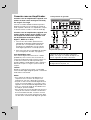 16
16
-
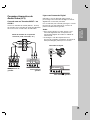 17
17
-
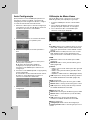 18
18
-
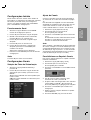 19
19
-
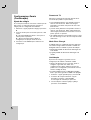 20
20
-
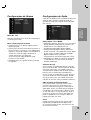 21
21
-
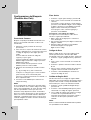 22
22
-
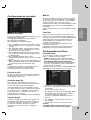 23
23
-
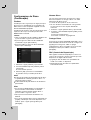 24
24
-
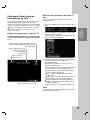 25
25
-
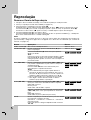 26
26
-
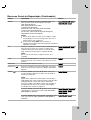 27
27
-
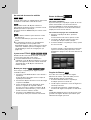 28
28
-
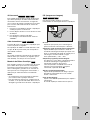 29
29
-
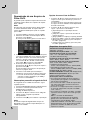 30
30
-
 31
31
-
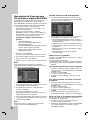 32
32
-
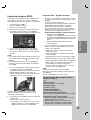 33
33
-
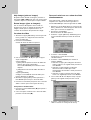 34
34
-
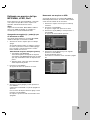 35
35
-
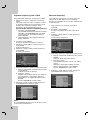 36
36
-
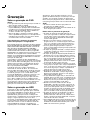 37
37
-
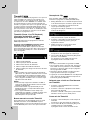 38
38
-
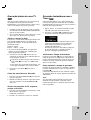 39
39
-
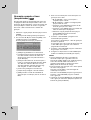 40
40
-
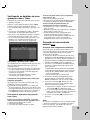 41
41
-
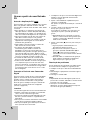 42
42
-
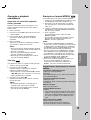 43
43
-
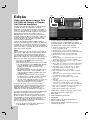 44
44
-
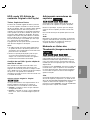 45
45
-
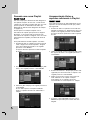 46
46
-
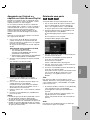 47
47
-
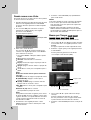 48
48
-
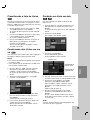 49
49
-
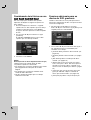 50
50
-
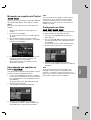 51
51
-
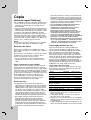 52
52
-
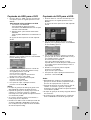 53
53
-
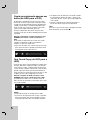 54
54
-
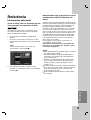 55
55
-
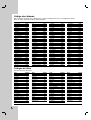 56
56
-
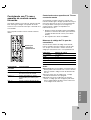 57
57
-
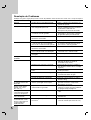 58
58
-
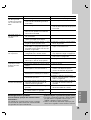 59
59
-
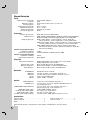 60
60
-
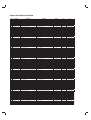 61
61
-
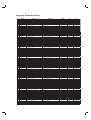 62
62
-
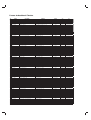 63
63
-
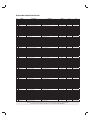 64
64
-
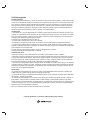 65
65
-
 66
66
LG RH298H El manual del propietario
- Categoría
- Reproductores de DVD
- Tipo
- El manual del propietario
- Este manual también es adecuado para
En otros idiomas
- português: LG RH298H Manual do proprietário
Documentos relacionados
-
LG DV383 El manual del propietario
-
LG DP122 El manual del propietario
-
LG DR389 Manual de usuario
-
LG HT306SU El manual del propietario
-
LG DV4S2H El manual del propietario
-
LG DV697H El manual del propietario
-
LG OLED65E7P Manual de usuario
-
LG DV497H El manual del propietario
-
LG BP126-N Manual de usuario
-
LG BH4120S Manual de usuario
Otros documentos
-
Philips PET708/98 Manual de usuario
-
Philips DVP3850KGX/78 Manual de usuario
-
Sony DVP-FX810 El manual del propietario
-
Samsung DVD-HR733 Manual de usuario
-
Philips 17PF8946/78 Guía de inicio rápido
-
Samsung DVD-HR777 Manual de usuario
-
Samsung DVD-HR749 Manual de usuario
-
Samsung DVD-HR755 Manual de usuario
-
Multilaser Wave Manual de usuario
-
Philips SRU5040/55 Manual de usuario